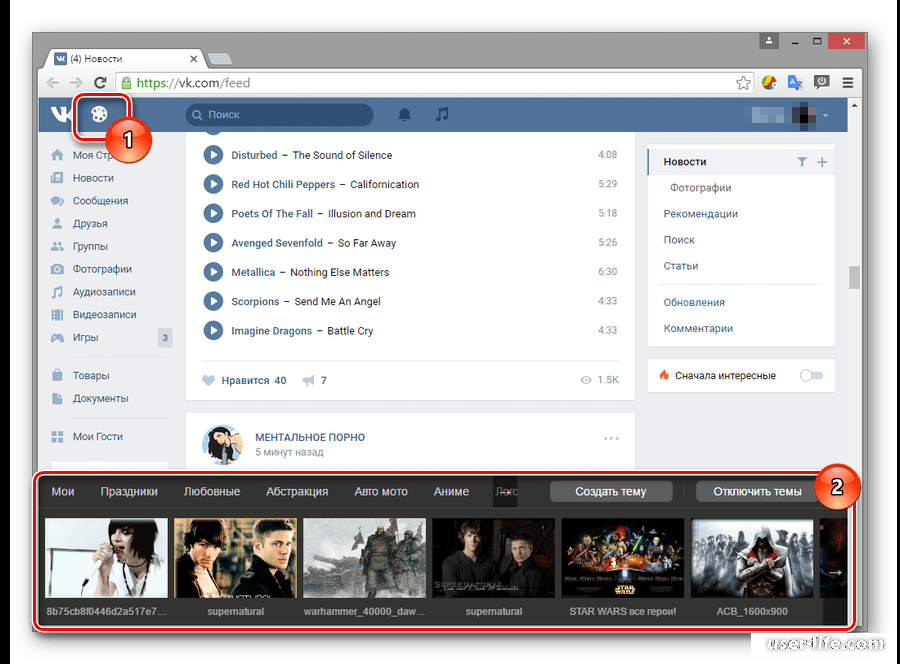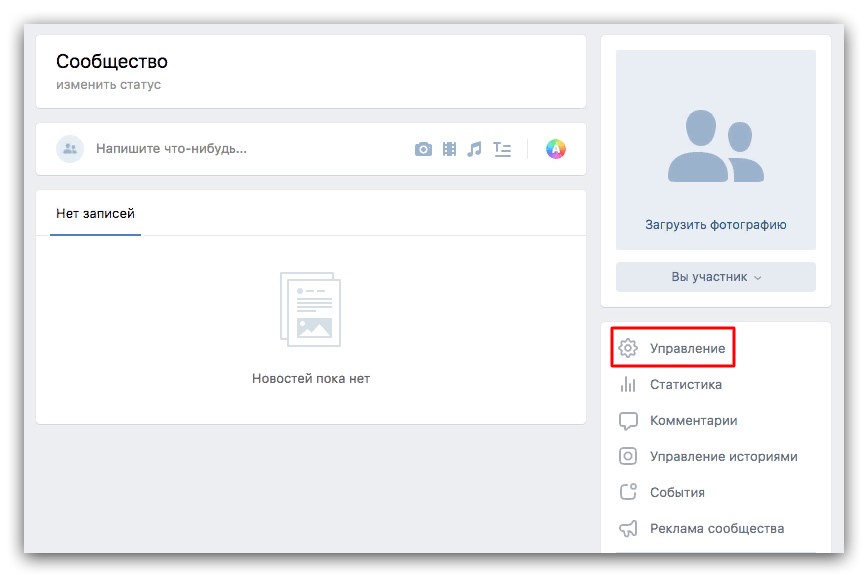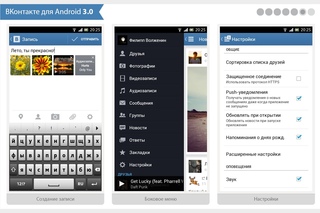Мессенджер Вконтакте: как изменить фон в Мессенджере в ВК, как написать сообщение по номеру телефона
29 сентября 2020 года у пользователей социальной сети ВКонтакте в основном меню исчезли «Сообщения», а вместо них появился какой-то «Мессенджер».
Сообщения давно перестали быть просто чатами с пользователями – в этом разделе можно не только написать сообщение, но и позвонить, отправить деньги, музыку, фото, видео и документы. Практически всё, что могут стандартные мессенджеры. Поэтому и было решено переименовать «Сообщения» в «Мессенджеры».
Помимо переименования, в наличии имеется и несколько изменений – теперь можно писать контактам из телефонной книги и устанавливать фон для чатов. Для этого необходимо обновить приложение. Никаких требований к операционной системе нет, но полагаю, что на некоторых телефонах новые возможности могут и не работать.
Отправка сообщения в ВК по номеру телефона
Инструкция:
- Откройте мобильное приложение Вконтакте и перейдите в Мессенджер.
- Выберите «Создать новое сообщение» (средняя иконка в правом верхнем углу).
- Выберите «Список контактов».
- Выберите человека из Вашей телефонной книги, которому Вы хотите написать в ВК.
- Напишите сообщение.
У пользователя, которому Вы пишите, отобразится приглашение в беседу и Ваше сообщение. Если человек отклонит приглашение, то Вы об этом не узнаете, и не увидите, прочитал ли он Ваше сообщение. Если же пользователь примет приглашение, то у Вас отобразится его профиль, и Вы начнёте стандартное общение.
Изменение фона в Мессенджере в ВК
Инструкция:
- Откройте мобильное приложение Вконтакте.
- Перейдите в свой профиль (иконка в правом нижнем углу).
- Откройте меню (иконка в правом верхнем углу) и выберите «Настройки».
- Перейдите в раздел «Внешний вид».
- Здесь Вы можете выбрать тему для мессенджера, а если нажмёте на «Фон для чата», то и фон. Можно выбрать фотографию из галереи или какой-нибудь из предложенных вариантов фона.

- Нажмите «Установить».
Дополнительно
Помимо этого, был увеличен максимальных размер документов, которые можно перекидывать друг другу, с 200 мегабайт до 2 гигабайт.
Видео-версия публикации
С наглядными примерами…
Если данный материал показался Вам полезным или интересным, поделитесь им с друзьями!
Как сделать темную тему в ВК, включить на андроиде, через ПК
Классический белый дизайн «ВКонтакте» на самом деле можно поменять. Как это сделать: с помощью встроенных настроек или сторонних средств? Будет ли отличаться ход процедуры для веб-версии соцсети (браузерной) и официального мобильного приложения на разных платформах?
Тёмная тема ВК — плюсы и минусы
Тёмный режим для любых приложений и интерфейсов имеет два основных плюса: снижение уровня нагрузки на глаза и экономия заряда аккумулятора. Глаза устают читать текст с ярко-белого экрана — зрение быстро портится. Особенно критично это для тех, кто сидит во «ВКонтакте» в ночное время — при свете лампы или вообще при отключённом освещении.
Тёмная тема в ВК заботиться о вашем зрении и расходе энергии аккумулятораЕсли у вас смартфон или ноутбук с экраном OLED, дополнительно ваше устройство будет экономить для себя заряд в аккумуляторе.
Как сделать тёмную тему в ВК
Можно ли в настройках самого «ВКонтакте» сменить белую тему на тёмную?
На «Андроиде» и «Айфоне»
С апреля 2019 года в официальной утилите «ВКонтакте» для телефонов появилась новая опция — тёмный режим интерфейса. Функция действует для приложений как на «Андроиде», так и на iOS.
Прежде чем переходить к смене темы, убедитесь, что ваша мобильная программа получила апрельский апдейт. Версия должна быть 5.32. Если обновления не было, запустите его через «Плей Маркет» или App Store.
Теперь меняем светлый режим на тёмный:
- Щёлкните по иконке в виде трёх полос на нижней панели (самый последний значок).
 Тапните по иконке в виде шестерни вверху справа.
Тапните по иконке в виде шестерни вверху справа.
В настройках переключаемся на раздел с параметрами внешнего вида.
Кликните по пункту «Внешний вид»Ставим галочку рядом с тёмным режимом. Вы также можете активировать автоматический переход на тёмную тему вместе со снижением яркости дисплея.
Установите чёрный фон в менюПерезагружать программу или само устройство, чтобы изменения вступили в силу, не нужно. Вернуть белый интерфейс можно в том же меню настроек.
Галочка должна стоять напротив пункта «Тёмная»Если вы не нашли в разделах с настройками пункт «Внешний вид», зайдите в блок приложения с новостями и оставьте под любой записью какого-либо сообщества комментарий «Тёмная тема». Приложение автоматически его распознаёт и предоставит возможность активировать тёмный фон.
Видео: как поставить тёмный фон в приложении ВК
Через компьютер
В веб-версии социальной сети пока официальной тёмной темы нет — придётся искать обходные пути. Самый быстрый и удобный способ — установка расширения для браузера. Мы возьмём проверенное дополнение, которое так и называется, — «Тёмная тема для ВК». Поставим его на «Гугл Хром»:
- Переходим по ссылке в браузере «Гугл Хром», чтобы попасть в официальный магазин дополнений для этого обозревателя.
- Жмём на синюю кнопку «Установить».
Соглашаемся с инсталляцией дополнения в браузере.
Подтвердите установку расширения в браузереПосле установки сразу появится панель расширения — оно станет по умолчанию активным.
После установки появится панель расширения в правом верхнем углуПереходим на свою страничку во «ВКонтакте». Как видим, фон ужё чёрный. Чтобы вернуть классический белый интерфейс, кликните по иконке расширения на панели вверху справа от адресной строки. Активировать повторно чёрный режим можно опять же кликом по тому же значку.
Активировать повторно чёрный режим можно опять же кликом по тому же значку.
Если вы хотите сменить белый режим на тёмный в мобильной утилите, проведите её апдейт через «Плей Маркет» или App Store, а затем в настройках в разделе «Внешний вид» поставьте тёмную тему. Если нужно поменять интерфейс странички в браузере, используйте специальные расширения, например, «Тёмная тема ВК» для «Гугл Хрома».
Оцените статью: Поделитесь с друзьями!Как изменить внешний вид интерфейса на Android (Обновлено 2019)
Одни из основных особенностей Google Android OS– возможности свободной пользовательской персонализации. Больше ни в одной мобильной платформе наших дней нельзя настолько изменить интерфейс, как в Android. Для изменений потребуются только некоторые навыки по работе с системой и желание. Если вы новичок в Android — эта инструкция позволит вам освоить основы изменения внешнего вида Android.
Способы кастомизации Android устройства
Порой установка пользовательской визуальной установки, также называемой как ланчер или лаунчер (от англ. Launcher), не составляет труда. А порой, чтобы изменить стандартный интерфейс всей системы целиком, приходится прибегать к root (админ. правам), то есть можно заменять и удалять любые обои, иконки и изображения по умолчанию. Не нравится, как выглядит настроек из-за иконок? Не страшно, их можно легко вырезать, если устройство достаточно популярно и имеет кастомные прошивки.
Прежде чем начать
Любые изменения внешнего вида и оригинальных настроек Android ведут к изменению производительности. Такие вещи, как встроенные живые обои, часы, виджеты погоды и другие будут весьма негативно сказываться на скорости работы Андроида в целом и на расходе заряда батареи. Это зависит от количества дополнительных функций и анимации, так что будьте аккуратней, выбирая визуальную оболочку. Думайте несколько раз перед тем, как установить живые обои, виджеты и прочее. Чем красивей и круче визуальные эффекты на живых обоев, тем больше они «отъедают» ресурсов смартфона и тратят заряд батареи.
Думайте несколько раз перед тем, как установить живые обои, виджеты и прочее. Чем красивей и круче визуальные эффекты на живых обоев, тем больше они «отъедают» ресурсов смартфона и тратят заряд батареи.
Также не стоит забывать, что бесплатные приложения подобного плана зачастую идут в комплекте с навязчивой рекламой. Это неизбежное зло, так как разработчикам нужно на что-то жить. Впрочем, от нее вполне можно избавиться, воспользовавшись нашей инструкцией.
Меняем фон на Android
Изменить фоновое изображение очень просто. Достаточно через меню ланчера или долгим тапом по дисплею открыть контекстное меню, выбрать в списке предустановленных по умолчанию обоев понравившуюся картинку или использовать из галереи свои собственные фотографии или картинки.
Кроме того, можно использовать бесплатные программы – онлайн или оффлайн-каталоги обоев, специально оптимизированные по форм-фактору / объему изображения под мобильные устройства. Рекомендуется также воспользоваться следующими приложениями:
В некоторых из них кроме обычных статических обоев есть еще и живые обои, игры на Android и рингтоны.
Ставим живые обои для Android
Живые обои — наиболее красивый способ изменить внешний вид вашего Android-смартфона. На нашем сайте имеется довольно обширный каталог живых обоев для Android.
Рекомендуем попробовать эти варианты живых обоев:
- Material Design отлично подходящие к стилизации под чистую версию Android.
- Circulux LWP понравится любителям круглых форм.
- Sky Islands LWP сделает фон смартфона медитативным, предлагая полюбоваться парящими в облаках островами.
- Weatherback Weather Wallpaper предлагает вживую, прямо на рабочем столе, наблюдать погоду за окном.
- Awesome-Land Live wallpaper HD понравится любителям живой природы.

Как установить живые обои на Android для разных версий ОС и лаунчеров читаем по ссылке.
Настраиваем экран блокировки
Изменяем иконки на Android
Набор значков приложений, подгоняющий все иконки на рабочем столе и в меню к единому визуальному стилю, может стать отличным способом преобразить интерфейс смартфона. Например, можно воспользоваться этими:
- Rondo преобразует иконки более чем 3500 приложений в стильный аналог Material Design, а заодно предложит фоновые обои.
- TAY добавит 1800 приложениям затененные объемные иконки, сочетающиеся с темными темами.
- MIUI 5, как следует из названия, конвертирует значки в похожие на использующиеся в оболочке от Xiaomi.
- Soul содержит 2300 иконок и отлично подойдет любителям сочетать яркие цвета с темным обрамлением.
При этом, в отличие от полновесных лаунчеров, даже самый большой пакет иконок для программ не будет использовать большого количества системных ресурсов.
Установка виджетов на рабочий стол Android
Виджеты — еще один способ настроить внешний вид Android под себя. На текущий момент существует огромное количество виджетов, которые идут как отдельными приложениями, так и в дополнение к обычным приложениям. В нашем Каталоге виджетов для Android вы сможете найти немало интересных экземпляров, и мы также рекомендуем ознакомиться с этими полезными виджетами:
- Power Toggles, дублирующий содержимое быстрых значков из верхней шторки меню прямо на рабочий стол.

- Fancy Widgets, добавляющий элементы прямиком из набора Sense, фирменной оболочки HTC
- HD Виджеты, приложение с огромным набором красивых и ярких дополнений.
- UCCW — Ultimate custom widget, который позволяет самому создавать виджеты для рабочего стола.
Как устанавливать и удалять виджеты на Android вы сможете почитать по ссылке.
Ставим лаунчер (лончер) на Android
Сегодня существует множество лаунчеров, основную часть их них можно найти совершенно бесплатно в свободном доступе. Разница только в «лишней анимации» и используемых визуальных эффектах. Все что требуется — загрузить с Google Play нужный лаунчер для Android, после чего нажать кнопку Home на вашем смартфоне, когда ваш смартфон предложить выбрать программу, с помощью которой необходимо выполнить действие. Выберите из списка новый лаунчер, и поставьте галочку «По умолчанию», если хотите, чтобы этот лаунчер стал основным. Рекомендуем начать со следующих визуальных оболочек:
- Nova Launcher — яркий и настраиваемый
- Pixel Launcher, превращающий смартфон в аналог линейки Google Pixel.
- Necta Launcher со своеобразным интерфейсом, рассчитанным на детей.
- Go Launcher EX, обладающий множеством дополнительных виджетов, тем оформлений и сервисов.
- aShell, быстрый, красивый, функциональный лаунчер.
- microsoft.launcher — для любителей «мелкомягкого» софта
- Yandex.Shell Launcher от Яндекса на основе SPB Shell.
- POCO Launcher — лончер от Xiaomi
Иными словами, попробуйте несколько разных лаунчеров, так как всем не угодишь и вкусы у всех разные, но мы попытались указать наиболее производительные и стабильные оболочки из всех имеющихся. Но в данном случае нужно не забывать про один немаловажный факт. На смартфонах Huawei, Xiaomi, и прочих, имеющих оболочку от производителя, лаунчеры вряд ли будут нормально работать. Более того, Huawei официально заблокировала в своих девайсах возможность ставить лаунчеры из-за проблем со стабильностью.
На смартфонах Huawei, Xiaomi, и прочих, имеющих оболочку от производителя, лаунчеры вряд ли будут нормально работать. Более того, Huawei официально заблокировала в своих девайсах возможность ставить лаунчеры из-за проблем со стабильностью.
Глубокая смена интерфейса
Теперь остальной интерфейс Android или темы оформления. Для полного изменения графического интерфейса потребуются пользовательская прошивка, root права и заранее установленная программа смены тем (она может находиться как в разделе приложений, так и в главных настройках). Большим спросом пользуются интерфейс TouchWiz (Samsung Experience) от компании Samsung, оригинальный интерфейс MIUI от Xiaomi, и EMUI от Huawei и Honor. Их несложно будет найти, но подойдут они не для каждого девайса. Также весьма популярны кастомные прошивки, не основанные на интерфейсе от именитых вендоров:
- Pixel Experience, максимально приближенный к чистому Android.
- AOSP Extended, также близкий к чистой версии ОС.
- LineageOS или, для более старых моделей, CyanogenMod/
- OxygenOS, Android в оболочке от OnePlus, представляющий собой что-то среднее между LineageOS и Pixel Experience.
- Paranoid Android.
4) Установка виджетов на рабочий стол Android
Виджеты — еще один способ настроить внешний вид Android под себя. На текущий момент существует огромнейшее количество виджетов, которые идут как отдельными приложениями, так и в дополнение к обычным приложениям. В нашем Каталоге виджетов для Android вы сможете найти немало интересных экземпляров. Как устанавливать и удалять виджеты на Android вы сможете почитать по ссылке.
5) Глубокая смена интерфейса
Теперь остальной интерфейс Android или темы оформления. Для полного изменения графического интерфейса потребуются пользовательская прошивка, root права и заранее установленная программа смены тем (она может находиться как в разделе приложений, так и в главных настройках).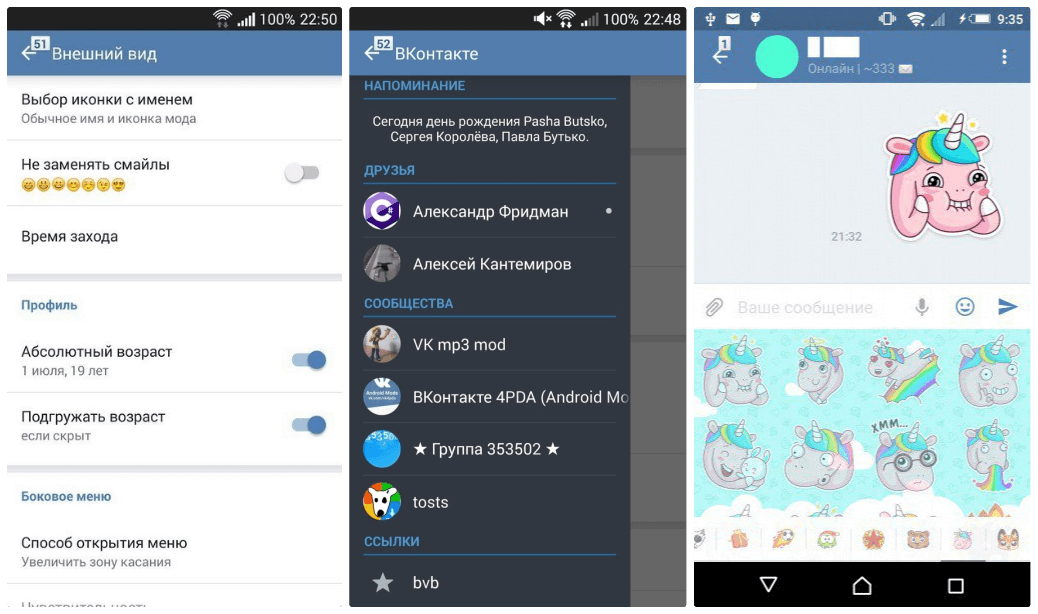
Большим спросом пользуется интерфейс от компании Samsung, оригинальный интерфейс MIUIи Touchwiz, которые не сложно будет найти. Их нет в магазине Android, но эти темы имеются на большинство популярных девайсов. Их портируют достаточно опытные пользователи.
Данный вопрос слишком широкий, чтобы охватить его в рамках этой статьи. К тому же, способы прошивки зависят от устройства. Популярные прошивки и оболочки вы сможете найти на интернет-форумах, касающихся вашего устройства.
Внимание!
Любые изменения внешнего вида «stock» и оригинальных настроек Android ведут к изменению производительности. Такие вещи, как встроенные живые обои, часы, виджеты погоды и другие будут весьма негативно сказываться на скорости работы Андроида в целом и на расходе заряда батареи. Это зависит от количества дополнительных функций и анимации, так что будьте аккуратней, выбирая визуальную оболочку, и думайте несколько раз перед тем, как установить живые обои, виджеты и т.п. Чем красивей и круче визуальные эффекты на живых обоев, тем больше они «отъедают» ресурсов смартфона и тратят заряд батареи.
Исключение составляют живые обои без анимации, которые просто меняют ежедневно статический фон (такими и пользуюсь я), например живые обои Фото Дня,
Похожие статьи:
Добавить комментарий
Как сделать цветной вк на компьютер. Как изменить фон вконтакте
Здравствуйте, уважаемые читатели блога сайт! Мы с вами уже рассмотрели подробно, насколько это возможно, процесс регистрации в и познакомились с основными настройками личной страницы. Поначалу я хотел впихнуть рассказ об этой социальной сети в одну статью, но, учитывая богатейший функционал ВК, решил разбить материал на несколько частей.
В одном из постов уже было рассмотрено, как создать и загрузить , а в другом — о широких возможностях этой социальной сети в плане прослушивания музыки, просмотра видео, рисования граффити (), программах, играх, приложениях в Контакте и других возможностях.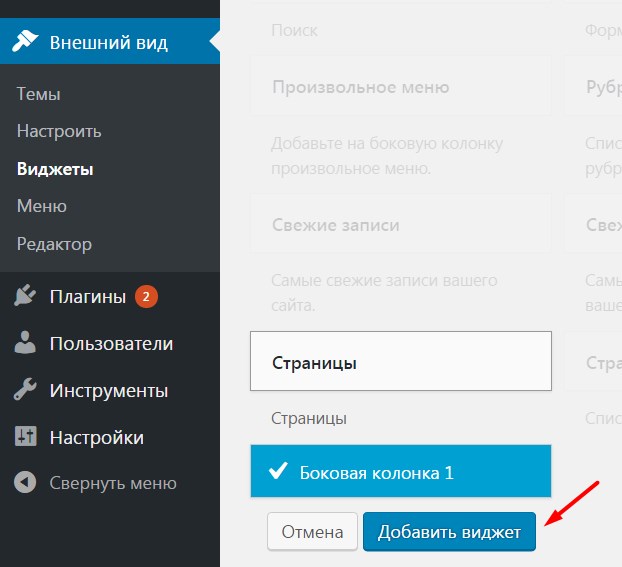 В сегодняшней публикации речь пойдет о том, откуда и как скачать и установить темы ВК.
В сегодняшней публикации речь пойдет о том, откуда и как скачать и установить темы ВК.
Функционал ВК и чем опасен сервис Get Styles.ru
Конечно, для нас, вебмастеров, в первую очередь, важны те возможности социальных сетей, которые напрямую способны продвинуть сайт (в частности, методы SMO и SMM). Например, более насущным является вопрос, как создать и раскрутить группу ВКонтакте. Однако, и те возможности, о которых мы будем говорить сегодня, тоже при определенных обстоятельствах могут быть полезными в деле самостоятельной раскрутки сайта, о чем непременно я поведаю более обстоятельно в следующих статьях.
Для начала посмотрим, что можно сделать для изменения личной страницы ВКонтакте в плане дизайна. Ведь красивое оформление, радующее глаз, порой оказывает положительную роль на повышении производительности любой работы в интернете, хотя мы редко это замечаем. Я уже писал о том, как установить и изменить , пришло время то же самое поведать и в отношении социальной сети VKontakte.
Готовые темы для ВК можно выбрать и даже создать самому при помощи различных сервисов. Поначалу я хотел, многоуважаемые читатели, представить вам целую подборку сайтов и программ, посредством которых можно устанавливать темы для Контакта. Однако, затем передумал, поскольку у меня нет полной уверенности в безопасности многих из подобных ресурсов.
Первым побуждением было остановиться на сервисе Get Styles.ru , который является самым известным и вызывающим наибольшее доверие. Кроме всего прочего, программа Get Styles, которая является продуктом этого ресурса, позволяет установить готовую тему для VK одним нажатием мышки. Но, после загрузки архива, содержащего установочный файл, и после проверки его моим незаменимым dr.Web оказалось, что файл инфицирован .
При более детальном исследовании оказалось, что ссылка для скачивания ведет на сторонний сайт-близнец с адресом Get Styles.info, видимо, хозяева Get Styles.ru действительно не при чем и их ресурс используется в наглую злоумышленниками, а, может быть, и нет.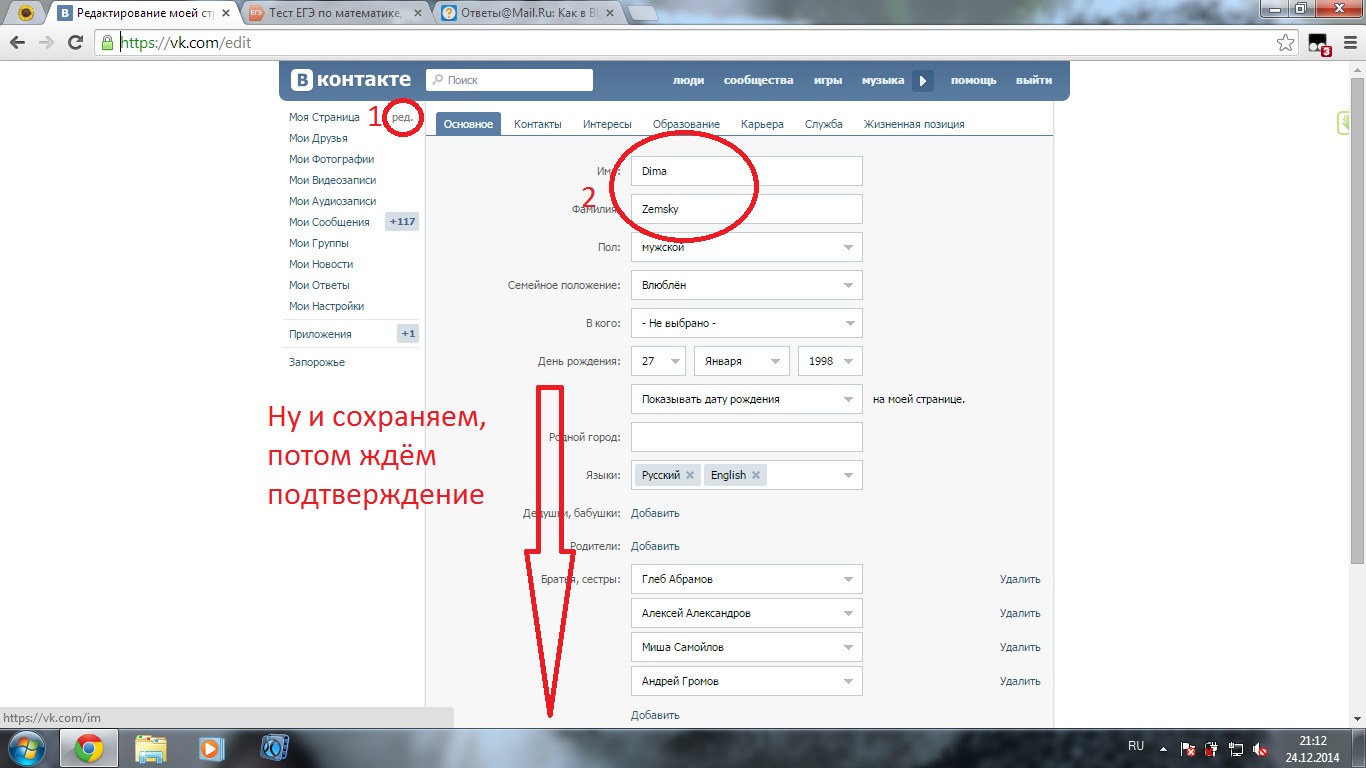 Написал им в техподдержку, ни ответа, ни привета. Такие вот пироги. Так что будьте бдительны в отношении данного ресурса.
Написал им в техподдержку, ни ответа, ни привета. Такие вот пироги. Так что будьте бдительны в отношении данного ресурса.
Увы и ах, я не могу предоставить вам прямую ссылку на проект, который несет в себе такую опасность. Конечно, я не собираюсь обвинять администрацию сайта и, скорее всего, она ни в чем не повинна. Просто это плод бессовестного надругательства посторонних негодяев, которые используют знания для своих черных дел. Но предупредить своих читателей я обязан. Возможно, на момент прочтения этой статьи данный сервис уже будет белым и пушистым, проверить не помешает.
Установка темы ВК для Хрома с помощью плагина Stylish
Так что придется разобрать другой способ, который, на мой взгляд, более безопасный. Причем методы загрузки тем для различных браузеров будут несколько отличаться. Установка тем ВК в Гугл Хроме и Firefox происходит схожим образом, поскольку в обоих случаях главную роль играет плагин Stylish. Для Google Chrome ( — как скачать, установить, обновить Гугл Хром) скачать это расширение можно отсюда . Эта страница являются официальной, так что можете быть спокойны в отношении всякой нечисти в виде вирусных программ.
Загрузка и установка Stylish происходит стандартно, в точности также, как устанавливаются другие расширения для Google Chrome (на вебстранице загрузки нажимаете кнопку «Бесплатно»). Установка после этого происходит мгновенно. Начнем описание установки любой из тем для Контакта с браузера Chrome.
Инсталляция Стайлиш ознаменуется появлением в правом верхнем окне браузера иконки в виде буквы «S» на цветном фоне, символизирующая, что расширение готово к работе. Нужно будет щелкнуть по этому изображению правой кнопкой мыши и выбрать из меню «Настройки». Откроется окно в новой вкладке, где необходимо проделать определенные действия:
Вообще-то расширение Stylish изначально предназначено для формирования дизайна на страницах социальной сети Facebook ( — регистрация и вход в аккаунт социальной сети Фейсбук), поэтому здесь дана ссылка на англоязычный ресурс, где можно выбрать оформление, кликнув по линку с ее названием мышкой.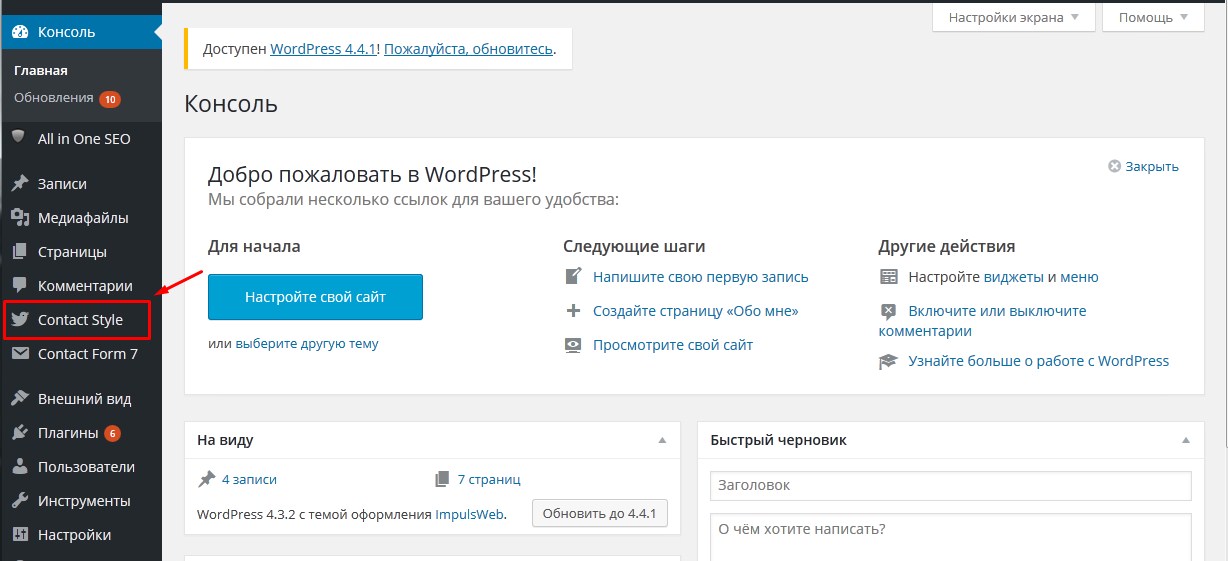 Затем во вновь открывшемся окне рядом с картинкой, представляющей выбранное оформление, жмите кнопку «Install with Stylish». И это все, выбранный стиль будет автоматически применен к любой странице.
Затем во вновь открывшемся окне рядом с картинкой, представляющей выбранное оформление, жмите кнопку «Install with Stylish». И это все, выбранный стиль будет автоматически применен к любой странице.
Но это для вэб-страниц Фейсбука ( о Моей странице, ее настройках, включающих установку фото и обложек для профиля). Оказывается автоматическую работу загруженного дополнения можно адаптировать и для VK. Для этого надо просто перейти на эту страницу того же самого ресурса, где представлены стили оформления специально для Контакта.
Выбираете понравившийся и нажимаете на ссылку с названием темы. На следующей вэб-странице следует подробное описание на русском языке. Дальше щелкаете по уже упомянутой мной кнопке «Install with Stylish», затем переходите на страницу настроек и видите такую картину:
Как видите, тему удалось автоматически скачать именно для ВКонтакте. Открываем любую страницу этой социальной сети и наблюдаем изменения дизайна. Казалось, бы все нормально и читателей все должно удовлетворить. Но мои приступы перфекционизма, будь они неладны, не дают на этом остановиться и заставляют идти дальше.
Поэтому рассмотрим другой способ установки тем ВК посредством того же Стайлиш, но уже создав свой вариант, нажав на кнопку «Создать стиль». В правой половине окна расширения появится текстовое поле, куда нужно будет вставить собственный код со стилями CSS. Подозреваю, что многие из читателей не могут похвастаться настолько совершенным знанием каскадных таблиц, чтобы создать свой стиль оформления, поэтому мы поступим проще.
После неудачи с Get Style.ru я долго искал ресурс, который бы мог предложить разнообразные темы ВКонтакте c уже готовым кодом стилей CSS и одновременно был бы безопасным для пользователей. В конце концов мой выбор остановился на Kontaktlife.ru
. В плане выбора не бог весь что, конечно, но при желании в сети можно отыскать достаточно подобных ресурсов, главное очень скрупулезно надо соблюдать правила безопасности и обязательно проверять неизвестные вэб-сайты антивирусной программой.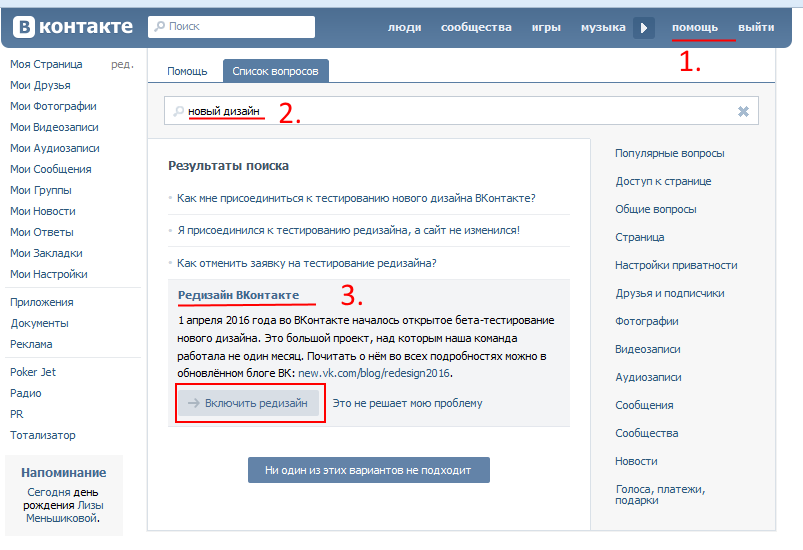
Итак, заходим на вебсайт (ссылка выше) и нажимаем на нужную картинку, олицетворяющую выбранную тему для ВК, либо на название раздела, а уже там смотрим соответствующие этой категории варианты. После клика по изображению откроется новое окно с укрупненной картинкой и искомым кодом CSS под ней. Копируете код, переходите в окно с открытой программой Stylish и вставляете полученный фрагмент в текстовое поле (помните, что мы нажали кнопку «Создать стиль»):
Обязательно ставим галочку напротив опции «Включено» и вписываем название. Теперь жмем кнопку «Указать», чтобы добавить адрес страницы, на которой будет применена данная тема для ВКонтакте. Если из выпадающего списка выбрать «URL, начинающимся с» и в строку ввести «http://vk.com/», это будет означать, что это оформление будет украшать любую вебстраницу сайта ВК.
Затем жмем «Сохранить» в левой части окна Stylish и, ву а ля, операция проведена. Далее переходим на любую страницу социальной сети VKontakte и наслаждаемся обновленным дизайном. На иконке Стайлиш будет отображена цифра «1», согласно порядковому номеру. В дальнейшем можно управлять скаченными стилями: отключать или совсем удалять их, перейдя все в тот же раздел «Настройки», кликнув правой кнопкой по иконке.
Как установить темы ВКонтакте для Мазилы посредством Стайлиш
Теперь рассмотрим, как скачать темы для ВКонтакте, если вы используете в качестве обозревателя Mozilla Firefox ( о том, как скачать последнюю версию Мазила Фаефокс бесплатно) при помощи того же Stylish. Для Мазилы загрузить дополнение можно отсюда . Устанавливается Stylish, опять же, как и другие плагины для Mozilla Firefox (жмете по серой кнопке «Загрузить для Windows»).
После завершения инсталляции, как и в случае с Chrome, в правом верхнем углу браузера появится иконка, символизирующая активный плагин, правда, по виду и по функционалу отличающаяся от гугловской. Теперь открываем страницу сайта ВКонтакте (http://vk.com), щелкаем по значку Stylish и из меню выбираем «Найти для текущего сайта»:
На новой вкладке откроется вэб-страница уже упомянутого выше сайта Userstyles. org с темами для Контакта. Дальше действуем также, как в первом случае с гугловским вариантом: отбираем дизайн, щелкаем по ссылке с его названием, расположенной справа, и на новой web-странице кликаем по большой зеленой кнопке «Install with Stylish». Появится диалоговое окно с пользовательской информацией, в которой содержатся данные о тех вэб-страницах сайта, к которым будет применен устанавливаемый стиль:
org с темами для Контакта. Дальше действуем также, как в первом случае с гугловским вариантом: отбираем дизайн, щелкаем по ссылке с его названием, расположенной справа, и на новой web-странице кликаем по большой зеленой кнопке «Install with Stylish». Появится диалоговое окно с пользовательской информацией, в которой содержатся данные о тех вэб-страницах сайта, к которым будет применен устанавливаемый стиль:
Здесь есть в том числе кнопка предварительного просмотра, хотя у меня она почему-то не сработала. Чтобы скачать тему для Контакта, кликаете по надписи «Установить». Результат известен, код CSS будет моментально загружен и применен к открытой web-странице сайта VKontakte. Далее ею можно управлять из меню иконки Stylish, например, отключить или включить, сняв или поставив галочку в строке с названием стиля оформления:
Если задействовать строчку «Управление стилями», то попадаем к более глобальным настройкам Стайлиш, где можно не только отключить, но и удалить тему полностью, а также создать новую. Кроме этого, к управлению плагином есть возможность пробраться через верхнее меню Mozilla, следуя по пути «Инструменты» — «Дополнения» — «Расширения», где вам предоставиться возможность уже отключить или удалить сам Stylish.
Стили оформления ВК для IE и Opera
Для браузера Opera (а об Опере необходимая информация) совсем недавно появился свой вариант плагина Stylish. К сожалению, для Internet Explorer ( — как скачать, установить, обновить и удалить Интернет Эксплорер) на данный момент не существует надежного расширения, которое бы несколько автоматизировало процесс установки тем вообще, и для сайта В Контакте, в частности. Однако и здесь можно спокойно обновить дизайн, и для этого не надо быть гуру каскадных таблиц стилей (CSS).
Попробуем научиться адаптировать стили темы VK для обозревателя Интернет Эксплорер. Перво-наперво нужно просто скопировать код с любого сайта, который предоставляет его в открытом виде. Ну, например, с проекта Kontaktlife.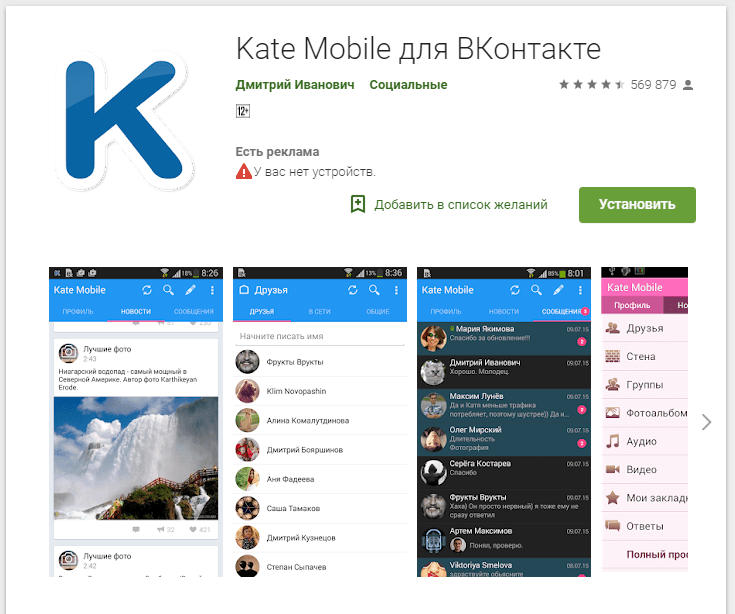 ru, ссылку на который я давал чуть выше. Затем сохраняете его в простом блокноте и прописываете расширение.css:
ru, ссылку на который я давал чуть выше. Затем сохраняете его в простом блокноте и прописываете расширение.css:
Если у вас одна из новейших версий IE, то следует нажать на значок шестеренки в правом верхнем углу окна web-браузера, а затем пройти по следующему пути, последовательно открывая диалоговые окна: «Свойства браузера» — «Оформление» и в разделе «Пользовательский стиль страницы» отметить галочкой опцию «Оформлять, используя пользовательский стиль», затем проставить путь до созданного файла на вашем компьютере:
После всех этих телодвижений нажимаете «OK» в обоих открытых окнах, в результате чего дизайн будет применен к открытой вэб-странице. Виду ограниченных возможностей Эксплорера в плане функционала управления стилями, есть возможность использовать только один файл CSS, а, следовательно, загруженное оформление будет присутствовать на всех вебстарницах, открытых в браузере, в том числе и в Контакте.
Ну, и напоследок, посмотрим, как можно установить тему VK для Оперы без помощи Stylish , хотя вы можете уже теперь воспользоваться этим расширением. Точно также, как для Explorer, вначале надо создать файл стилей с расширением.css и сохранить на компьютере. Чуть выше дано описание этой операции, так что повторяться не буду. Затем, в случае, если владеете одной из последних версий этого обозревателя, из верхнего меню выбираете «Инструменты» — «Общие настройки».
Во вкладке «Расширенные» в левом списке нужно найти «Содержимое». Перейдя в этот раздел, нажимаем на кнопку «Настроить стили». Откроется окошко поменьше, где надо отворить вкладку «Режимы отображения». Необходимо убедиться, что включена галочка напротив опции «Моя таблица стилей»:
Затем закройте это окно, нажав «ОК». Далее жмем кнопку «Настройки для сайтов» и попадаем в раздел «Управление серверами», где кликаем по кнопке «Добавить». Откроется еще один диалог, где переходим в раздел «Основные». Здесь напротив опции «Сайт» вводим название домена: vk.com. Потом перебираемся во вкладку «Вид» этого же раздела и, щелкнув по кнопке «Обзор», выбираем путь до заранее заготовленного файла CSS темы для Контакта:
Потом перебираемся во вкладку «Вид» этого же раздела и, щелкнув по кнопке «Обзор», выбираем путь до заранее заготовленного файла CSS темы для Контакта:
После всех этих операций последовательно закрываем все открытые окна, нажимая везде «ОК». Переходим на страницу вебсайта и наслаждаемся полученным эффектом, который создает новая тема ВКонтакте. В заключение предложу еще видео по Опере для закрепления, если кто-то что-то не понял. Видеоролик сделан профессионально, объяснение четкое, ясное и лаконичное (только обратите внимание, что название домена должно быть vk.com, а не vkontakte.com).
Вконтакте – самая популярная социальная сеть в рунете, которая служит отличным средством связи с родственниками, друзьями и коллегами. Сам интерфейс браузерной версии Вконаткте нельзя называть оригинальным, да что там говорить – цветовая гамма сайта, состоящая из белого и синего цветов? кажется многим пользователям откровенно скучной. Однако, вы можете с помощью несложных действий сделать Вконтакте индивидуальным, для этого понадобится лишь сменить фон сайта.
Мы рассмотрим универсальный способ смены фона Вконтакте, который подойдет для браузеров Opera, Google Chrome и . Для этого вам понадобится скачать программу «Get Styles».
Для этого скачайте расширение для браузера по ссылке в конце статьи с официального сайта разработчика.
После установки дополнения, вам необходимо снова вернуться на сайт «Get Styles» , чтобы приступить к выбору темы оформления. В левой части страницы вы сможете отфильтровать темы, выбрав интересующий раздел.
Как только вы выбрали понравившуюся тему, просто выберите кнопку «Применить» и тема будет моментально установлена.
Проверим результат. Для этого перейдем на сайт Вконтакте. Как вы можете видеть тема применилась, сайт при этом работает без изменений.
Кроме того, обратите внимание в шапку браузера, где разместилась панель «Get Styles», с помощью которой можно не переходя на Вконтакте управлять некоторыми функциями социальной сети.
Если вы захотите вернуть первоначальное оформление Вконтакте, то сделать это можно с помощью темы под названием «Стандартная тема» .
Заключение. Сервис «Get Styles» – действительно интересное решение для персонализации сайта Вконтакте. Простейшие этапы позволяют моментально сменить тему, а встроенный конструктор тем (за небольшую оплату) позволяет сделать свое собственное уникальное оформление социальной сети.
Люди привыкли все адаптировать под себя, в том числе и свои личные страницы в социальных сетях. Обыкновенная сине-белая гамма многим кажется скучной и быстро надоедает. Поэтому все большее количество пользователей ищут способы того, как изменить фон в «ВК». Пользователям в настоящее время доступен ряд методов, которые помогут адаптировать отображение по свой вкус.
Используем возможности браузера «Орбитиум»
Многие из тех, кто ищет, как сменить оформление в социальной сети, обращаются к возможностям браузеров. «Орбитиум» появился сравнительно недавно и обретает все большую популярность среди пользователей социальных сетей. Он позиционируется как раз для тех, кто проводит в «ВКонтакте» большое количество времени.
В нем существует кнопка «Сменить тему», которая находится справа и сверху. Особенностью данного браузера является то, что установленное оформление будет видно всем пользователям, которые входят в «ВК» через данную программу. После того как вы перейдете к выбору, перед вами откроется множество тем на любой вкус. Вы можете просмотреть и поставить понравившуюся.
Кроме того, можно создать собственное оформление, использовать в ней любимые картинки или фото. Это один из наиболее безопасных способов того, как в «ВК» сделать фон. Для этого найдите в меню тем вкладку, в которой сохраняются выбранные вами фоновые рисунки. Там же найдите кнопку «Создать». Выберите любое изображение из памяти вашего компьютера и подберите к нему цветовую схему. Так можно сделать свою страницу индивидуальной.
Расширения от Google
Для тех, кто ищет, как изменить фон в «ВК», но не хочет при этом отказываться от любимого браузера, разработчики Google придумали специальные дополнения. На базе Ghrome на данный момент работает еще несколько популярных браузеров от «Яндекса», «Рамблера». И для каждого из них можно установить дополнительный компонент, который позволит изменить фон в «ВКонтакте» бесплатно. Можно в магазине расширений найти как минимум два безопасных способа:
- «ВКобои»;
- «ВКонтакте-оформление».
Это абсолютно безопасно, подходят это компоненты для всех пользователей браузеров на основе Chrome. После того как вы загрузите выбранное вами приложение на свой компьютер, необходимо его установить и далее начать использование. Например, «ВКобои» работают следующим образом: вам необходимо найти в сети Интернет любое изображение и щелкнуть по нему левой клавшей мышки. Появится в котором необходимо выбрать «Установить, как обои «ВКонтакте».
Специализированные плагины и программы
Существует большое количество плагинов, рассчитанных на все браузеры, и программ, которые решают вопрос о том, как поставить фон в «ВК». Среди них очень легко нарваться на вирусные программы. Среди проверенных можно выделить Vkplagin, Vkmod и Vktema. Они также являются наиболее часто используемыми.
Первая программа содержит большое количество расширений, которые позволяют скачивать с социальной сети музыку и видео, использовать нестандартные смайлики, устанавливать фотостатусы. Также при помощи «ВКплагин» можно решить вопрос о том, как изменить фон в «ВК».
«ВКтема» предлагает вам выбрать из более сотни фоновых рисунков, представленных на сайте программы, наиболее подходящий. Для удобства пользователя они распределены по темам, найти нужный очень удобно.
Расширение «ВКмод» — наиболее оптимальный способ того, как изменить фон в «ВК». В нем представлены картинки под любой вкус и настроение, что немаловажно, вместе с новым цветовым решением.
Насколько опасно изменять фоновые рисунки в соцсетях
Многие из тех, кто хочет изменить оформление своей страницы «ВК», отказываются от этой затеи из-за вероятности заражения своего ПК вирусами или взлома личной страницы. Для того чтобы этого избежать, необходимо придерживаться следующих правил:
- Не вводить логин и пароль от своей страницы на сторонних сайтах.
- При установке приложений держать антивирусную программу включенной.
Если вы не хотите потерять деньги, то отказывайтесь от программ, которые под предлогом идентификации просят ввести свой номер телефона. Таким способом мошенники могут сильно уменьшить количество средств на счету вашего мобильного. Все представленные выше способы наиболее проверены, но самым безопасным является использование расширений от Google. Прежде чем открыть доступ для пользователей, разработчики тщательно его проверяют.
«Вконтакте» — это социальная сеть, на сегодняшний день пользующаяся огромной популярностью среди многочисленных пользователей интернета. Фактически большинство из нас зарегистрировано в этой социальной сети и пользуется практически всеми ее возможностями для общения, игр, поиска старых друзей и новых знакомых, а так же с помощью контакта можно просмотреть/прослушать свои любимые видео и аудио записи, или же можно просто отдохнуть, расслабиться, участвуя в различных приложениях. Таким образом, отвлечься от повседневной рутины.
Как скачать темы для Вконтакте бесплатно?
Исходя из всего мною сказанного, может возникнуть вопрос: Если Вконтакте и так множество различных возможностей, то зачем еще нужны темы для контакта?. А всё потому, что Вконтакте стремиться быть индивидуальной сетью, отличающейся от множества других социальных сетей.
Темы социальной сети призваны внести немного разнообразия в нашу с вами повседневную жизнь. Мы же любим ежедневно переодеваться, так же можно и обновить обложку своей персональной страницы контакта. Показать всем свою индивидуальность на страницах интернета.
Допустимо сказать, что темы контакта являются дополнительным способом самовыражения, возможностью самоутвердится, приобрести собственную уникальность. Помимо всего перечисленного, каждая тема поможет поведать вашим друзьям о вашем настроении в определенное время.
Если вас переполняют чувства: страсть, любовь – ставьте оформление соответствующего направления; в случае настроя на романтический лад, вероятно, вас заинтересует природное многообразие. В том случае, если вы одиноки – в качестве темы можно подобрать лицо противоположного пола; ну, а ежели вы заядлый геймер, то скорее всего, вашу страницу заполнят кадры, виды вашей любимой компьютерной игры.
Значение темы для контакта достаточно велико : они помогут вам выделиться из толпы пользователей легко, быстро и непринужденно.
Если вы желаете выделить свой профиль среди других профилей социальной сети, то не тратьте времени даром, и прямо сейчас воспользуйтесь предлагаемой мною возможностью.
Как поменять тему В контакте?
Существует плагин (Get Styles: Темы для контакта) для различных браузеров, таких как Mozilla FireFox, Opera, Yandex, Google Chrome. А теперь по порядку расскажу как установить тему в контакте, в каждом из браузеров.
Google Chrome и Yandex
Mozilla FireFox
Opera
- Вам нужно установить плагин Download Chrome Extension из магазина Opera.
- А теперь можете зайти в магазин приложений Google Chrome и скачать от туда плагин Get Styles.
Если вам помогла или понравилась данная статья, не забудьте поставить свой лайк , это поможет другим пользователям найти её быстрей. А я смогу узнать, что интересует вас больше всего, чтобы подготовить и написать еще больше интересных и полезных статей! С уважением, Вячеслав.
Социальная сеть Vk — отличный сайт, который завоевал сердца и умы миллионов пользователей со всего мира. Но и его внешний вид способен немного надоесть, ведь однообразие, как известно, вызывает апатию.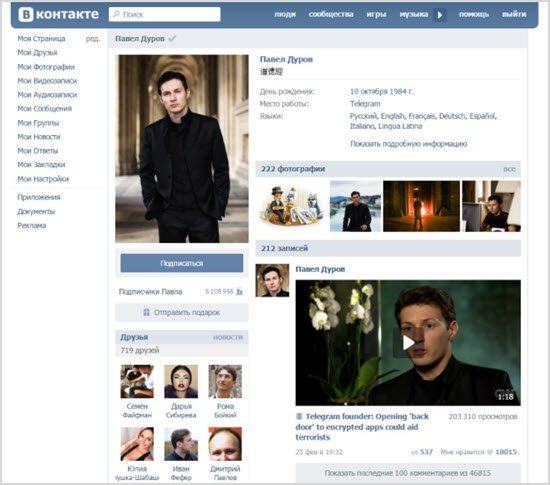 Можно ли изменить фон соцсети? Как это сделать, и будут ли другие пользователи видеть изменения на Вашей странице? Обо всём этом мы и поговорим сегодня в нашей статье.
Можно ли изменить фон соцсети? Как это сделать, и будут ли другие пользователи видеть изменения на Вашей странице? Обо всём этом мы и поговорим сегодня в нашей статье.
Для начала следует сказать, что фон ВКонтакте изменить можно. Инструкции Вы найдёте чуть ниже. Другое дело, что не всегда другие пользователи, заходя на Вашу страничку, будут видеть изменения. Да и некоторые способы несколько сложнее, чем другие.
Изменяем фон с помощью Orbitum
Самый удобный простой и надежный способ изменить фон в Контакте — воспользоваться специальным интернет-браузером для соцсетей, который называется » «. Для начала скачайте его к себе на компьютер, установите, авторизуйтесь в своём профиле ВКонтакте. Далее обратите внимание на правый верхний угол, в котором появится кнопка с изображением цветных карандашей. Она позволит Вам не только изменить фон ВКонтакте, но и сделать его практически неузнаваемым и уникальным!Войдите в меню, с помощью этой кнопки, выберите интересующую Вас тему и нажмите «Установить».
Более того, используя эту функцию, изменённую цветовую тему Вашей страницы ВК будут видеть все пользователи, которые также используют веб-обозреватель «Orbitum». А теперь давайте поговорим, как изменить фон ВКонтакте менее безопасными методами.
Посторонние сайты: угроза или креатив?
Существуют в Интернете также и посторонние веб-ресурсы, которые помогут Вам изменить цвет фона в соцсети ВКонтакте, либо даже поставить на фон какую-нибудь картинку. Вот только мы не можем дать Вам сто процентной гарантии, что после использования такого сайта, Вы не окажитесь в руках у мошенников. Точнее Ваша страница, ведь они могут украсть, как пароль, так и номер телефона. А значит, взломать её вообще не составит труда. Так что, пользуясь подобными сайтами по изменению фона, будьте особенно бдительны.Меняем фон в таблице стилей
Это самый сложный и запутанный вариант для тех, кто любит попотеть перед монитором, сделать что-то своими руками. … В общем, если Вы располагаете свободным временем и не знаете, на что его потратить, воспользуйтесь этим способом.
… В общем, если Вы располагаете свободным временем и не знаете, на что его потратить, воспользуйтесь этим способом.В зависимости от браузера, проделайте следующие действия:
- Internet Explorer. Войдите в «Сервис» — «Свойства обозревателя» — вкладка «Общие» — далее «Оформление». Здесь Вы должны поставить галочку напротив пункта «Оформлять, используя пользовательский стиль», нажать кнопку «Обзор» и выбрать файл с таблицей стилей (css). О том, где его взять, читайте ниже.
- Mozilla Firefox. Установите плагин «Stylish», перезапустите веб-обозреватель, в меню плагина нажмите на кнопку «Создать стиль для ВК», в соответствующее поле вставьте CSS код.
- Opera. Заходите в «Настройки» — «Дополнительно» — «Содержимое» — далее «Параметры стиля» — ищем «Режим представления». Теперь поставьте галочку напротив пункта «Моя таблица стилей». Скопируйте код из своего CSS.
Где взять таблицу стилей?
А теперь, самое интересное. Во-первых, её можно написать самостоятельно, если Вы умеете это делать. Во-вторых, можно откуда-нибудь скачать. Но скачивая файлы из Интернета, всегда помните о безопасности.В комментах “ВКонтакте” активируют розовую, лунную и синюю темы. Правда ли они существуют и откуда взялись
Вслед за попытками активировать тёмную тему, включающую ночной режим в приложении “ВКонтакте” для Android, в комментариях ВК появились пользователи, которые хотят поставить себе розовую, синюю, лунную, градиентную и другие темы (есть даже в честь Рикардо Милоса и хорроров). Кажется, теория о из существовании всех этих тем зародилась в одном и том же паблике, и люди отказываются верить, что оформлений, о которых они мечтают, не существует.
В середине апреля комментарии “ВКонтакте” заполонило словосочетание “Тёмная тема”. Как оказалось, это кодовая комбинация, с помощью которой можно включить ночную тему в приложении ВК на Android.
Однако когда основная волна желающих изменить визуальное оформление “ВКонтакте” на тёмное спала, ситуацию в комментах это не слишком улучшило.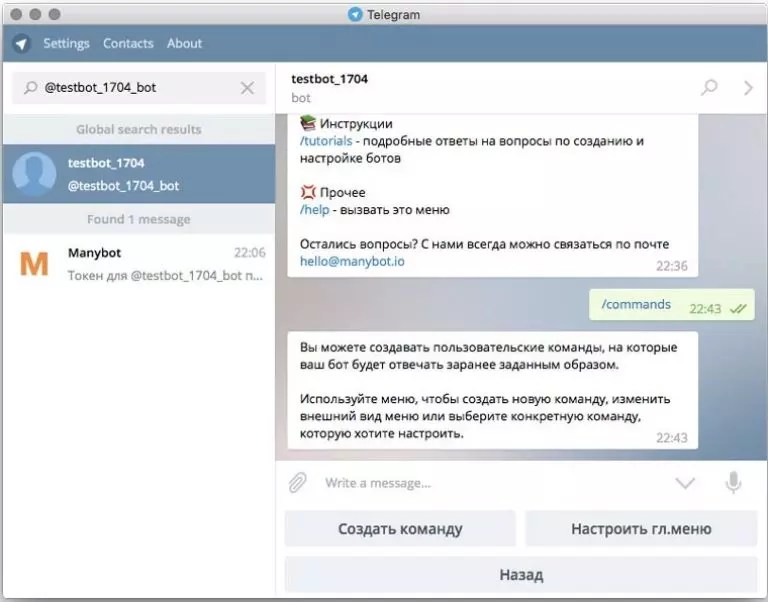 Теперь там стали спамить “Розовую тему” в надежде, что приложение станет гламурным.
Теперь там стали спамить “Розовую тему” в надежде, что приложение станет гламурным.
Где именно родилась идея о существовании розовой темы точно неизвестно, но одним из первых о том, что она существует, рассказал паблик с одноимённым названием, приложив к записи “скриншот” с уведомлением, которое видит пользователь, когда тема активирована.
Вот так выглядит оригинальное сообщение для тёмной темы.
Читайте на Medialeaks Кто такая Эмма Чемберлейн — девочка из обычной семьи, которая за год покорила YouTube и заработала миллионыА вот что было сделано, чтобы убедить людей в существовании розовой.
Несмотря на достаточно грубый фотошоп, многие пользователи всё равно пытались активировать розовую тему в комментариях, а также активно репостили сообщение, чтобы о нововведении узнали и их друзья.
Поняв, что фейк-флешмоб – рог изобилия с повышающими активность в сообществе комментами, идею с розовой темой начали продвигать и крупные паблики с десятками и сотнями тысяч подписчиков.
Но поскольку и ресурсы розовой темы потихоньку начали истекать, тот же самый паблик “Розовая тема” стал генерировать другие идеи, которые пользователи приняли бы за чистую монету.
Так появилась лунная тема.
Синяя тема.
Градиентная тема.
Даже на стадии “флекс-темы” с Рикардо Милосом и “horror темы” с огнём и кровищей в комментариях множество людей, возмущающихся тем, что их обманули.
Впрочем, те, кого окончательно достал спам в комментах самых разных сообществ от любителей эстетики и разнообразия, нашли способ борьбы с ними. Теперь в ответ на очередную безуспешную попытку установить кастомную несуществующую тему, им отвечают уведомлением, где сообщается, что они установили “******** (дерьмовую) тему”.
Если же вдруг кто-то вдруг до сих пор не верит, что розовой, лунной, синей и других тем (пока) не существует, вот наглядный гайд о том, что произойдёт, если вы попытаетесь.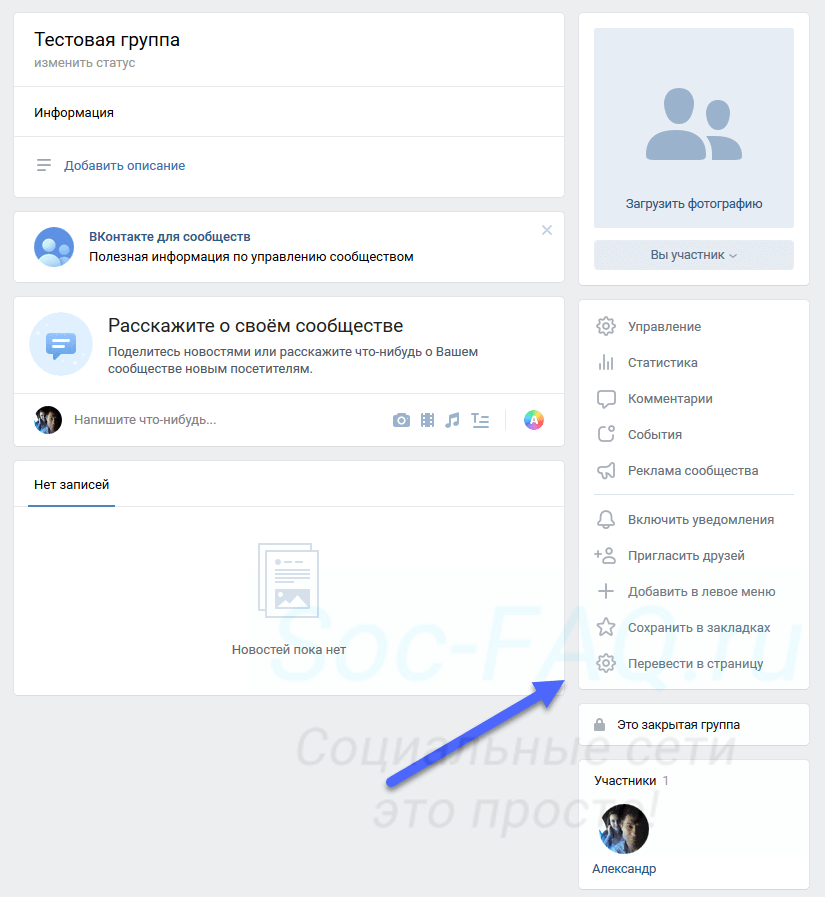 Вы правильно поняли, что ничего.
Вы правильно поняли, что ничего.
Ну а до розовой и тёмной тем вас повсюду преследовала обезьяна по имени Ержан, которую упорно пытаются разбудить. И это мем со множеством лиц.
Иногда же мемом может стать даже тот, кто создал площадку для их распространения. Так случилось с главой твиттера Джеком Дорси, который вышел на сцену в таком виде, что быстро превратился в Вонючку из “Игры престолов” и гнома из “Властелина колец”.
Как поменять город на странице в контакте. Как указать страну и город проживания вконтакте. Как изменить имя в контакте
Продолжаем разбираться с настройками и оформлением внешнего вида нашей страницы в социальной сети Вконтакте (см. ). Сейчас мы научимся добавлять к нашему профилю данные о стране, и нашем городе проживания.
Указываем страну и город проживания
Перейдите на свою страницу, и нажмите на кнопку «Редактировать» , расположенную чуть ниже фотографии вашего профиля.
Затем перейдите на вкладку «Контакты» . Здесь нас интересует два раздела — страна и город. Вам нужно заполнить каждый из них — выберите нужный вариант из выпадающего списка.
Когда закончите, нажмите на кнопку «Сохранить» , для применения внесенных изменений.
Родной город проживания в личных данных
С недавнего времени появилось еще одно поле, в анкете с личными данными пользователя. Раздел «Родной город» . Чтобы заполнить его, перейдите на вкладку «Основное» , и заполните соответствующую графу.
Как ограничить просмотр указанных данных в профиле
Если вы не хотите, чтобы гости вашей страницы смогли увидеть информацию в анкете, эту возможность нужно ограничить с помощью настроек приватности. Открываем основное меню, и нажимаем на ссылку «Настройки» .
Переходим на вкладку «Приватность» . Здесь находим раздел «Кто видит основную информацию моей страницы» , и устанавливаем для него соответствующий уровень доступа.
Как отображаются данные о стране и городе проживания в личной анкете
После того, как вы заполнили все требуемые поля, вернитесь на свою страницу, и разверните анкету с личными данными.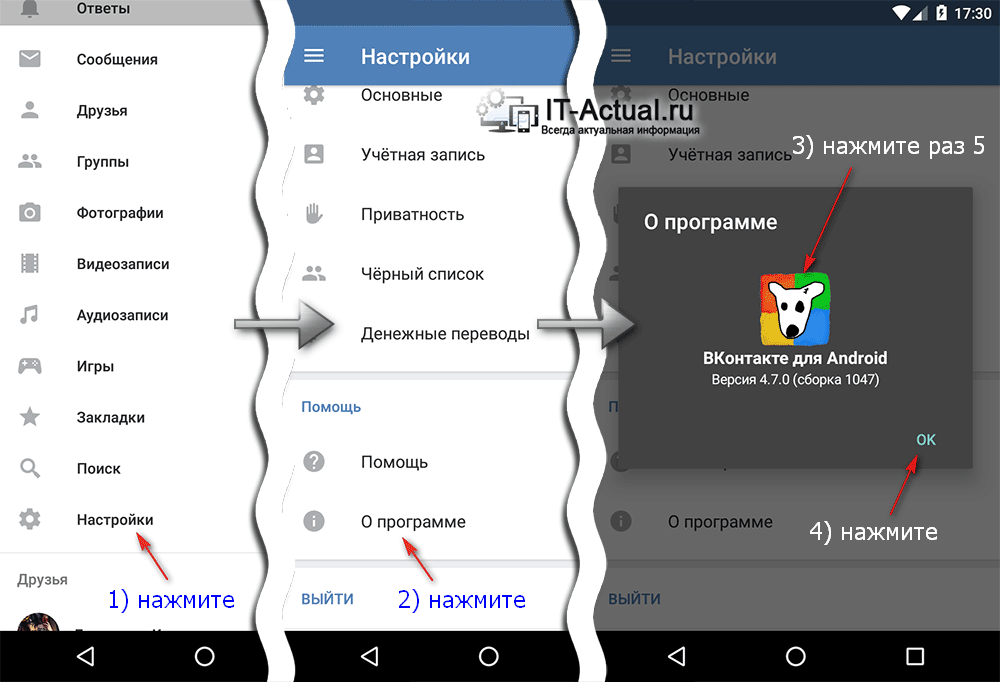 Вот так будет выглядеть введенная вами персональная информация.
Вот так будет выглядеть введенная вами персональная информация.
В интернете имеется несколько крупных видеохостингов, где выгружают видео со всего мира. Этим занимаются обычные пользователи и желающие показать свое творчество. Наиболее крупной площадкой являет сервис YouTube, куда стремятся миллионы людей. Однако, существует ряд региональных ограничений, мешающие смотреть любой контент на этом сайте.
«Как поменять страну в ютубе?» — частый вопрос пользователей, первые зашедшие на YouTube. На самом деле сама процедура смены региона достаточно проста, доступна любому обладателю аккаунта в поисковой системе Google. Важно, что видеохостинг не требует от вас оформление особых форм или заявок. Смена страны займет пару минут, но не больше. Стоит помнить, что если на вашем канале установлена какая-либо реклама, то региональные изменения могут влиять на ее содержимое.
Как изменить страну в ютубе
Всю процедуру того как изменить страну в ютубе можно описать кратко по нескольким пунктам:
- авторизуем свой профиль в системе ютуб или регистрируем новый;
- рядом с иконкой «Добавить видео» находим вкладку «Панель управления»;
- в левой части экрана находим кнопку, отвечающую за настройку канала. Переходим по ней в меню «Дополнительно»;
- Откроется список государств, где действует система YouTube. Выберите необходимую вам страну и сохраните настройки.
Теперь вы знаете, как изменить страну на ютубе всего в несколько кликов. При всей простоте, существуют небольшие подводные камни, с которым может столкнуться пользователь. Так, многие решают сменить регион, перейдя вниз основной страницы и выбрав там страну. Действительно, в этом случае вы сможете просмотреть самые популярные видео другого государство. Однако, ваш аккаунт так и останется в родном регионе.
Как поменять регион на ютубе
Прежде, чем задаваться вопросом о том, как поменять регион на ютубе, необходимо понять, зачем это вообще необходимо?
Иногда, даже такие международные сервисы могут допускать ошибку, потому ваша реальная страна отображается с ошибкой.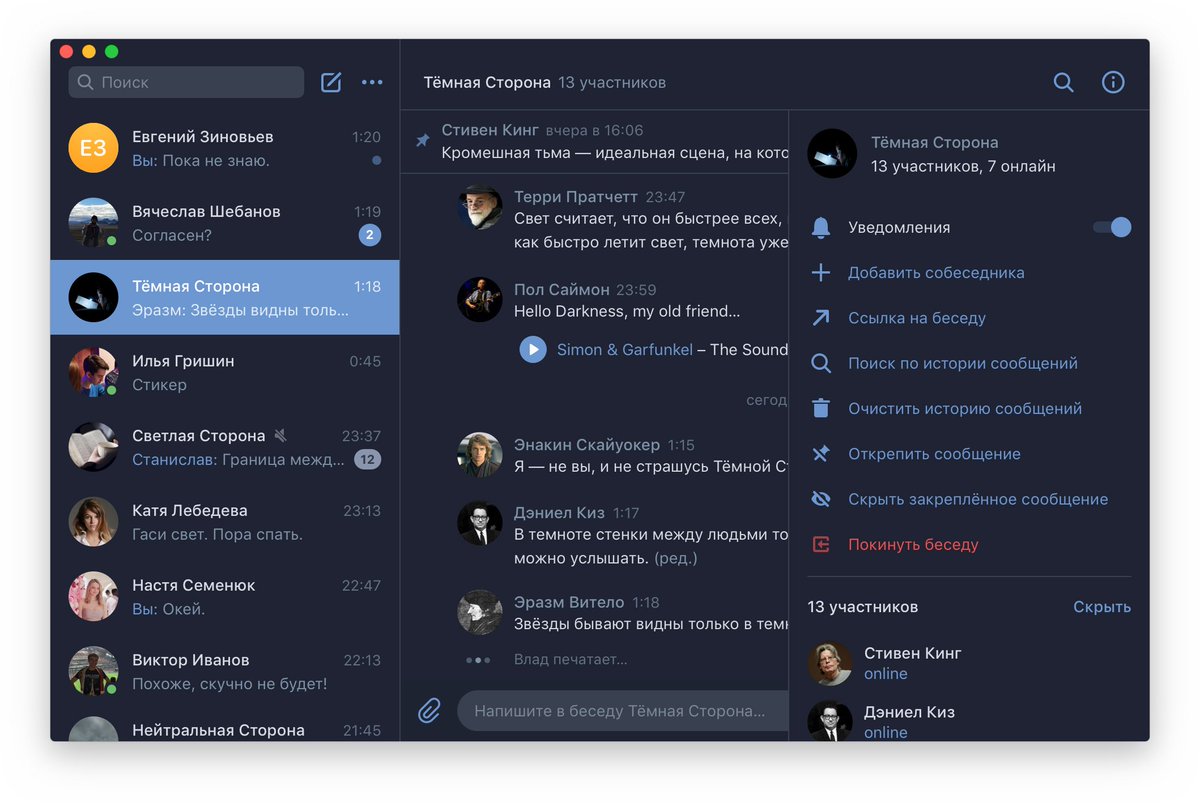 В этом случае пользователь может оказаться зарегистрирован в любом регионе. Чтобы поправить ситуацию, пригодится возможность зайти в панель управления. К похожим случаям относится переезд владельца аккаунта в другое государство. Система может автоматически не сменить ваш регион.
В этом случае пользователь может оказаться зарегистрирован в любом регионе. Чтобы поправить ситуацию, пригодится возможность зайти в панель управления. К похожим случаям относится переезд владельца аккаунта в другое государство. Система может автоматически не сменить ваш регион.
В YouTube публикуется огромное количество актуальных съемок, видео новостей. Если сервис посчитает, что вы в другой стране, то это ограничит поток важной информации.
mir-vkontakte.ru
Как указать свой родной город в Вконтакте пошаговая инструкция
Спасибо, полезная статья +18
Одним из способов сортировки страниц пользователей при поиске человека является его родной город. Вы можете значительно упростить поиск Вашей персональной странички среди других аккаунтов в ВКонтакте другими пользователями, указав город в социальной сети. Данная информация на персональной странице ВКонтакте также позволит находить новых знакомых. В этой пошаговой инструкции с фотографиями мы покажем Вам как указать свой город в социальной сети ВКонтакте.
Пошаговая инструкция
Шаг 1Начните с того, что щелкните значок перевернутого треугольника, затем в открывшемся меню кликните строку «Редактировать».
Шаг 2
На этом этапе перейдите в раздел «Контакты» и кликните уголок в строке «Страна». Из открывшегося списка выберите страну.
Шаг 3
Шаг 4
Следующим шагом сохраним изменения нажав кнопку «Сохранить».
Шаг 5
На этом этапе Вам будет показано сообщение об успешном сохранении изменений.
Шаг 6
Теперь на Вашей странице отображаются данные о родном городе. Если информация оказалась Вам полезной – жмите Спасибо!
kompmix.ru
Как изменить имя в контакте?
Несколько лет назад изменить имя Вконтакте не составляло никакого труда. Но в наши дни правила сайта запрещают пользоваться вымышленными никами и псевдонимами. Дело в том, что многие пользователи используют свои страницы для рекламы услуг и товаров, указывая в профиле названия фирм и компаний. Администрация социальной сети выступает против такого подхода и выставляет ряд ограничений. Сегодня мы расскажем, как поменять имя в контакте без особого труда.
Администрация социальной сети выступает против такого подхода и выставляет ряд ограничений. Сегодня мы расскажем, как поменять имя в контакте без особого труда.
Как мы уже упоминали, администрация сайта строго следит за тем, чтобы в сети общались настоящие люди, а не рекламные боты. Поэтому, если у вас редкое имя или фамилия, вам придется доказать это, обратившись в техподдержку. В других случаях вам не грозят сложные проверки. Итак, как в ВК сменить имя:
- Зайдите в свой аккаунт и найдите под фотографией строку «Редактировать».
- Второй способ попасть в нужный раздел – нажать на кнопку «Ред.», которая расположена справа от кнопки «Моя страница».
- В строки «Имя» и «Фамилия» введите новые данные.
- Нажмите «Сохранить».
Но не ждите, что изменения появятся сразу – сначала они должны пройти проверку у модератора, а это может занять некоторое время.
Как изменить имя в Контакте, если оно действительно необычное или очень редкое? В этом случае мы рекомендуем обратиться в техподдержку. Для этого:
- Найдите кнопку «Помощь», которая расположена в верхнем ряду, на синей линии.
- Нажмите на нее, а затем введите пустую строку слово «Имя».
- После этого перед вами появится список популярных вопросов, которые часто задают пользователи.
- Выберите «Вопрос о смене имени» и нажмите на кнопку «Решить вопрос».
- Далее вам предложат написать тему вопроса и описать его как можно подробнее.
- После того, как вы сделаете это, прикрепите к своему сообщению скан паспорта.
Некоторые пользователи в других социальных сетях пользуются псевдонимами и не хотят менять свои привычки. Как в ВК поменять имя, если вы хотите общаться с друзьями под привычным ником? К сожалению, такой возможности сайт не предоставляет. Однако вы можете указать любые данные в графе «О себе».
Совет: если вы хотите поменять фамилию без проверки, то смените статус «Замужем за…» и укажите аккаунт нужного вам человека (только не забудьте получить от него согласие заранее).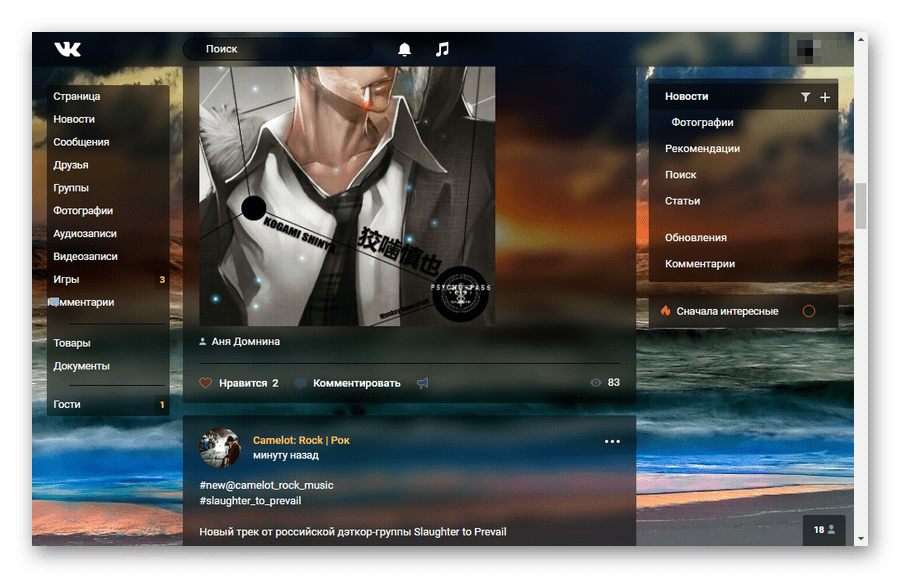
Теперь вы узнали, как в ВК изменить имя и у вас не возникнет трудностей с решением данного вопроса.
Если вы обращали внимание, то на фотографиях ваших друзей и других пользователей, может быть отмечено их местоположение.
Также функция геолокации доступна для ваших личных данных. Вы можете указать адрес своего проживания. Сейчас я вам все покажу.
Итак, как указать местоположение в Контакте ?
Указываем место на фотографии
Выберите и откройте для просмотра нужную фотку (см. ). Теперь в нижней части, найдите и нажмите на ссылку «Еще» . Откроется дополнительное меню. Здесь нажмите на ссылку «Указать место» .
Разрешите браузеру получать данные о вашем местоположении, нажав кнопку «Сообщить местоположение» , в появившемся окне.
Теперь найдите на карте нужную точку. Используйте поиск, или вручную определите местоположение. Дальше поставьте отметку, щелкнув по нужному месту на карте. И нажмите кнопку «Сохранить местоположение» .
Теперь при просмотре данной фотографии, в описании будет указано место на карте, которое вы отметили. Если щелкнуть на него, то будет осуществлен поиск фотографий, которые другие пользователи сделали в этом месте.
С помощью этого инструмента, вы сможете узнать, где сделана фотография, и найти другие фотки по этому местоположению (см. ).
Указываем наш адрес
Перейдите на свою страницу, и нажмите на кнопку «Редактировать» .
Теперь переходим на вкладку «Контакты» , и нажимаем на ссылку «Укажите место» .
У вас откроется форма, в которой нужно указать домашний адрес. Выберите здесь страну, город и т.д. Также дайте наименование этой точке на карте. Когда все заполните, нажимайте кнопку «Сохранить» .
Буквально любая социальная сеть, включая ВКонтакте, на сегодняшний день предоставляет большой ассортимент различных возможностей, в том числе и созданных специально для завязывания новых знакомств.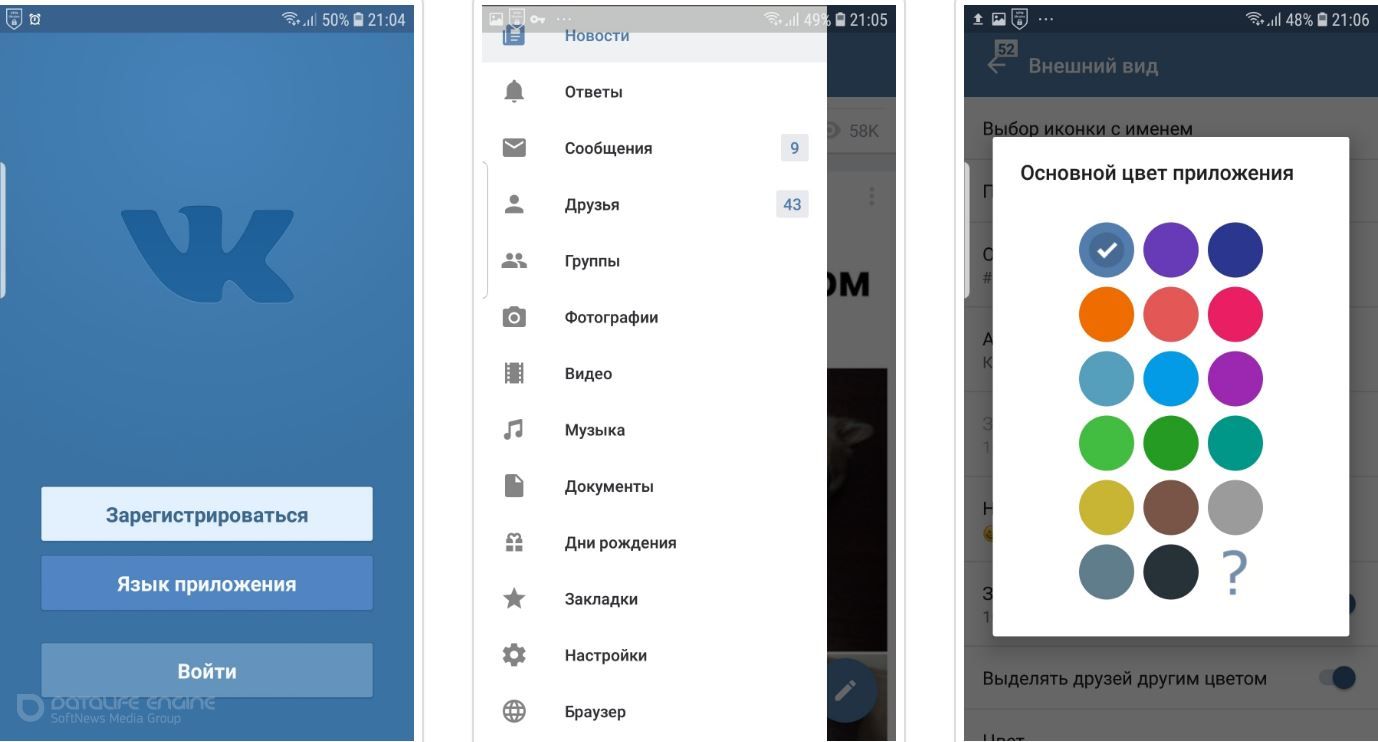 Одной из подобного рода деталей является установка города проживания и рождения, о котором далее мы подробно расскажем.
Одной из подобного рода деталей является установка города проживания и рождения, о котором далее мы подробно расскажем.
Обращаем сразу ваше внимание на то, что каким бы ни был указанный вами город, прежде всего придется выставить дополнительные настройки приватности, предоставляя доступ к анкете определенным пользователям. При этом некоторые данные, даже исключая эту особенность, все равно будут доступны по умолчанию.
Помимо сказанного, как и любой аналогичный сайт, VK предоставляет новым пользователям специальные подсказки, позволяющие без проблем выставить все желаемые установки. Не стоит игнорировать подобного рода уведомления, если вы плохо знакомы с общим функционалом данного ресурса.
Полная версия
На сегодняшний день, не считая дополнительных разделов, о которых мы еще упомянем далее, установить город на странице ВКонтакте можно двумя различными методами. При этом оба способа не являются альтернативой друг другу.
Первый из возможных вариантов установки места проживания предоставляет вам, как пользователю этой социальной сети, возможность выставления родного города. Расценивать данный блок параметров редактирования стоит лишь как дополнение, поскольку зачастую он не претендует на высокий уровень достоверности.
- Перейдите на главную страницу ВКонтакте, используя кнопку «Моя Страница» и под своей фотографией профиля кликните по кнопке «Редактировать» .
В качестве альтернативы вы можете раскрыть главное меню, щелкнув по аве в верхней углу рабочего окна и точно также переключиться к главной странице раздела «Редактировать» .
- Теперь вы окажитесь на вкладке «Основное» в разделе с возможностью изменения личных данных.
- Пролистайте страницу с параметрами до текстового блока «Родной город» .
- Измените содержимое указанной графы в соответствии с требованиями.
- Вы можете менять содержимое этого поля без каких-либо ограничений, указывая не только существующие города и достоверные данные, но и выдуманные населенные пункты.

- Прежде чем покинуть рассматриваемый раздел параметров редактирования, необходимо применить настройки, используя кнопку «Сохранить» внизу страницы.
- Чтобы удостовериться в правильности введенных данных, а также для проверки отображения, перейдите к стене своего профиля.
- В правой части страницы разверните блок «Показать подробную информацию» .
- В первом же разделе «Основная информация» напротив пункта «Родной город» будет отображаться то, что вы указали ранее.
Поле вполне можно оставить пустым, если имеется такое желание.
Стоит заметить, что если кто-либо использует указанные вами данные в качестве поискового запроса по сайту ВКонтакте, ваша страница будет отображена в результатах. При этом от подобного явления вас не защитят даже настройки приватности, максимально закрывающие персональный профиль.
В дальнейшем будьте осторожны, указывая реальные данные без дополнительной защиты со стороны параметров приватности!
Второй и уже куда более значительный метод указания города на странице VK заключается в использовании блока «Контакты» . Более того, в отличие от ранее рассмотренного варианта, место проживания значительно ограничено реально существующими населенными пунктами.
- Откройте страницу «Редактировать» .
- Используя меню в правой части рабочего окна, перейдите к разделу «Контакты» .
- Вверху открывшей страницы в строке «Страна» укажите наименование нужного вам государства.
- Как только вы укажете какую-либо территорию, под рассмотренной строкой появится графа «Город» .
- Из автоматически созданного списка вам нужно выбрать населенный пункт в соответствии с личными требованиями.
- Если нужная вам область не была добавлена в изначальный список, пролистайте его до низа и выберите пункт «Другой» .

- Сделав это, содержимое строки изменится на «Не выбран» и будет доступно для ручного изменения.
- Самостоятельно заполните поле, руководствуясь наименованием нужного населенного пункта.
- Непосредственно в процессе набора вам будут представлены автоматические подсказки, содержащие как наименование города, так и подробную информацию об области.
- Для завершения выберите место, соответствующее вашим требованиям.
- Вам не обязательно прописывать полное наименование территории, так как система автоматического подбора работает более чем отлично.
- Помимо сказанного, вы можете повторить действия в двух других разделах:
У каждой страны строго ограничен набор областей.
Это необходимо делать отдельно в каждом разделе!
Ни один из рассмотренных разделов не является обязательным к заполнению. Таким образом, необходимость указания населенного пункта ограничивается исключительно вашими личными желаниями.
Мобильная версия
Достаточно большое число пользователей рассматриваемой социальной сети предпочитают использовать официальное мобильное приложение, имеющее несколько отличающийся функционал, в сравнении с полной версией сайта. Именно поэтому процедура изменения настроек города на Android достойна отдельного раздела.
Именно поэтому процедура изменения настроек города на Android достойна отдельного раздела.
Подобные настройки фиксируются на серверах ВК, а не за конкретным устройством.
Обратите внимание, что мобильная версия VK предоставляет возможность изменения города только в рамках раздела «Контакты» . Если вам потребуется корректировка данных в иных блоках сайта, следует воспользоваться полноценным сайтом ВК с компьютера.
Мобильное приложение
- Запустив приложение, откройте основное меню с помощью соответствующей иконки на панели инструментов.
- Теперь в верхней части экрана найдите ссылку «Перейти в профиль» и кликните по ней.
- На открывшейся странице вам необходимо воспользоваться клавишей «Редактировать» .
- Пролистайте указанный раздел до настроечного блока «Город» .
- В первой графе, аналогично с полной версией сайта, требуется указать нужную вам страну.
- Далее кликните по блоку «Выберите город» .
- Через открывшееся контекстное окно вы можете выбрать населенный пункт из перечня наиболее популярных запросов.
- При отсутствии нужной территории, вручную наберите наименование необходимого города или области в текстовую графу «Выберите город» .
- Указав название, из автоматически построенного списка кликните по нужной местности.
- Как и в случае полной версии, вводимые запросы можно существенно сокращать.
- По завершении выбора окно автоматически закроется, а в ранее упомянутую строку «Выберите город» будет вписан новый населенный пункт.
- Прежде чем покинуть раздел, не забудьте применить новые параметры, воспользовавшись специальной кнопкой в правом верхнем углу экрана.

- Никакие дополнительные подтверждения не требуются, вследствие чего вы сразу сможете наблюдать результат внесенных корректировок.
Расположена кнопка под вашим именем.
Если район отсутствует, возможно вы где-то допустили ошибку или, что маловероятно, нужное место не было добавлено в базу данных.
Расписанные нюансы являются единственным возможным способом изменения территориальных настроек профиля с мобильных устройств. Однако не стоит также упускать из виду еще одну разновидность этой социальной сети, в виде облегченной версии сайта.
Браузерная версия сайта
- С помощью браузера откройте ресурс по указанной нами ссылке.
- Раскройте главное меню, воспользовавшись кнопкой в левом верхнем углу экрана.
- Кликните по имени своего аккаунта, открыв главную страницу.
- Далее воспользуйтесь блоком «Полная информация» для раскрытия полноценной анкеты.
- Над графой «Основная информация» щелкните по ссылке «Редактировать страницу» .
- Пролистайте открывшееся окно до раздела «Контакты» .
- Отталкиваясь от сказанного нами выше, сначала измените содержимое поля «Страна» и после этого укажите «Город» .
- Главной особенностью здесь выступает такой факт, как выбор территории на отдельно раскрытых страницах.
- Для поиска населенного пункта вне стандартного списка используется также специальное поле «Выберите город» с последующим выделением нужной области.
- Указав необходимую информацию, воспользуйтесь кнопкой «Сохранить» .
- Покинув раздел «Редактирование» и вернувшись к начальной странице, населенный пункт автоматически обновится.
В рамках настоящей статьи мы детально рассмотрели буквально все существующие методы изменения города на странице ВК. Поэтому надеемся, что вам удастся избежать возможных осложнений.
Темы для вк яндекс браузер: инструкция по установке
Придать своей страничке в социальной сети яркости и индивидуальности может каждый пользователь. Подобная возможность предоставляется тем, кто предпочитает Яндекс.Браузер, так как имеются специальные утилиты, которые можно использовать с данной целью. Иначе говоря, есть особые расширения, интегрируемые в интернет-обозреватель. В некоторые из них встроен конструктор, небольшая программа, помогающая самостоятельно настроить интерфейс страницы в социальной сети Вконтакте. А если кроме странички Вконтакте вы еще не прочь изменить внешний вид и самого браузера, тогда вам нужно еще и установить темы для Яндекс.Браузера.
Подобная возможность предоставляется тем, кто предпочитает Яндекс.Браузер, так как имеются специальные утилиты, которые можно использовать с данной целью. Иначе говоря, есть особые расширения, интегрируемые в интернет-обозреватель. В некоторые из них встроен конструктор, небольшая программа, помогающая самостоятельно настроить интерфейс страницы в социальной сети Вконтакте. А если кроме странички Вконтакте вы еще не прочь изменить внешний вид и самого браузера, тогда вам нужно еще и установить темы для Яндекс.Браузера.
Где найти расширения
Для того чтобы установить темы для вк яндекс браузер, можно воспользоваться различными предложениями от разработчиков. Сегодня их предлагается огромное количество. Однако, полностью доверять незнакомым ресурсам не стоит, так как после установки утилит с сомнительных сайтов, возможно появление каких-либо проблем. к примеру, появление баннера Вконтакте, которые блокирует доступ в данную социальную сеть.
Так, попытка воспользоваться предложениями с некоторых ресурсов, привела к тому, что мой антивирус определил их как содержащих вредоносный код. Встречаются сайты, предлагающие темы для вконтакте яндекс браузер установить параллельно с другими продуктами, иногда абсолютно бесполезными и только занимающими ресурсы компьютера. Поэтому поговорим только о тех расширениях, которые действительно достойны внимания.
Как установить тему для ВК
Один из наиболее приемлемых вариантов – обратиться к сайту vktema.com. Предлагаемое здесь расширение достаточно функциональное. После того как вы нажмете кнопку Скачать программу, вам будет предложено добавить ее в автозагрузку, а в интернет-обозреватель будет установлена дополнительная панель. После установки плагина необходимо перезапустить Яндекс.Браузер. Если мы теперь зайдем на страницу в социальной сети, то увидим, что в меню появилась строка Менеджер тем. Однако, следует отметить, что предлагается всего около двух десятков вариантов оформления страницы, что не каждому придется по вкусу.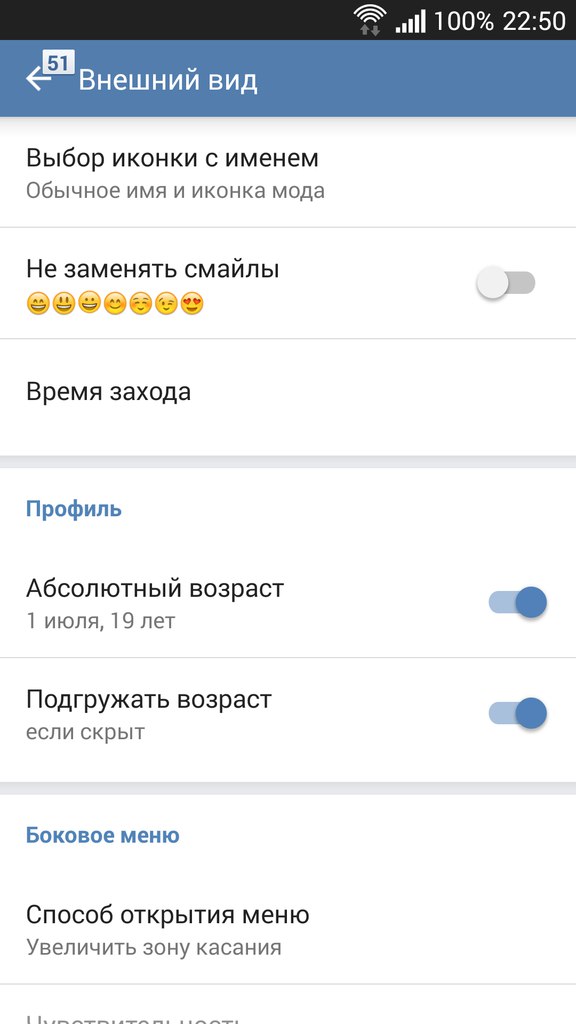
Если вы хотите больше возможностей, то загляните на ресурс vkmod.net. Среди пользователей сети ВКонтакте он довольно популярный, так как предлагаемое здесь расширение простое в применение и очень эффективное. Скачиваем файл для установки, инсталлируем и перезапускаем браузер. Теперь заходим на свою страницу ВКонтакте и видим, что появился новый раздел «Мои темы». Если кликнуть на него, то откроются варианты различного оформления страницы. Преимуществом утилиты от этого разработчика являются широкий выбор тем, предоставляемая возможность настройки выбора шрифта и цвета фона.
Следует обратить внимание и на то, что предлагает get-styles.ru. Здесь также имеется возможность установить темы для контакта яндекс браузер по своему вкусу. Для этого заходим на сайт и выбираем любое оформление. После того как вы нажмете Установить, начнет загружаться специальная утилита. Вам необходимо будет подтвердить согласие с Лицензионным соглашением, однако, это больше формальность. Кроме того, при полной установке у вас попросят разрешения изменить некоторые настройки, но вы можете выбрать не полную, а выборочную инсталляцию, сняв выделение с тех пунктов, которые вам не интересны.
После установки понадобится перезапустить интернет-обозреватель, чтобы изменения вступили в силу. Теперь у вас появится дополнительная панель в браузере. С ее помощью вы можете не только менять темы, но и иметь быстрый доступ к сообщениям, своим фото, видео и другим материалам.
Конечно, это далеко не весь список предложений разработчиков поменять тему ВК в Яндекс.Браузере. Вы можете воспользоваться указанными ресурсами или выбрать другой вариант. В любом случае, новое оформление сделает вашу страницу яркой и интересной, а время, проводимое в соц. сетях, еще более приятным.
Как поменять обои в ВК. Как сменить тему ВКонтакте
Многим пользователям соцсети В связи с долгим пребыванием на сайте ВКонтакте хочет сменить надоедливый белый фон на другую тему.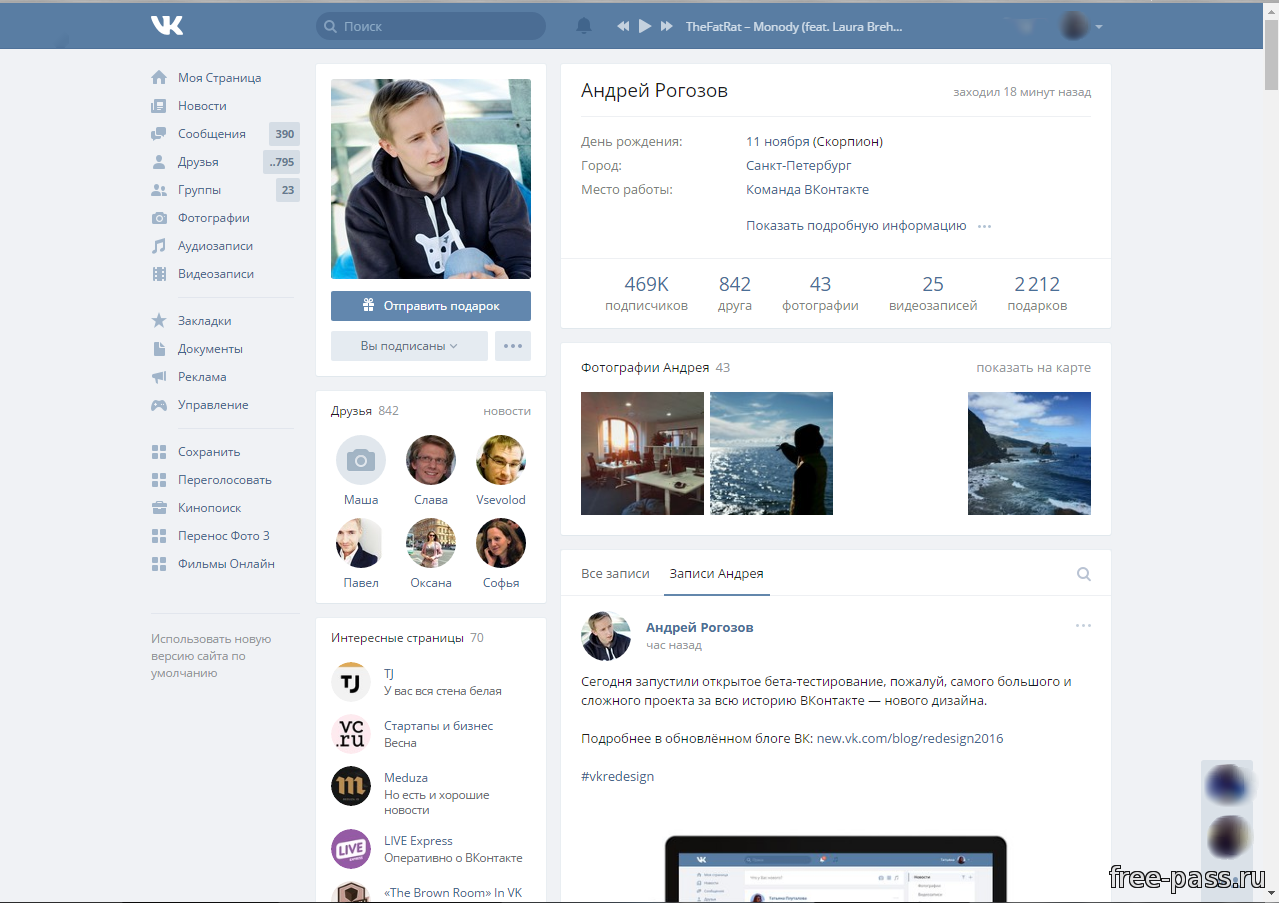 Для этого нужно использовать программы или расширения браузера. Разберемся, как сменить фон ВК за несколько минут.
Для этого нужно использовать программы или расширения браузера. Разберемся, как сменить фон ВК за несколько минут.
Введение
Для начала нужно сказать, что изменить фон в социальной сети не получится без использования сторонних инструментов.Самый простой вариант — установить плагин для браузера. Через него вы можете настроить ВКонтакте по своему вкусу — выбрать картинку, установить прозрачность, контраст, цвет, яркость и т. Д. Второй вариант — использовать специальный браузер, ориентированный на пользователей социальных сетей.
В такой программе по умолчанию встроен конструктор для изменения внешнего вида ВК. Если вы не знаете, какое изображение разместить на своей странице, обратитесь в специальные каталоги или группы в Интернете. Рассмотрим все способы в виде пошаговых инструкций.
Установите плагин
Сначала необходимо установить расширение. Давайте рассмотрим процесс на примере браузера Google Chrome … Инструкция также подходит для Яндекс.Браузера, Opera и Mozilla Firefox:
- Откройте браузер на компьютере и перейдите в боковое меню. В нем выберите пункт «Дополнительные инструменты» и нажмите «Расширения».
- На экране появится список установленных надстроек. Щелкните отмеченную кнопку.
- В поисковой строке введите запрос «обои для вк».
- Откройте плагин «Собственные обои в ВК» и нажмите кнопку «Установить».
- Чтобы изменить фоновое изображение, нужно найти в Интернете подходящую картинку и щелкнуть по ней правой кнопкой мыши. В открывшемся меню выбираем «Установить в фон ВКонтакте».
- Теперь нужно изменить насыщенность, прозрачность и т. Д.Для этого откройте плагин «Параметры».
- Здесь можно включить / выключить отображение картинки, установить прозрачность, обводку, цвет и т. Д.
Теперь на заднем плане есть красивый рисунок, но тема сайта все еще белая. Его можно изменить с помощью другого расширения.
Его можно изменить с помощью другого расширения.
Например, давайте установим надстройку Dark Style VK, чтобы сделать дизайн темным:
- Снова откройте магазин расширений, используя предыдущие инструкции.В строке поиска найдите Dark Style VK и установите его.
- Подтверждаем установку.
- После установки «Темный стиль» автоматически применится к вашей странице.
Вы можете заменить черный дизайн стандартным, удалив плагин из браузера. Подобных расширений в бесплатном каталоге целая тьма. Что делать, если вы хотите сделать что-то уникальное и настроить дизайн под себя?
Установите браузер
Чтобы скачать установщик, воспользуйтесь ссылкой https: // orbitum.com / ru /. Затем выполните следующие действия:
- Перейдите на сайт www.vk.com и войдите в свою учетную запись. Значок палитры появится вверху страницы социальной сети. Нажмите здесь.
- Внизу появится панель для редактирования тем. Вы можете выбрать один из шаблонов (1), создать уникальный дизайн (2) или отключить отображение тем (3).
- Чтобы изменить стандартный дизайн на стороннее изображение, нужно нажать «Выбрать изображение».
- На экране появится окно с выбором изображений с жесткого диска.
- Теперь настройте цвет текста сообщения и интерфейса. Мы рекомендуем выбрать оттенок, который будет отлично контрастировать с фоновым изображением, а значит, его будет легко читать.
- Для завершения введите название темы в соответствующее поле и нажмите кнопку «Сохранить».
Главное преимущество Orbitum в том, что другие пользователи смогут увидеть ваш дизайн, если войдут в ВК через тот же браузер.
Каталоги с готовыми темами
Если вы не хотите придумывать дизайн самостоятельно, то ознакомьтесь с подборкой готовых тем в специальных каталогах.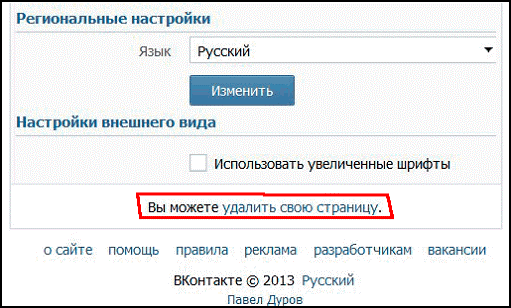 Например, сайт Get-Styles (ссылка на него — https://get-styles.ru/). Подумайте о работе с ресурсом:
Например, сайт Get-Styles (ссылка на него — https://get-styles.ru/). Подумайте о работе с ресурсом:
- Откройте для себя Get Styles и выберите понравившуюся тему. Вы можете сортировать материалы по категориям, топам и комментариям.
- Рядом с регистрацией нажмите кнопку «Применить».
- Появится окно, подтверждающее установку расширения.
- После этого на странице сайта появится следующее сообщение.
- Осталось зайти в соцсеть и проверить, так ли это. Как видите, дизайн изменился на тот, который был выбран на веб-сайте Get-Styles.
Все методы, описанные в этой статье, подходят для браузеров на настольных компьютерах и ноутбуках.На телефонах с Android и iPhone нужно использовать другие методы.
Заключение
Социальные сети отнимают у современного пользователя Интернета много времени. Конечно, любой владелец страницы ВКонтакте захочет поменять скучный белый фон и синий интерфейс. С нашими советами вы можете сделать это за несколько минут!
Видео
Посмотрите прикрепленное видео. Он ясно показывает шаги в этом руководстве. После просмотра вы легко сможете изменить тему и помочь с этим своим друзьям.
Устали от простого белого фона на любимом сайте — Вконтакте? Пришло время что-то изменить, и мы предлагаем вам установить новый фон для этого сайта.Теперь вы можете установить понравившуюся картинку или выбрать какую-нибудь красивую вещь и сделать ее фоном ВКонтакте. Сделать это несложно, давайте разберемся!
Как сделать фон страницы ВКонтакте?В зависимости от используемого вами браузера задачи могут немного отличаться. Для начала разберемся, как сделать фон ВКонтакте с помощью очень популярного браузера Google Chrome.
В Интернете много программ, с помощью которых можно сделать фон ВКонтакте, но Google Chrome не всегда готов с ними работать. Что делать? Выход есть!
Что делать? Выход есть!
1. Открываем наш браузер Google Chrome. Откройте меню в нашем браузере и выберите пункт «Настройки».
2 … Слева видим небольшой список, в котором выбираем «Расширения».
3. В открывшемся окне мы можем увидеть, какие расширения установлены в нашем браузере. Теперь открываем поиск и вводим фразу «vkOboi» в строку поиска. Это то, что мы называем расширением, которое поможет нам установить фон.
4. Перейдите на страницу об этой программе и установите ее в свой браузер. Затем мы можем выбрать фон для контакта. Теперь мы можем найти любую картинку в Интернете и установить ее в качестве фона ВКонтакте. Чтобы установить картинку в качестве фона, щелкните ее правой кнопкой мыши и выберите «Установить как обои Вконтакте».
Так можно установить обои для сайта ВКонтакте с помощью браузера Google Chrome.
Как сделать красивый фон ВКонтакте?Для других браузеров мы можем использовать специальные сервисы, которые предоставляют готовые фоны ВКонтакте.Например, мы можем воспользоваться сервисом — ВКтема.
1. Заходим на сайт и выбираем нужную нам картинку в каталоге. На сайте есть категории, по которым поиск будет проходить быстрее.
2. Выберите любую тему и щелкните по ее названию, затем в открывшемся окне нажмите «Установить тему».
4. После установки мы можем открыть наш браузер и увидеть, что выбранный нами фон для сайта Вконтакте уже установлен.
Вот и все! Фон для ВКонтакте установлен.
ВИДЕО. Как сделать фон ВКонтакте?Именно ВК особенно популярен среди молодежи, которая проводит там большую часть своего свободного времени. При создании новой учетной записи пользователи ищут, как сменить тему в ВК на новую.
Процесс установки и замены темы занимает всего несколько минут, вам просто нужно правильно установить плагин в браузере и скачать нужную тему.
Где скачать и как установить темы для Вконтакте?
Темы для Вконтакте можно установить только после того, как были скачаны темы для ВКонтакте. Это можно сделать, установив специальное расширение с каталогом тем. Программа интегрируется с браузером и позволяет просматривать новые темы.
Приложение плагина имеет специальный конструктор, который позволяет пользователю настраивать внешний вид страницы. С помощью конструктора можно изменить цвет фона, шрифт, уровень прозрачности, рамки внешнего вида для того или иного блока.
Чтобы изменить тему в ВК с помощью браузера Google Chrome, необходимо выполнить следующие действия:
- Откройте браузер.
- Заходим в настройки «Инструменты».
- Перейдите в раздел «Расширения», где в самом низу находится опция «Дополнительные расширения».
- Нажмите на кнопку, откроется Интернет-магазин Google.
- Укажите get-стили в строке поиска, нажмите «Установить». Начнется процесс установки плагина в браузер.
- Перейти к Get-Styles.ru, пройдите процесс регистрации, что позволит вам создать собственный аккаунт на этом ресурсе на сайте.
- Примите лицензионное соглашение, которое появится в отдельном окне после запуска программы расширения.
- Выберите и примените понравившуюся тему, сохраните изменения.
Для браузеров Opera, Internet Explorer, Mozilla процедура установки плагина аналогична. Перед установкой тем вам необходимо скачать и установить приложение get-styles.Он работает только с указанными браузерами. Если скачать для Google Chrome, то приложение будет работать с операционной системой Windows 7.
При установке приложения в Opera, Internet Explorer, Mozilla пользователь переходит на сайт Get-Styles.ru, вводя логин и пароль. из личного кабинета … Это позволит выбрать интересующую тему и применить ее для обновления страницы Вконтакте. Картинки для просмотра увеличиваются при нажатии на изображение.
Как сменить тему Вконтакте?
Если тема вам надоела, всегда можно сменить на новую. Вам нужно зайти в браузер, перейти по ссылке, ведущей в каталог с темами. Есть раздел «Категории». Выбрав категорию, пользователь увидит новый скин в правой части окна браузера. Вам нужно щелкнуть по нему, чтобы применить новый дизайн для страницы. Затем вы можете обновить страницу, и изменения вступят в силу.
Вам нужно зайти в браузер, перейти по ссылке, ведущей в каталог с темами. Есть раздел «Категории». Выбрав категорию, пользователь увидит новый скин в правой части окна браузера. Вам нужно щелкнуть по нему, чтобы применить новый дизайн для страницы. Затем вы можете обновить страницу, и изменения вступят в силу.
Всегда есть шанс вернуться к начальным настройкам, в том числе и по теме. Для этого пользователю необходимо перейти на сайт с темами для ВК, пролистать до конца ту или иную категорию.Есть стандартная тема — нужно кликнуть по ней для выбора. Затем щелкают ссылку «применить», и вся тема будет изменена. Оригинальную тему можно увидеть, если обновить стартовую страницу ВКонтакте.
Как и где скачать новые темы для Вконтакте: альтернативные сайты
Помимо плагинов, которые устанавливаются в интернет-браузеры, есть много ресурсов, где регулярно публикуются новые темы для социальной сети Вконтакте. Рекомендуется устанавливать только проверенные, в число которых входят:
После установки вктема.com, пользователь увидит дополнительную панель в браузере, которая будет установлена при запуске. После перезапуска браузера в меню учетной записи появится раздел «Диспетчер тем». Вот каталог с темами для Вконтакте.
Расширение vkmod.net устанавливается так же, как и другие расширения в браузере — скачать, запустить, установить, перезапустить браузер. В результате в меню «Настройки» интернет-браузера появится новый пункт «Мои темы».
Таким образом, сменить тему в социальной сети ВКонтакте можно быстро и легко.Вам просто нужно выбрать наиболее подходящий плагин и совместить его с работающим браузером. Каталог тем для каждого приложения разный, пользователи ВК могут найти себе изображение и оформить свою страницу.
Каждый пользователь может добавить яркости и индивидуальности своей странице в социальной сети. Аналогичная возможность предоставляется тем, кто предпочитает Яндекс.Браузер, поскольку для этого можно использовать специальные утилиты. Другими словами, в интернет-браузер интегрированы специальные расширения.Некоторые из них имеют встроенный конструктор, небольшую программу, которая помогает самостоятельно настраивать интерфейс страницы в социальной сети Вконтакте. И если, помимо страницы Вконтакте, вы еще не прочь изменить внешний вид самого браузера, то вам тоже нужно.
Другими словами, в интернет-браузер интегрированы специальные расширения.Некоторые из них имеют встроенный конструктор, небольшую программу, которая помогает самостоятельно настраивать интерфейс страницы в социальной сети Вконтакте. И если, помимо страницы Вконтакте, вы еще не прочь изменить внешний вид самого браузера, то вам тоже нужно.
Где найти добавочные номера
Для установки тем оформления для браузера ВКонтакте Яндекс вы можете использовать различные предложения от разработчиков. Сегодня их предлагается огромное количество. Однако полностью доверять незнакомым ресурсам не стоит, так как после установки утилит с сомнительных сайтов могут возникнуть проблемы.например, внешний вид, блокирующий доступ к этой социальной сети.
Итак, попытка воспользоваться предложениями некоторых ресурсов привела к тому, что мой антивирус определил их как содержащие вредоносный код. Есть сайты, предлагающие темы для браузера Яндекс ВКонтакте для установки параллельно с другими продуктами, иногда совершенно бесполезные и только занимающие ресурсы компьютера. Поэтому поговорим только о тех расширениях, которые действительно заслуживают внимания.
Как установить тему для ВК
Один из наиболее приемлемых вариантов — зайти на сайт вктема.com … Предлагаемое здесь расширение вполне функционально. После того, как вы нажмете кнопку «Загрузить программу», вам будет предложено добавить ее в автозагрузку, и в интернет-браузере будет установлена дополнительная панель. После установки плагина необходимо перезапустить Яндекс.Браузер. Если мы сейчас перейдем на страницу в социальной сети, мы увидим, что в меню появилась строка Theme Manager. Однако следует отметить, что предлагается всего около двух десятков вариантов оформления страниц, которые понравятся далеко не всем.
Если вам нужны дополнительные возможности, загляните на vkmod.net. Достаточно популярен среди пользователей сети ВКонтакте, так как предлагаемое здесь расширение простое в использовании и очень эффективное.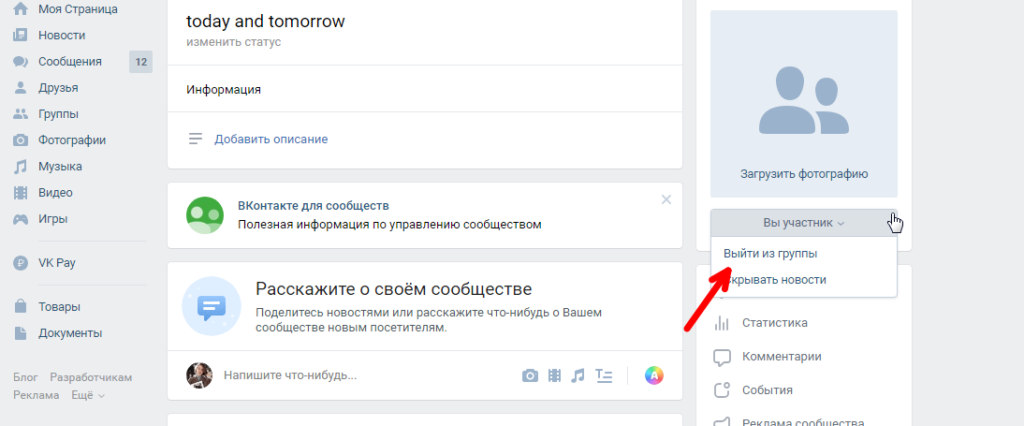 Скачайте установочный файл, установите и перезапустите браузер. Теперь заходим на нашу страницу ВКонтакте и видим, что появился новый раздел «Мои темы». Если вы нажмете на нее, откроются варианты для различных дизайнов страниц. Преимущество утилиты от этого разработчика — широкий выбор тем оформления, возможность настройки выбора шрифта и цвета фона.
Скачайте установочный файл, установите и перезапустите браузер. Теперь заходим на нашу страницу ВКонтакте и видим, что появился новый раздел «Мои темы». Если вы нажмете на нее, откроются варианты для различных дизайнов страниц. Преимущество утилиты от этого разработчика — широкий выбор тем оформления, возможность настройки выбора шрифта и цвета фона.
Также стоит обратить внимание на то, что предлагает get-styles.ru. Также есть возможность настроить темы для контакта в Яндекс браузере по своему вкусу. Для этого зайдите на сайт и выберите любой дизайн. После нажатия кнопки «Установить» начнется загрузка специальной утилиты. Вам нужно будет подтвердить свое согласие с Лицензионным соглашением, однако это скорее формальность. Более того, при полной установке у вас будет запрошено разрешение на изменение некоторых настроек, но вы можете выбрать не полную, а выборочную установку, сняв выделение с тех пунктов, которые вам не интересны.
После установки вам необходимо перезапустить интернет-браузер, чтобы изменения вступили в силу. Теперь в вашем браузере появится дополнительная панель. С его помощью вы можете не только менять темы, но и иметь быстрый доступ к сообщениям, вашим фотографиям, видео и другим материалам.
Конечно, это далеко не весь список предложений разработчиков по изменению темы ВКонтакте в Яндекс Браузере. Вы можете использовать указанные ресурсы или выбрать другой вариант. В любом случае новый дизайн сделает вашу страницу яркой и интересной, а время проведенное в соцсетях.сети еще более приятны.
Если вы активный пользователь сети ВКонтакте, у вас наверняка могут периодически возникать вопросы по темам, которые нужно откуда-то скачать, или по поводу нового дизайна вашей страницы. Для того, чтобы любой «резидент» «ВК» мог самостоятельно выбрать стиль для своей страницы и оформить его, создана отличная по всем параметрам программа Get Styles. Вы можете бесплатно скачать программу получения стилей для ВКонтакте у нас на сайте.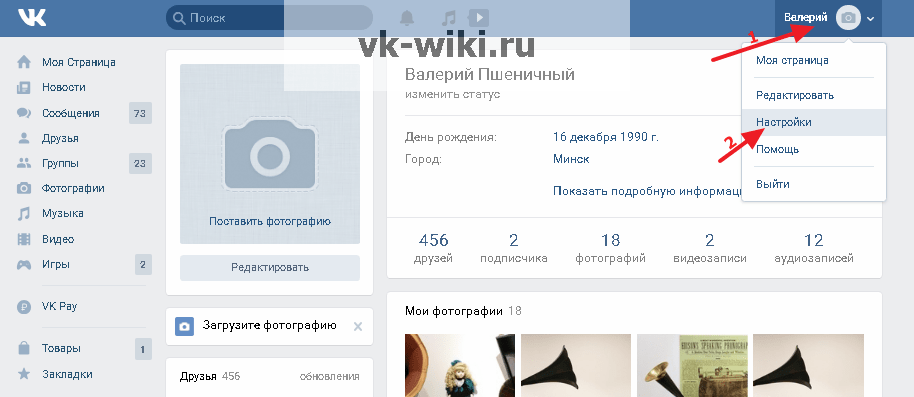
Программа get styles устанавливается непосредственно в сам браузер, что является главной уникальностью программы и подходит для всех существующих в мире интернет-браузеров. В этом неоспоримый плюс стилей get для контакта, а также то, что им чрезвычайно легко пользоваться.
К недостаткам можно отнести следующие аспекты: все доступные темы для ВКонтакте могут применяться только по отношению к сайту ВКонтакте и ни к какому другому. К тому же обновления темы происходят не слишком часто.Но, тем не менее, ассортимент все же иногда обновляется.
Благодаря Get Styles ваш аккаунт ВКонтакте станет ярким, необычным и запоминающимся, ведь вы станете создателем своей страницы. В вашем распоряжении широкий выбор скинов и тем, а также креативный редактор — все в одной программе, которая была специально разработана для вас.
С помощью Get Styles вы можете сколько угодно менять стиль, шрифты и цвета на своей личной странице. Кроме того, у вас всегда есть возможность вернуть стандартный стиль страницы «ВКонтакте» — такой же, как у всех.При этом выбрать наиболее подходящий стиль довольно просто: набор тем оформления очень широк и способен порадовать любого пользователя. Помимо пейзажей и стилей аниме, объем которых превышает 30 тысяч различных вариантов, в коллекции тем для ВКонтакте Get Styles есть такие разделы, как «авто», «символы», «люди», «животные» и многое другое. более.
Если все-таки случилось невероятное — то есть пролистав весь огромный каталог стилей для страницы, вы поняли, что ни один из них вам не нравится — у вас, тем не менее, есть уникальный шанс создать ваша собственная тема.
Интересной особенностью этой программы является также использование стилей ваших друзей.
Эта программа не содержит опасного содержимого для вашего компьютера. При установке Get Styles на свой компьютер вам не нужно будет бояться, что он перегрузит систему Windows … В этой программе нет жестких системных требований .
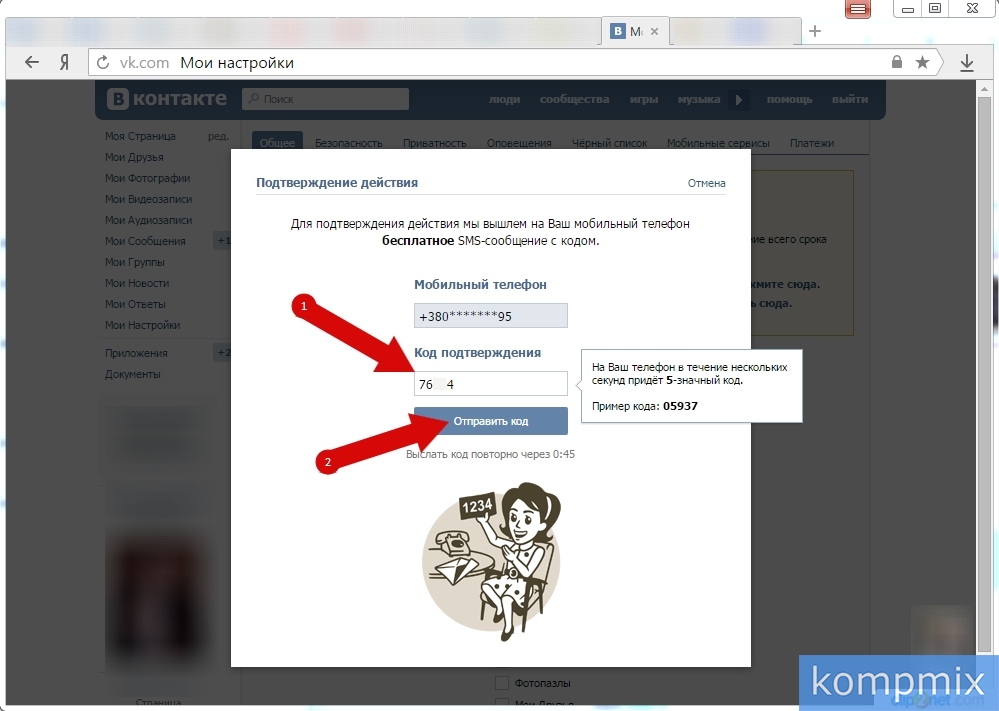 .. Для нее 1 мегабайт места на жестком диске и 128 мегабайт свободного места Оперативной памяти вполне хватает.
.. Для нее 1 мегабайт места на жестком диске и 128 мегабайт свободного места Оперативной памяти вполне хватает.Компьютерных тем для ВКонтакте. Как поменять фон ВКонтакте
Социальная сетьVk — отличный сайт, покоривший сердца и умы миллионов пользователей со всего мира.Но его внешний вид может немного надоесть, ведь однообразие, как известно, вызывает апатию. Могу ли я изменить фон социальной сети? Как это сделать, и увидят ли изменения на вашей странице другие пользователи? Обо всем этом мы сегодня и поговорим в нашей статье.
Для начала следует сказать, что фон ВКонтакте можно менять. Вы найдете инструкции ниже. Другое дело, что не всегда другие пользователи, заходя на вашу страницу, увидят изменения. И некоторые методы несколько сложнее других.
Смена фона с помощью Orbitum
Самый удобный, простой и надежный способ изменить фон во «ВКонтакте» — это использовать специальный интернет-браузер для социальных сетей под названием «». Сначала скачайте его себе на компьютер, установите, войдите в свой профиль ВКонтакте. Далее обратите внимание на правый верхний угол, в котором появится кнопка с изображением цветных карандашей. Это позволит вам не только изменить фон ВКонтакте, но и сделать его практически неузнаваемым и уникальным!Войдите в меню, с помощью этой кнопки выберите интересующую вас тему и нажмите «Установить».
Кроме того, при использовании этой функции измененная цветовая тема вашей страницы ВКонтакте будет видна всем пользователям, которые также используют веб-браузер Orbitum. Теперь поговорим о том, как изменить фон ВКонтакте менее безопасными способами.
Сторонние сайты: угроза или творчество?
Также в Интернете есть сторонние веб-ресурсы, которые помогут изменить цвет фона в социальной сети ВКонтакте или даже поставить какую-нибудь картинку на фон. Но мы не можем дать вам стопроцентную гарантию, что после использования такого сайта вы не попадете в руки мошенников.Точнее, свою страницу, потому что они могут украсть и пароль, и номер телефона. А это значит, что взломать его совсем не составит труда. Так что, используя похожие сайты для смены фона, будьте особенно бдительны.
А это значит, что взломать его совсем не составит труда. Так что, используя похожие сайты для смены фона, будьте особенно бдительны. Изменение фона в таблице стилей
Это самый сложный и запутанный вариант для тех, кто любит попотеть перед монитором, что-то делать своими руками …. В общем, если у вас есть свободное время и нет знать, на что его потратить, воспользуйтесь этим методом.В зависимости от вашего браузера сделайте следующее:
- Internet Explorer … Войдите в «Сервис» — «Свойства обозревателя» — вкладку «Общие» — затем «Внешний вид». Здесь вы должны установить флажок рядом с пунктом «Дизайн с использованием собственного стиля», нажать кнопку «Обзор» и выбрать файл с таблицей стилей (css). О том, где его взять, читайте ниже.
- Mozilla Firefox … Установите плагин «Стильный», перезапустите браузер, в меню плагина нажмите кнопку «Создать стиль для ВКонтакте», вставьте код CSS в соответствующее поле.
- Opera. Зайдите в «Настройки» — «Дополнительно» — «Контент» — затем «Параметры стиля» — найдите «Режим презентации». Теперь установите флажок «Моя таблица стилей». Скопируйте код из своего CSS.
Где взять таблицу стилей?
А теперь самое интересное. Во-первых, вы можете написать это сами, если знаете, как это сделать. Во-вторых, его можно откуда-нибудь скачать. Но при загрузке файлов из Интернета всегда помните о безопасности.Практически каждый пользователь, у которого есть личная страница ВКонтакте, хотя бы раз пытался сменить фон.Но реализовать это непросто. Для всех браузеров разработан индивидуальный способ внесения изменений.
Новая тема через Google Chrome
Фон изменен в этом браузере с помощью уникальной программы. Утилита была разработана специально для этого. Нужно попасть в специальный интернет-магазин Chrome. В нем есть поле под названием Store Search. В строке запроса введите «Дизайн ВКонтакте», затем нажмите Enter.
На экране появится окошко со всевозможными опциями для приложений, расширений для Google Chrome.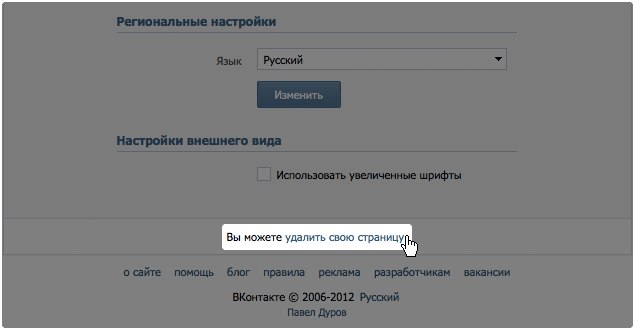 Среди них вы можете выбрать нужные темы, обои. После этого устанавливаем фон таким образом: нажимаем «Бесплатно», а затем подтверждаем внесенные изменения, нажимая «Добавить». После этого будет установлено новое расширение.
Среди них вы можете выбрать нужные темы, обои. После этого устанавливаем фон таким образом: нажимаем «Бесплатно», а затем подтверждаем внесенные изменения, нажимая «Добавить». После этого будет установлено новое расширение.
Указывает, что функция «Включена». После этого вам нужно будет найти картинку в Интернете и открыть ее. Как только вы щелкнете по нему мышью, сразу появится текст «Установить как». Это касается новых обоев для страницы ВКонтакте. Выбираем эту функцию, а затем проверяем профиль в социальной сети В контакте с.
Изменить через Opera
ВКонтакте, также можно изменить фон через браузер Opera. Метод полностью отличается от того, который используется в Google Chrome. Для его реализации пользователю нужно очень постараться. Сначала откройте ваш браузер. На стартовой странице находим настройки, в которых нужно найти пункт «Дополнительно».
Он содержит папку с названием «Content». Щелкните «Параметры стиля», а затем «Режимы презентации». Как только появится строка со стилями, то сразу ставьте перед ней галочку.Это позволит вам установить фон выбранных веб-страниц.
Чтобы создать свою собственную уникальную тему, вам нужно действовать несколько иначе. Придется создать новую папку и дать ей четкое имя, чтобы в будущем она не затерялась среди всех остальных. Дальнейшие действия предполагают создание записной книжки, которой нужно назначить расширение именно CSS.
После этого выбираем картинку, которую хотели бы видеть в качестве фона на странице ВКонтакте.После того, как выбор сделан, вы можете сохранить изображение в выбранной папке. Далее введите логин и пароль для входа на страницу ВКонтакте. Щелкните мышью прямо на фоне. На экране появится список задач, в котором мы выбираем настройки для стилей. Затем откройте вкладку «Просмотр» и щелкните «Таблица стилей».
С помощью проводника заходим в блокнот за помощью и сохраняем установленные настройки … После обновления страницы в социальной сети тема будет изменена.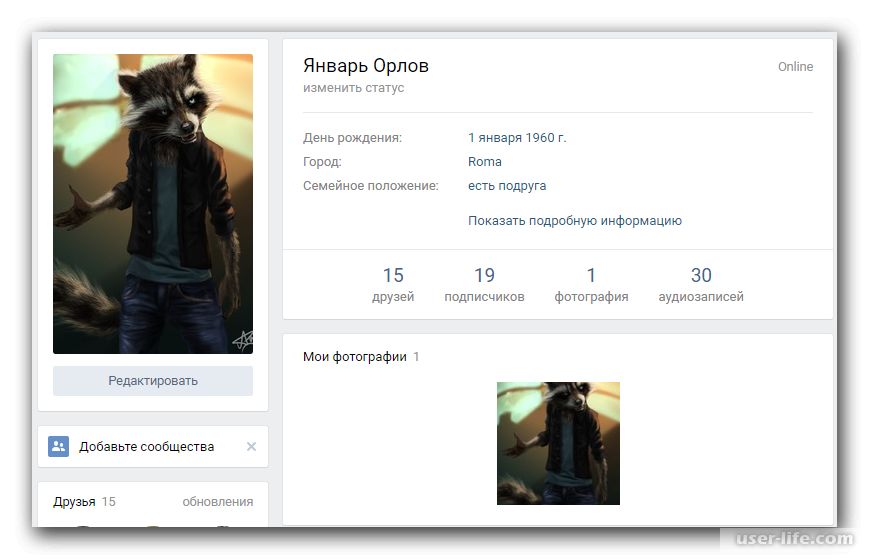
Новый фон через Internet Explorer
Если пользователь работает именно с этим браузером, то процедура смены фона на странице ВК выполняется по следующему сценарию:
1. Заходим на сайт с понравившейся тематикой.
2. Выберите наиболее качественное и красивое изображение из всех изображений.
3. Скачайте понравившуюся картинку. Он будет перенесен в папку «Загрузки» в заархивированном виде.
4. Обеспечиваем распаковку скачанного файла.
5. Войдите в Internet Explorer и найдите меню браузера. В открывшемся меню нажмите на функцию «Сервис» и выберите свойства.
6. Переходим во вкладку «Общие». Переходим от него в папку «Дизайн». Поставьте галочку напротив папки.
7. Перейдите в функцию обзора и выберите файл с расширением CSS. Как только все изменения будут внесены, нажмите «ОК». Это будет свидетельством того, что все было сделано правильно.
8. После перезагрузки компьютера зайдите в профиль ВКонтакте и проверьте, все ли сделано правильно.
Здравствуйте уважаемые читатели блога сайта! Мы уже подробно рассмотрели, насколько это было возможно, процесс регистрации в и ознакомились с основными настройками персональной страницы. Сначала я хотел втиснуть рассказ об этой социальной сети в одну статью, но, учитывая богатейший функционал ВКонтакте, решил разбить материал на несколько частей.
В одном из постов уже говорилось, как создавать и скачивать, а в другом — о широких возможностях данной социальной сети в плане прослушивания музыки, просмотра видео, рисования граффити (), программ, игр, приложений в ВКонтакте и другие возможности.В сегодняшней публикации мы поговорим о том, где и как скачать и установить темы ВКонтакте.
Функционал ВК и чем опасен сервис Get Styles.ru
Конечно, для нас, веб-мастеров, важны, прежде всего, те возможности социальных сетей, которые напрямую способствуют продвижению сайта (в частности, методы SMO и SMM). Например, более актуальный вопрос — как создать и продвигать группу ВКонтакте. Однако возможности, о которых мы сегодня поговорим, тоже при определенных обстоятельствах могут пригодиться в бизнес-саморекламе сайта, о чем я обязательно расскажу более подробно в следующих статьях.
Однако возможности, о которых мы сегодня поговорим, тоже при определенных обстоятельствах могут пригодиться в бизнес-саморекламе сайта, о чем я обязательно расскажу более подробно в следующих статьях.
Для начала посмотрим, что можно сделать, чтобы изменить личную страницу ВКонтакте с точки зрения дизайна. Ведь красивый дизайн, радующий глаз, иногда играет положительную роль в повышении продуктивности любой работы в Интернете, хотя мы это редко замечаем. О том, как установить и изменить, я уже писал, самое время рассказать то же о социальной сети ВКонтакте.
Вы можете выбрать готовые темы для ВКонтакте и даже создать сами с помощью различных сервисов. Вначале, дорогие читатели, я хотел представить вам целую подборку сайтов и программ, с помощью которых вы можете устанавливать темы для Контакта.Однако потом я передумал, так как не полностью уверен в безопасности многих из этих ресурсов.
Первым порывом было остановиться на и получить сервис Styles.ru , который является самым известным и пользующимся наибольшим доверием. Помимо прочего, программа Get Styles, являющаяся продуктом этого ресурса, позволяет одним щелчком мыши установить готовую тему для ВКонтакте. Но после загрузки архива с установочным файлом и его проверки мой незаменимый dr.В Сети выяснилось, что файл заражен.
При ближайшем рассмотрении оказалось, что ссылка на скачивание ведет на сторонний сайт-близнец с адресом Get Styles.info, видимо, владельцы Get Styles.ru действительно не при чем, и их ресурс используется нагло злоумышленниками, а может и нет. Написал им в техподдержку, ни ответа, ни привет. Вот такие пироги. Так что будьте бдительны в отношении этого ресурса.
Увы и ах, я не могу предоставить вам прямую ссылку на проект, несущий в себе такую опасность.Я, конечно, не собираюсь винить администрацию сайта и, скорее всего, она невиновна. Просто это плод бесстыдного издевательства над чужаками, использующими знания для своих черных дел. Но я обязан предупредить своих читателей. Возможно, на момент прочтения этой статьи эта услуга уже будет белой и пушистой, не помешает проверить.
Возможно, на момент прочтения этой статьи эта услуга уже будет белой и пушистой, не помешает проверить.
Установка темы ВКонтакте для Chrome с помощью плагина Stylish
Так что придется разбирать другой метод, который, на мой взгляд, более безопасен.Причем способы загрузки тем для разных браузеров будут немного отличаться. Установка тем ВКонтакте в Google Chrome и Firefox аналогична, так как в обоих случаях плагин Stylish играет основную роль. Для Google Chrome (- как скачать, установить, обновить Google Chrome) вы можете скачать это расширение отсюда. Это официальная страница, поэтому вы можете спокойно относиться к любой нечисти в виде вирусных программ.
Stylish загружается и устанавливается в стандартной комплектации, как и другие расширения для Google Chrome (нажмите кнопку «Бесплатно» на веб-странице загрузки).Затем установка происходит мгновенно. Приступим к описанию установки любой из тем для Контакта из браузера Chrome.
Установка Stylish будет отмечена появлением в правом верхнем углу окна браузера значка в виде буквы «S» на цветном фоне, символизирующего, что расширение готово к работе. Вам нужно будет щелкнуть правой кнопкой мыши по этому изображению и выбрать в меню «Настройки». В новой вкладке откроется окно, в котором необходимо выполнить определенные действия:
Фактически, расширение Stylish изначально предназначалось для формирования дизайна на страницах социальных сетей.сети facebook (- регистрация и вход в учетную запись социальной сети Facebook), вот ссылка на англоязычный ресурс, где вы можете выбрать дизайн, щелкнув мышью по ссылке с его названием. Затем во вновь открывшемся окне рядом с изображением, представляющим выбранный дизайн, нажмите кнопку «Установить со стильным дизайном». И все, выбранный стиль будет автоматически применен к любой странице.
Но это для веб-страниц Facebook (о моей странице, ее настройках, включая установку фотографий и обложек профилей).Оказывается, автоматическую работу скачанного дополнения можно адаптировать для ВК.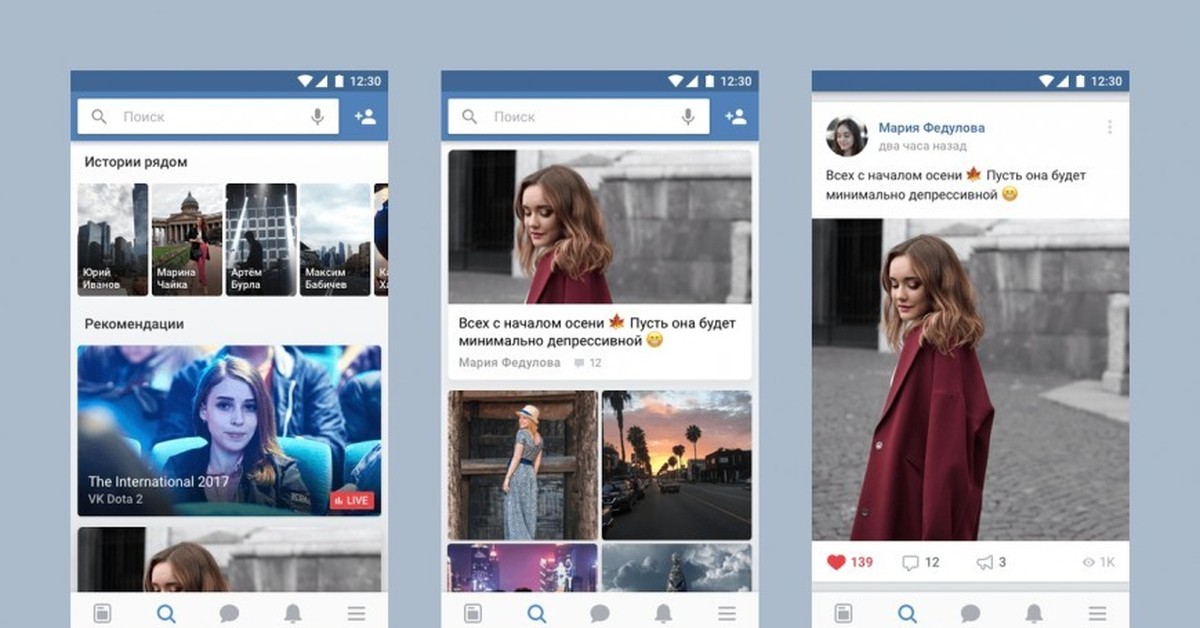 Для этого достаточно перейти на эту страницу того же ресурса, где представлены стили оформления специально для Контакта.
Для этого достаточно перейти на эту страницу того же ресурса, где представлены стили оформления специально для Контакта.
Выберите понравившийся и нажмите на ссылку с названием темы. Следующая веб-страница следует за подробным описанием на русском языке. Затем нажмите на уже упомянутую мной кнопку «Установить со стильным», затем перейдите на страницу настроек и увидите следующую картинку:
Как видите, тема для ВКонтакте скачивалась автоматически.Открываем любую страницу этой социальной сети и наблюдаем за изменениями дизайна. Казалось бы, все хорошо и читателей все должно устраивать. Но мои приступы перфекционизма, если они ошибались, не дают мне остановиться на достигнутом и заставляют двигаться дальше.
Поэтому мы рассмотрим другой способ установки тем ВКонтакте, используя тот же Styleish, но уже создав свою версию, нажав на кнопку «Создать стиль». В правой половине окна расширения появится текстовое поле, куда вам нужно будет вставить свой собственный код со стилями CSS.Подозреваю, что многие из читателей не могут похвастаться столь совершенным знанием каскадных таблиц для создания собственного стиля дизайна, поэтому мы сделаем это проще.
После провала Get Style.ru долго искал ресурс, который мог бы предлагать самые разные темы ВКонтакте из уже готовых стилей кода CSS и при этом был бы безопасен для пользователей. В итоге остановился на Kontaktlife.ru. В плане выбора, все это, конечно, не Бог, но при желании таких ресурсов в сети можно найти достаточно, главное очень скрупулезно соблюдать правила безопасности и обязательно проверять неизвестные сайты антивирусом. программа.
Итак, заходим на сайт (ссылка вверху) и нажимаем на нужную картинку, олицетворяющую выбранную тему для ВК, или на название раздела, и уже там смотрим соответствующие этой категории варианты. После нажатия на изображение откроется новое окно с увеличенным изображением и желаемым кодом CSS под ним. Скопируйте код, перейдите в окно с открытой программой Stylish и вставьте полученный фрагмент в текстовое поле (помните, что мы нажимали кнопку New Style):
Обязательно поставьте галочку напротив опции «Включено» и введите название.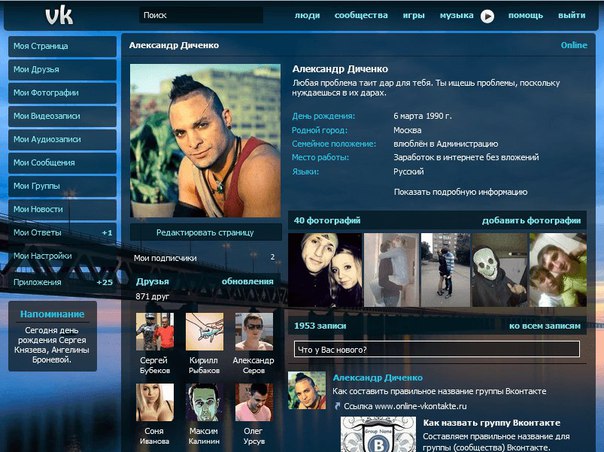 Теперь нажимаем кнопку «Указать», чтобы добавить адрес страницы, на которой будет применена данная тема для ВКонтакте. Если в раскрывающемся списке выбрать «URL, начинающийся с» и ввести в строку «http://vk.com/», это будет означать, что данный дизайн украсит любую веб-страницу сайта ВКонтакте.
Теперь нажимаем кнопку «Указать», чтобы добавить адрес страницы, на которой будет применена данная тема для ВКонтакте. Если в раскрывающемся списке выбрать «URL, начинающийся с» и ввести в строку «http://vk.com/», это будет означать, что данный дизайн украсит любую веб-страницу сайта ВКонтакте.
Затем нажмите «Сохранить» в левой части окна «Стильный», и, вуаля, операция завершена. Далее перейдите на любую страницу социальной сети ВКонтакте и наслаждайтесь обновленным дизайном.Цифра «1» будет отображаться на значке «Стильный» в соответствии с порядковым номером. В дальнейшем вы можете управлять загруженными стилями: отключать или полностью удалять их, перейдя в тот же раздел «Настройки», щелкнув правой кнопкой мыши по значку.
Как установить темы ВКонтакте для Mazila с помощью Stylish
А теперь посмотрим, как скачать темы для ВКонтакте, если вы используете Mozilla Firefox в качестве браузера (как бесплатно скачать последнюю версию Mazila Faefox) с помощью того же Stylish.Для Mazila вы можете скачать надстройку здесь. Stylish устанавливается снова, как и другие плагины для Mozilla Firefox (нажмите серую кнопку «Загрузить для Windows»).
После завершения установки, как и в случае с Chrome, в правом верхнем углу браузера появится значок, символизирующий активный плагин, хотя по внешнему виду и функциям он отличается от Google. Теперь откройте страницу сайта ВКонтакте (http://vk.com), нажмите на значок Стильный и в меню выберите «Найти для текущего сайта»:
Новая вкладка откроет веб-страницу вышеупомянутых стилей пользователя.org с темами для Контакта. Затем действуем так же, как и в первом случае с версией Google: выбираем дизайн, щелкаем по ссылке с его названием, расположенной справа, и на новой веб-странице нажимаем большую зеленую кнопку «Установить со стильным» . Появится диалоговое окно с информацией о пользователе, которое содержит данные о тех веб-страницах сайта, к которым будет применен установленный стиль:
Здесь тоже есть кнопка превью, хотя у меня она почему-то не сработала. Чтобы загрузить тему для контакта, нажмите «Установить». Результат известен, код CSS будет моментально загружен и применен к открытой веб-странице сайта ВКонтакте. Затем им можно будет управлять из стильного графического меню, например, отключить или включить, сняв или установив флажок в строке с названием стиля дизайна:
Чтобы загрузить тему для контакта, нажмите «Установить». Результат известен, код CSS будет моментально загружен и применен к открытой веб-странице сайта ВКонтакте. Затем им можно будет управлять из стильного графического меню, например, отключить или включить, сняв или установив флажок в строке с названием стиля дизайна:
Если вы используете строку «Управление стилями», то мы попадаем в более глобальные настройки для стильного, где вы можете не только отключить, но и полностью удалить тему, а также создать новую.Кроме того, для управления плагином есть возможность попасть через верхнее меню Mozilla по пути «Инструменты» — «Дополнения» — «Расширения», где вам будет предоставлена возможность отключить или удалить сам Stylish. .
стилей оформления ВК для IE и Opera
Для браузера Opera (но про Opera необходимая информация) недавно появилась собственная версия плагина Stylish. К сожалению, для Internet Explorer (- как скачать, установить, обновить и удалить Internet Explorer) на данный момент нет надежного расширения, которое несколько автоматизировало бы процесс установки тем в целом, и для сайта ВКонтакте в частности.Однако здесь вы можете смело обновлять дизайн, и для этого вам не нужно быть гуру каскадных таблиц стилей (CSS).
Попробуем узнать, как адаптировать стили темы ВК для браузера Internet Explorer. Перво-наперво, вам просто нужно скопировать код с любого сайта, который предоставляет его в открытом виде … Ну, например, из проекта Kontaktlife.ru, ссылку на который я дал чуть выше. Затем сохраните его в простом блокноте и добавьте расширение .css:
.
Если у вас одна из новейших версий IE, то вы должны щелкнуть значок шестеренки в правом верхнем углу окна веб-браузера, а затем пройти по следующему пути, последовательно открывая диалоговые окна: «Свойства браузера» — «Внешний вид» и в разделе «Пользовательский стиль страницы» установите флажок «Украсить с помощью пользовательского стиля», затем укажите путь к созданному файлу на вашем компьютере:
После всех этих жестов нажмите «ОК» в обоих открытых окнах, в результате чего дизайн будет применен к открытой веб-странице. Ввиду ограниченных возможностей Explorer с точки зрения функциональности управления стилями, можно использовать только один файл CSS, и, следовательно, загруженный дизайн будет присутствовать на всех веб-страницах, открытых в браузере, в том числе в Контакте.
Ввиду ограниченных возможностей Explorer с точки зрения функциональности управления стилями, можно использовать только один файл CSS, и, следовательно, загруженный дизайн будет присутствовать на всех веб-страницах, открытых в браузере, в том числе в Контакте.
Ну и, наконец, давайте посмотрим, как можно установить тему ВК для Opera без использования Stylish, хотя теперь вы можете использовать это расширение. Как и в случае с проводником, сначала нужно создать файл стиля с расширением .css и сохранить его на своем компьютере.Описание этой операции дано выше, поэтому повторяться не буду. Затем, если у вас одна из последних версий этого браузера, выберите «Инструменты» — «Общие настройки» в верхнем меню.
Во вкладке «Дополнительно» в левом списке нужно найти «Контент». Перейдя в этот раздел, нажмите кнопку «Настроить стили». Откроется окно меньшего размера, в котором нужно открыть вкладку «Режимы отображения». Обязательно установите флажок рядом с параметром «Моя таблица стилей»:
Затем закройте это окно, нажав «ОК».Затем нажимаем кнопку «Настройки для сайтов» и попадаем в раздел «Управление серверами», где нажимаем на кнопку «Добавить». Откроется еще один диалог, в котором мы переходим в раздел «Основные». Здесь напротив опции «Сайт» введите доменное имя: vk.com. Затем мы переходим на вкладку «Просмотр» того же раздела и, нажав кнопку «Обзор», выбираем путь к ранее подготовленному файлу темы CSS для контакта:
После всех этих операций последовательно закрываем все открытые окна, везде нажимая «ОК».Зайдите на страницу сайта и наслаждайтесь эффектом, который создает новая тема ВКонтакте. В заключение предложу еще одно видео по Опере для закрепления, если кто что-то не понял. Видео сделано профессионально, объяснение четкое, ясное и лаконичное (обратите внимание, что доменное имя должно быть vk.com, а не vkontakte.com):
Сегодня посмотрим на:
Многие пользователи ВКонтакте меняют изображение темы, но осуществить это не так-то просто.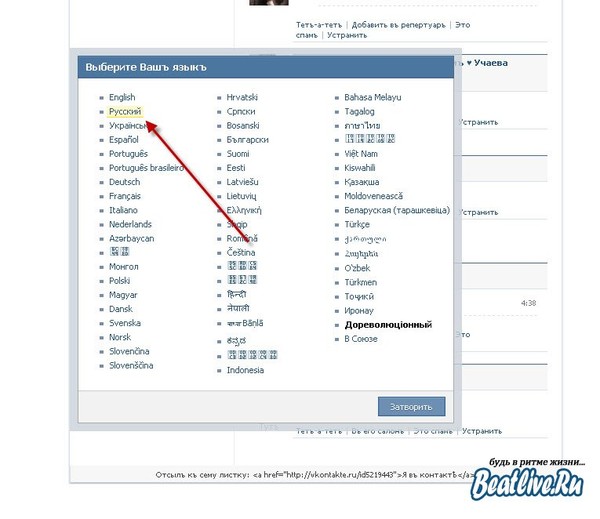 Поскольку все браузеры отличаются друг от друга, для каждого из них есть свой способ.
Поскольку все браузеры отличаются друг от друга, для каждого из них есть свой способ.
Как сменить тему ВК в Google Chrome
Для была разработана программа, позволяющая пользователю установить фоновую тему в профиле ВКонтакте без посторонней помощи. Для этого вам необходимо:
- Посетите Интернет-магазин Chrome
- здесь необходимо в поле «Поиск по магазину» установить «Дизайн ВКонтакте»;
- и нажмите Enter.
После этого в правой части экрана появятся различные варианты расширений и приложений с темами и обоями.Вам нужно выбрать то, что вам нужно, и установить. Для этого:
- следует нажать на кнопку «Бесплатно»;
- , после чего вам нужно будет подтвердить новое расширение и нажать «Добавить». В результате появится новое расширение, в котором будет указано «Включено»;
- , то вы должны найти картинку в Интернете, открыть ее;
- После этого нужно кликнуть по нему левой кнопкой мыши и нажать на пункт «Установить в качестве обоев ВКонтакте»;
- Тогда вам следует проверить профиль.
Как установить тему ВК в Opera
Изменение фона ВКонтакте в браузере существенно отличается от Google Chrome. Это требует больших усилий. Первый шаг — открыть ваш браузер. Далее в настройках выбираем «Дополнительно» и нажимаем «Контент». После этого нажмите «Параметры стиля», а затем «Режимы презентации». В строке «Моя таблица стилей» нужно поставить птичку. Это позволит вам самостоятельно установить фон интернет-страниц.
Для создания собственной темы вам нужно сделать несколько шагов:
- Требуется создать папку со стилем. Надо как-то назвать, чтобы не заблудиться.
- После этого в папке нужно создать блокнот с текстом и присвоить ему расширение CSS.
- Далее необходимо найти подходящее изображение, которое будет фоновым рисунком ВКонтакте и сохранить его в папке.
- После этого нужно зайти в ВК и щелкнуть правой кнопкой мыши в фоновом режиме и в появившемся списке выбрать «Настройки для стилей».

- Затем вам нужно перейти на вкладку «Просмотр» и щелкнуть «Моя таблица стилей».
- С помощью проводника нужно выбрать блокнот с расширением CSS и сохранить настройки.
- После этого следует обновить страницу, на которой изменится тема.
Как изменить фон ВКонтакте в Internet Explorer
При использовании этого браузера для смены фона ВК необходимо придерживаться следующих шагов:
- Нужно зайти на ресурс с темами.
- Найдите тот, который вам нужен, и скачайте его. Файл будет заархивирован.
- После распаковки появится файл с шестеренкой.
- Затем вам нужно перейти в меню и щелкнуть «Сервис», а затем щелкнуть «Свойства обозревателя».
- Далее переходим во вкладку «Общие», а в ней «Дизайн». Здесь вам нужно установить флажок «Дизайн в индивидуальном стиле».
- Затем нужно нажать на «Обзор», и в нем выбрать файл с расширением CSS. Затем следует сохранить изменения, нажав «ОК».
- Затем нужно перезапустить браузер и проверить правильность настройки фона.
Изменение фона ВК в Mozilla Firefox
В браузере нужно:
- введите Стильный в адресной строке;
- , затем нажмите «Добавить в Firefox»;
- , то вам следует установить утилиту и перезагрузить компьютер;
Для того, чтобы попасть в «Дополнения», необходимо использовать дизайн-код скачанного с сайта файла.После этого перейдите в «Стильный» и нажмите «Создать новый стиль», а затем «Для ВКонтакте».
В появившемся окне нужно вставить текст из файла. В строке «Заголовок» необходимо ввести название темы. Затем перезапустите Firefox. Для изменения или удаления нужно щелкнуть правой кнопкой мыши значок программы, выбрать название темы и действия, которые вы хотите с ней произвести.
Обычная стандартная тема ВКонтакте очень быстро надоедает и если вы тоже один из тех людей, которых она уже не устраивает, то вам просто нужно использовать один из существующих способов, по возможности менять тему ВКонтакте и периодически измените свою страницу на понравившийся вам дизайн.
Итак, в этом уроке я покажу, как с помощью одной программы под названием GetStyles можно в один клик изменить тему ВКонтакте, чтобы выбрать из тысячи различных вариантов, которые представлены на сайте и разделены на разные категории.
Каков наш план действий?
1. Скачайте и установите программу.
2. Зайдите на официальный сайт, выберите интересующую тему и подайте заявку.
3. Перезагрузите страницу ВКонтакте и посмотрите результат.
Приступим.Сначала скачайте и установите программу.
Нам нужна последняя версия, которую можно найти на официальном сайте http://get-styles.ru, нажав соответствующую кнопку.
Сохраняем файл на свой компьютер, после завершения загрузки запускаем его и в первом открывшемся окне принимаем условия лицензионного соглашения, нажав на кнопку «Принять».
В следующем окне ставим переключатель на пункт «Настройки» и убираем ненужные галочки с трех флажков.После этого нажимаем кнопку «Установить».
Ожидание окончания установка программы getStyles .
Когда все будет готово, откроется окно с дальнейшими инструкциями.
Нам нужно будет запустить браузер. Желательно Firefox, но можно еще Opera или Chrome, там тоже все отлично работает.
Далее нам нужно зайти на сайт http://get-styles.ru и выбрать понравившуюся тему. Все они разделены на множество категорий, это машины и компьютеры, животные и фильмы и так далее.Чтобы сменить тему в контакте, для нужно нажать на ссылку «Применить» внизу выбранной темы и она изменится во ВКонтакте.
Осталось только зайти во «Вконтакте» и посмотреть результат, а если при смене темы страница была открыта, то нужно ее перезагрузить. Моя тема успешно сменилась.
Таким образом можно сменить тему ВКонтакте. Если вам нужна другая тема, то сделайте все так же, выберите тему и нажмите ссылку «Применить», затем перезагрузите страницу и полюбуйтесь результатом.
А теперь несколько слов о как вернуть стандартную тему ВКонтакте .
И все действительно просто.
На том же сайте http://get-styles.ru заходим в любую категорию с темами, спускаемся по странице до самого низа и последняя тема стандартная, применяем и готово.
На этом урок завершен, надеюсь, теперь вы в этом разобрались, как изменить тему в контакте и как удалить тему в контакте , и вы легко можете сделать это на любом из ваших компьютеров.
Программа для тем ВКонтакте. Как просто поменять фон ВКонтакте в браузере google chrome
Придать своей странице в социальной сети яркости и индивидуальности может каждый пользователь. Аналогичная возможность предоставляется тем, кто предпочитает Яндекс.Браузер, поскольку для этого можно использовать специальные утилиты. Другими словами, в интернет-браузер интегрированы специальные расширения. Некоторые из них имеют встроенный конструктор, небольшую программу, которая помогает самостоятельно настраивать интерфейс страницы в социальной сети Вконтакте.И если помимо страницы Вконтакте вы не прочь поменять внешний вид и сам браузер, то вам тоже нужно.
Где найти добавочные номера
Для того, чтобы установить темы для браузера ВКонтакте Яндекс, вы можете воспользоваться различными предложениями от разработчиков. Сегодня их предлагается огромное количество. Однако полностью доверять незнакомым ресурсам не стоит, так как после установки утилит с сомнительных сайтов могут возникнуть проблемы. например, внешний вид, блокирующий доступ к этой социальной сети.
Итак, попытка воспользоваться предложениями некоторых ресурсов привела к тому, что мой антивирус определил их как содержащие вредоносный код. Есть сайты, предлагающие темы для браузера Яндекс ВКонтакте для установки параллельно с другими продуктами, иногда совершенно бесполезные и только занимающие ресурсы компьютера. Поэтому поговорим только о тех расширениях, которые действительно заслуживают внимания.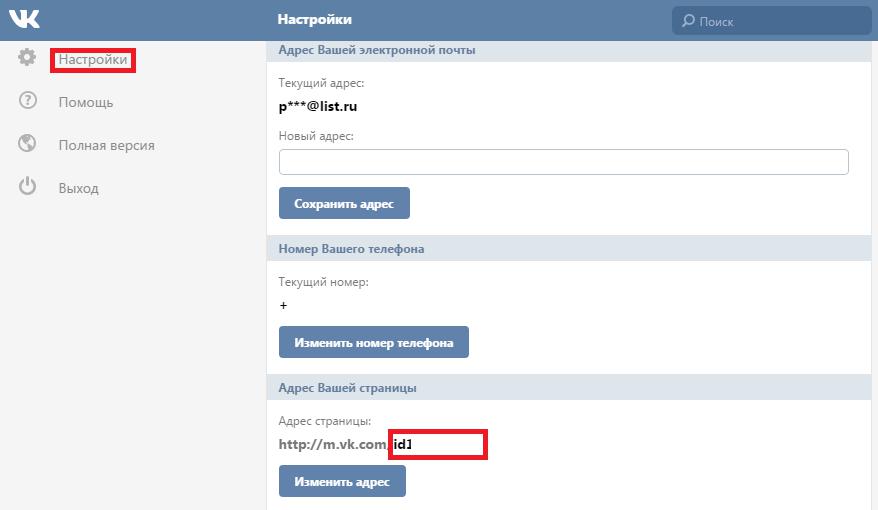
Как установить тему для ВК
Один из наиболее приемлемых вариантов — зайти на сайт вктема.com … Предлагаемое здесь расширение вполне функционально. После того, как вы нажмете кнопку «Загрузить», вам будет предложено добавить ее в автозагрузку, и в интернет-браузере будет установлена дополнительная панель. После установки плагина необходимо перезапустить Яндекс.Браузер. Если мы сейчас перейдем на страницу в социальной сети, мы увидим, что в меню появилась строка Theme Manager. Однако следует отметить, что предлагается всего около двух десятков вариантов оформления страниц, которые понравятся далеко не всем.
Если вам нужны дополнительные возможности, загляните на vkmod.net. Достаточно популярен среди пользователей сети ВКонтакте, так как предлагаемое здесь расширение простое в использовании и очень эффективное. Скачайте установочный файл, установите и перезапустите браузер. Теперь заходим на нашу страницу ВКонтакте и видим, что появился новый раздел «Мои темы». Если вы нажмете на нее, откроются варианты для различных дизайнов страниц. Преимущество утилиты от этого разработчика — широкий выбор тем оформления, возможность настройки выбора шрифта и цвета фона.
Также стоит обратить внимание на то, что предлагает get-styles.ru. Также есть возможность настроить темы для контакта в Яндекс браузере по своему вкусу. Для этого зайдите на сайт и выберите любой дизайн. После того, как вы нажмете «Установить», начнется загрузка специальной утилиты … Вам нужно будет подтвердить свое согласие с Лицензионным соглашением, но это скорее формальность. Более того, при полной установке у вас будет запрошено разрешение на изменение некоторых настроек, но вы можете выбрать не полную, а выборочную установку, сняв выделение с тех пунктов, которые вам не интересны.
После установки вам необходимо перезапустить интернет-браузер, чтобы изменения вступили в силу. Теперь в вашем браузере появится дополнительная панель.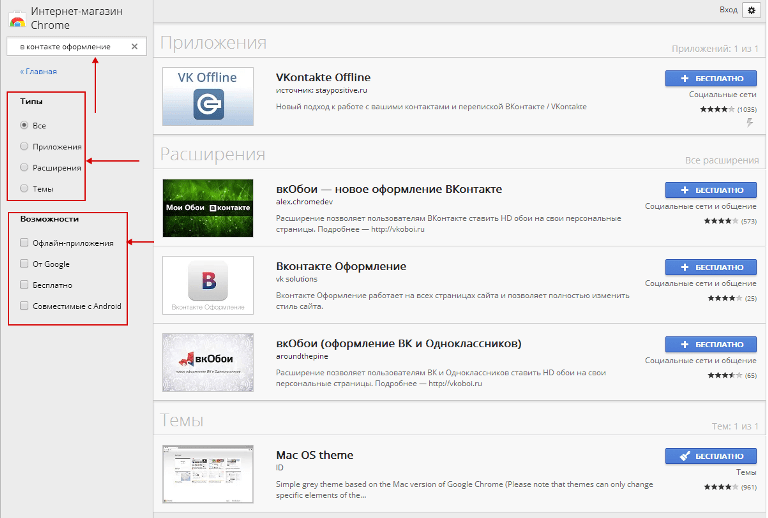 С его помощью вы можете не только менять темы, но и иметь быстрый доступ к сообщениям, вашим фотографиям, видео и другим материалам.
С его помощью вы можете не только менять темы, но и иметь быстрый доступ к сообщениям, вашим фотографиям, видео и другим материалам.
Конечно, это далеко не весь список предложений разработчиков по изменению темы ВКонтакте в Яндекс Браузере. Вы можете использовать указанные ресурсы или выбрать другой вариант. В любом случае новый дизайн сделает вашу страницу яркой и интересной, а время проведенное в соцсетях.сети, даже приятнее.
Здравствуйте уважаемые читатели блога сайта! Мы уже подробно рассмотрели, насколько это было возможно, процесс регистрации в и ознакомились с основными настройками персональной страницы. Сначала я хотел втиснуть рассказ об этой социальной сети в одну статью, но, учитывая богатейший функционал ВКонтакте, решил разбить материал на несколько частей.
В одном из постов уже говорилось, как создавать и скачивать, а в другом — о широких возможностях данной социальной сети в плане прослушивания музыки, просмотра видео, рисования граффити (), программ, игр, приложений в ВКонтакте и другие возможности.В сегодняшней публикации мы поговорим о том, где и как скачать и установить темы ВКонтакте.
Функционал ВК и чем опасен сервис Get Styles.ru
Конечно, для нас, веб-мастеров, важны, прежде всего, те возможности социальных сетей, которые напрямую способствуют продвижению сайта (в частности, методы SMO и SMM). Например, более актуальный вопрос — как создать и продвигать группу ВКонтакте. Однако возможности, о которых мы сегодня поговорим, тоже при определенных обстоятельствах могут пригодиться в бизнес-саморекламе сайта, о чем я обязательно расскажу более подробно в следующих статьях.
Для начала посмотрим, что можно сделать, чтобы изменить личную страницу ВКонтакте с точки зрения дизайна. Ведь красивый дизайн, радующий глаз, иногда играет положительную роль в повышении продуктивности любой работы в Интернете, хотя мы это редко замечаем. О том, как установить и изменить, я уже писал, самое время рассказать то же о социальной сети ВКонтакте.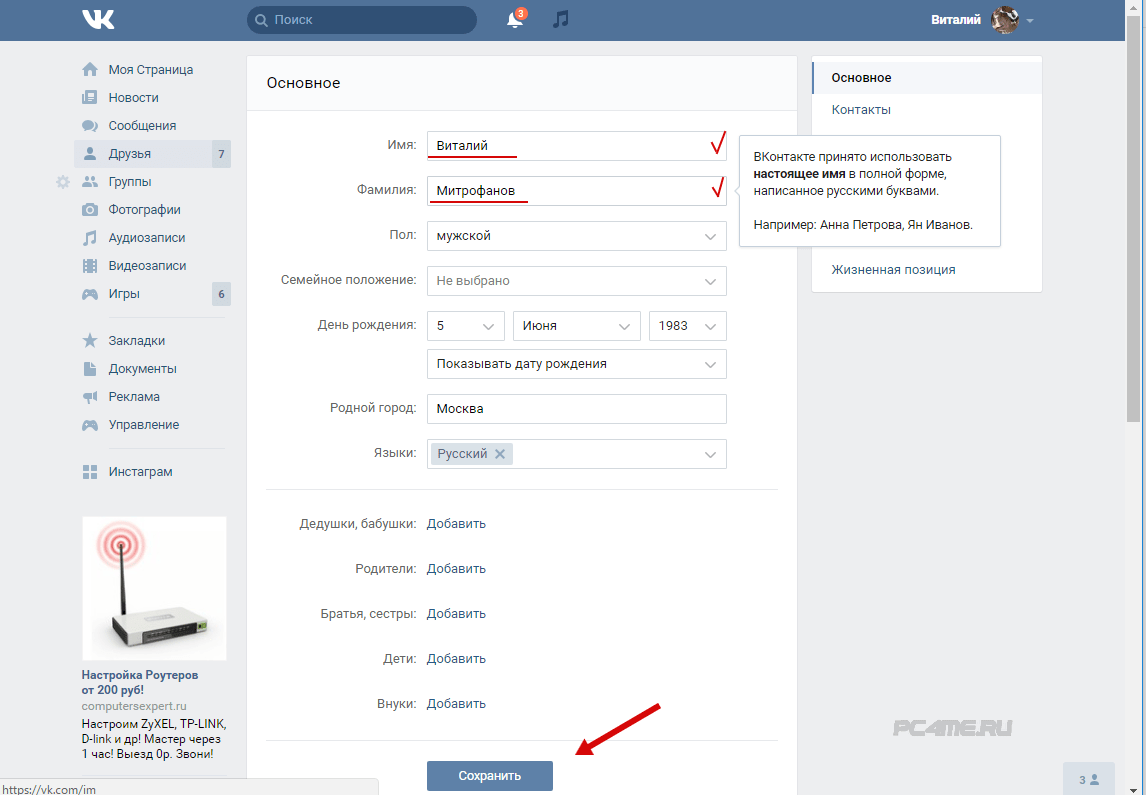
Вы можете выбрать готовые темы для ВКонтакте и даже создать сами с помощью различных сервисов. Вначале, дорогие читатели, я хотел представить вам целую подборку сайтов и программ, с помощью которых вы можете устанавливать темы для Контакта.Однако потом я передумал, так как не полностью уверен в безопасности многих из этих ресурсов.
Первым порывом было остановиться на и получить сервис Styles.ru , который является самым известным и пользующимся наибольшим доверием. Помимо прочего, программа Get Styles, являющаяся продуктом этого ресурса, позволяет одним щелчком мыши установить готовую тему для ВКонтакте. Но после загрузки архива с установочным файлом и его проверки мой незаменимый dr.В Сети выяснилось, что файл заражен.
При ближайшем рассмотрении оказалось, что ссылка на скачивание ведет на сторонний сайт-близнец с адресом Get Styles.info, видимо, владельцы Get Styles.ru действительно не при чем, и их ресурс используется нагло злоумышленниками, а может и нет. Написал им в техподдержку, ни ответа, ни привет. Вот такие пироги. Так что будьте бдительны в отношении этого ресурса.
Увы и ах, я не могу предоставить вам прямую ссылку на проект, несущий в себе такую опасность.Я, конечно, не собираюсь винить администрацию сайта и, скорее всего, она невиновна. Просто это плод бесстыдного издевательства над чужаками, использующими знания для своих черных дел. Но я обязан предупредить своих читателей. Возможно, на момент прочтения этой статьи эта услуга уже будет белой и пушистой, не помешает проверить.
Установка темы ВКонтакте для Chrome с помощью плагина Stylish
Так что придется разбирать другой метод, который, на мой взгляд, более безопасен.Причем способы загрузки тем для разных браузеров будут немного отличаться. Установка тем ВКонтакте в Google Chrome и Firefox аналогична, так как в обоих случаях плагин Stylish играет основную роль. Для Google Chrome (- как скачать, установить, обновить Google Chrome) вы можете скачать это расширение отсюда.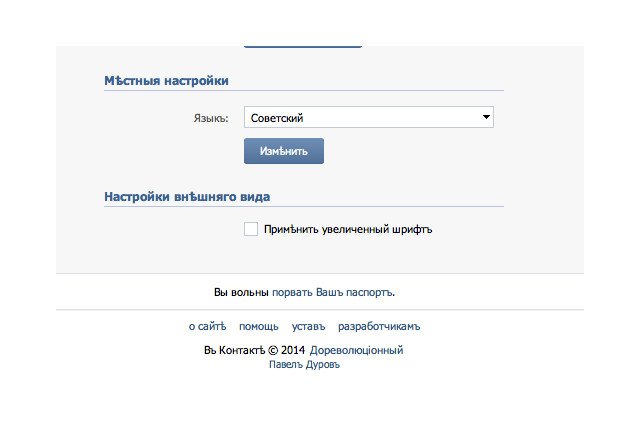 Это официальная страница, поэтому вы можете спокойно относиться к любой нечисти в виде вирусных программ.
Это официальная страница, поэтому вы можете спокойно относиться к любой нечисти в виде вирусных программ.
Stylish загружается и устанавливается в стандартной комплектации, как и другие расширения для Google Chrome (нажмите кнопку «Бесплатно» на веб-странице загрузки).Затем установка происходит мгновенно. Приступим к описанию установки любой из тем для Контакта из браузера Chrome.
Установка Stylish будет отмечена появлением в правом верхнем углу окна браузера значка в виде буквы «S» на цветном фоне, символизирующего, что расширение готово к работе. Вам нужно будет щелкнуть правой кнопкой мыши по этому изображению и выбрать в меню «Настройки». В новой вкладке откроется окно, в котором необходимо выполнить определенные действия:
Фактически, расширение Stylish изначально предназначалось для формирования дизайна на страницах социальных сетей.сети facebook (- регистрация и вход в учетную запись социальной сети Facebook), вот ссылка на англоязычный ресурс, где вы можете выбрать дизайн, щелкнув мышью по ссылке с его названием. Затем во вновь открывшемся окне рядом с изображением, представляющим выбранный дизайн, нажмите кнопку «Установить со стильным дизайном». И все, выбранный стиль будет автоматически применен к любой странице.
Но это для веб-страниц Facebook (о моей странице, ее настройках, включая установку фотографий и обложек профилей).Оказывается, автоматическую работу скачанного дополнения можно адаптировать для ВК. Для этого достаточно перейти на эту страницу того же ресурса, где представлены стили оформления специально для Контакта.
Выберите понравившийся и нажмите на ссылку с названием темы. Следующая веб-страница следует за подробным описанием на русском языке. Затем нажмите на уже упомянутую мной кнопку «Установить со стильным», затем перейдите на страницу настроек и увидите следующую картинку:
Как видите, тема для ВКонтакте скачивалась автоматически.Открываем любую страницу этой социальной сети и наблюдаем за изменениями дизайна. Казалось бы, все хорошо и читателей все должно устраивать. Но мои приступы перфекционизма, если они ошибались, не дают мне остановиться на достигнутом и заставляют двигаться дальше.
Казалось бы, все хорошо и читателей все должно устраивать. Но мои приступы перфекционизма, если они ошибались, не дают мне остановиться на достигнутом и заставляют двигаться дальше.
Поэтому мы рассмотрим другой способ установки тем ВКонтакте, используя тот же Styleish, но уже создав свою версию, нажав на кнопку «Создать стиль». В правой половине окна расширения появится текстовое поле, куда вам нужно будет вставить свой собственный код со стилями CSS.Подозреваю, что многие из читателей не могут похвастаться столь совершенным знанием каскадных таблиц для создания собственного стиля дизайна, поэтому мы сделаем это проще.
После провала Get Style.ru долго искал ресурс, который мог бы предлагать самые разные темы ВКонтакте из уже готовых стилей кода CSS и при этом был бы безопасен для пользователей. В итоге остановился на Kontaktlife.ru. В плане выбора, все это, конечно, не Бог, но при желании таких ресурсов в сети можно найти достаточно, главное очень скрупулезно соблюдать правила безопасности и обязательно проверять неизвестные сайты антивирусом. программа.
Итак, заходим на сайт (ссылка вверху) и нажимаем на нужную картинку, олицетворяющую выбранную тему для ВК, или на название раздела, и уже там смотрим соответствующие этой категории варианты. После нажатия на изображение откроется новое окно с увеличенным изображением и желаемым кодом CSS под ним. Скопируйте код, перейдите в окно с открытой программой Stylish и вставьте полученный фрагмент в текстовое поле (помните, что мы нажимали кнопку New Style):
Обязательно поставьте галочку напротив опции «Включено» и введите название.Теперь нажимаем кнопку «Указать», чтобы добавить адрес страницы, на которой будет применена данная тема для ВКонтакте. Если в раскрывающемся списке выбрать «URL, начинающийся с» и ввести в строку «http://vk.com/», это будет означать, что данный дизайн украсит любую веб-страницу сайта ВКонтакте.
Затем нажмите «Сохранить» в левой части окна «Стильный», и, вуаля, операция завершена. Далее перейдите на любую страницу социальной сети ВКонтакте и наслаждайтесь обновленным дизайном.Цифра «1» будет отображаться на значке «Стильный» в соответствии с порядковым номером. В дальнейшем вы можете управлять загруженными стилями: отключать или полностью удалять их, перейдя в тот же раздел «Настройки», щелкнув правой кнопкой мыши по значку.
Далее перейдите на любую страницу социальной сети ВКонтакте и наслаждайтесь обновленным дизайном.Цифра «1» будет отображаться на значке «Стильный» в соответствии с порядковым номером. В дальнейшем вы можете управлять загруженными стилями: отключать или полностью удалять их, перейдя в тот же раздел «Настройки», щелкнув правой кнопкой мыши по значку.
Как установить темы ВКонтакте для Mazila с помощью Stylish
А теперь давайте посмотрим, как скачать темы для ВКонтакте, если вы используете его в качестве браузера Mozilla Firefox (о том, как бесплатно скачать последнюю версию Mazila Faefox) с помощью того же Stylish.Для Mazila вы можете скачать надстройку здесь. Stylish устанавливается снова, как и другие плагины для Mozilla Firefox (нажмите серую кнопку «Загрузить для Windows»).
После завершения установки, как и в случае с Chrome, в правом верхнем углу браузера появится значок, символизирующий активный плагин, хотя по внешнему виду и функциям он отличается от Google. Теперь откройте страницу сайта ВКонтакте (http://vk.com), нажмите на значок Стильный и в меню выберите «Найти для текущего сайта»:
Новая вкладка откроет веб-страницу вышеупомянутых стилей пользователя.org с темами для Контакта. Затем действуем так же, как и в первом случае с версией Google: выбираем дизайн, щелкаем по ссылке с его названием, расположенной справа, и на новой веб-странице нажимаем большую зеленую кнопку «Установить со стильным» . Появится диалоговое окно с информацией о пользователе, которое содержит данные о тех веб-страницах сайта, к которым будет применен установленный стиль:
Здесь тоже есть кнопка превью, хотя у меня она почему-то не сработала.Чтобы загрузить тему для контакта, нажмите «Установить». Результат известен, код CSS будет моментально загружен и применен к открытой веб-странице сайта ВКонтакте. Затем им можно будет управлять из стильного графического меню, например, отключить или включить, сняв или установив флажок в строке с названием стиля дизайна:
Если вы используете строку «Управление стилями», то мы попадаем в более глобальные настройки для стильного, где вы можете не только отключить, но и полностью удалить тему, а также создать новую. Кроме того, для управления плагином есть возможность попасть через верхнее меню Mozilla по пути «Инструменты» — «Дополнения» — «Расширения», где вам будет предоставлена возможность отключить или удалить сам Stylish. .
Кроме того, для управления плагином есть возможность попасть через верхнее меню Mozilla по пути «Инструменты» — «Дополнения» — «Расширения», где вам будет предоставлена возможность отключить или удалить сам Stylish. .
стилей оформления ВК для IE и Opera
Для браузера Opera (но про Opera необходимая информация) недавно появилась собственная версия плагина Stylish. К сожалению для Internet Explorer (- как скачать, установить, обновить и удалить Internet Explorer) на данный момент нет надежного расширения, которое несколько автоматизировало бы процесс установки тем в целом и для сайта ВКонтакте в частности.Однако здесь вы можете смело обновлять дизайн, и для этого вам не нужно быть гуру каскадных таблиц стилей (CSS).
Попробуем узнать, как адаптировать стили темы ВК для браузера Internet Explorer. Перво-наперво, вам просто нужно скопировать код с любого сайта, который предоставляет его в открытом виде … Ну, например, из проекта Kontaktlife.ru, ссылку на который я дал чуть выше. Затем сохраните его в простом блокноте и добавьте расширение .css:
.
Если у вас одна из новейших версий IE, то вы должны щелкнуть значок шестеренки в правом верхнем углу окна веб-браузера, а затем пройти по следующему пути, последовательно открывая диалоговые окна: «Свойства браузера» — «Внешний вид» и в разделе «Пользовательский стиль страницы» установите флажок «Украсить с помощью пользовательского стиля», затем укажите путь к созданному файлу на вашем компьютере:
После всех этих жестов нажмите «ОК» в обоих открытых окнах, в результате чего дизайн будет применен к открытой веб-странице.Ввиду ограниченных возможностей Explorer с точки зрения функциональности управления стилями, можно использовать только один файл CSS, и, следовательно, загруженный дизайн будет присутствовать на всех веб-страницах, открытых в браузере, в том числе в Контакте.
Ну и, наконец, давайте посмотрим, как можно установить тему ВК для Opera без использования Stylish, хотя теперь вы можете использовать это расширение. Как и в случае с проводником, сначала нужно создать файл стиля с расширением .css и сохранить его на своем компьютере.Описание этой операции дано выше, поэтому повторяться не буду. Затем, если у вас есть одна из последних версий этого браузера, в верхнем меню выберите «Инструменты» — «Общие настройки».
Как и в случае с проводником, сначала нужно создать файл стиля с расширением .css и сохранить его на своем компьютере.Описание этой операции дано выше, поэтому повторяться не буду. Затем, если у вас есть одна из последних версий этого браузера, в верхнем меню выберите «Инструменты» — «Общие настройки».
Во вкладке «Дополнительно» в левом списке нужно найти «Контент». Перейдя в этот раздел, нажмите кнопку «Настроить стили». Откроется окно меньшего размера, в котором нужно открыть вкладку «Режимы отображения». Обязательно установите флажок рядом с параметром «Моя таблица стилей»:
Затем закройте это окно, нажав «ОК».Затем нажимаем кнопку «Настройки для сайтов» и попадаем в раздел «Управление серверами», где нажимаем на кнопку «Добавить». Откроется еще один диалог, в котором мы переходим в раздел «Основные». Здесь напротив опции «Сайт» введите доменное имя: vk.com. Затем мы переходим на вкладку «Просмотр» того же раздела и, нажав кнопку «Обзор», выбираем путь к ранее подготовленному файлу темы CSS для контакта:
После всех этих операций последовательно закрываем все открытые окна, везде нажимая «ОК».Зайдите на страницу сайта и наслаждайтесь эффектом, который создает новая тема ВКонтакте. В заключение предложу еще одно видео по Опере для закрепления, если кто что-то не понял. Видео сделано профессионально, объяснение четкое, ясное и лаконичное (обратите внимание, что доменное имя должно быть vk.com, а не vkontakte.com):
К сожалению, по умолчанию в социальной сети Вконтакте не предусмотрена возможность изменения фона сайта, однако это небольшое ограничение можно легко обойти, установив специальные инструменты.Обычно существует два типа таких инструментов: программное обеспечение, установленное на компьютере, и расширение для браузера.
Ниже мы рассмотрим способ изменения фона Вконтакте с помощью расширения браузера, так как этот способ имеет больше преимуществ перед программой:
1. Позволяет изменить тему для одного или нескольких браузеров. Например, вы используете на компьютере Google Chrome и Яндекс.Браузер и хотите, чтобы тема была изменена только для первого браузера;
Позволяет изменить тему для одного или нескольких браузеров. Например, вы используете на компьютере Google Chrome и Яндекс.Браузер и хотите, чтобы тема была изменена только для первого браузера;
2. Не «захламляет» компьютер. Любая программа, установленная на компьютере, создает файлы, папки и записи реестра в системе, которые могут оставаться на компьютере даже после удаления этой программы. С расширением для браузера все проще: нужно просто удалить его из браузера, чтобы от него не осталось и следа.
В нашей задаче нам поможет расширение браузера VKmod, которое на данный момент поддерживается такими популярными веб-браузерами, как Google Chrome, Opera, Яндекс.Браузер и многими другими браузерами на базе движка Chromium.
Как только расширение будет установлено в браузере, его значок появится в правом верхнем углу. Возвращаемся на страницу сайта ВКмод. Здесь также будет представлен широкий выбор тем. Чтобы применить понравившуюся тему, нажмите кнопку «Установить тему» .
Вы будете автоматически перенаправлены на страницу Вконтакте, где сразу будут видны новые изменения.
Если вы хотите отключить фоновое отображение, не удаляя надстройку, щелкните значок VKmod в правом верхнем углу браузера и в появившемся окне переместите тумблер в неактивное положение, таким образом отключение расширения.
Иногда очень хочется установить тему ВК, подходящую под ваше настроение или время года, но сделать это не так-то просто. Браузеры не одинаковы, и каждый из них работает по-своему. Поэтому сейчас рассмотрим их более подробно.
Для браузера Google Chrome создано специальное расширение, с помощью которого пользователь может сам установить заставку в своем профиле ВКонтакте. Для этого вам нужно зайти в Интернет-магазин Chrome.
Выбираем то, что больше нравится, и устанавливаем.Для этого нажмите кнопку «Бесплатно», а затем подтвердите новое разрешение — нажмите «Добавить».
После этого в браузере появится новое расширение, которое уже будет помечено как «Включено».
Теперь находим в интернете подходящую картинку, открываем. Затем щелкаем левой кнопкой мыши и нажимаем расположенную в самом низу кнопку «Установить как обои ВКонтакте». После этого проверяем наш профиль.
Вы не сможете изменить стиль оформления ВК в Opera, как мы это сделали в Google Chrome.Здесь придется потрудиться и даже почувствовать себя веб-мастером.
Сначала нам нужно зайти в браузер. В меню настроек выберите «Дополнительно», затем перейдите в «Контент». Затем выберите «Параметры стиля» и «Режимы презентации». Здесь установите флажок «Моя таблица стилей», что позволит вам самостоятельно устанавливать стиль интернет-страниц.
Теперь мы вспомнили, как самостоятельно создать тему для нашего профиля ВКонтакте:
Создайте папку со стилем. Мы можем ей как-нибудь позвонить, чтобы потом не потерять.Пусть это будет папка «Фон 1».
Теперь остается только найти подходящее изображение, которое послужит нам фоном в ВК. Найдите его и сохраните в папке «Фон 1».
И последнее, что нам нужно сделать, это зайти на нашу страницу ВКонтакте, щелкнуть правой кнопкой мыши по фону, затем выбрать из списка «Настройки сайта».
Здесь вы должны перейти на вкладку «Вид» и найти строку с «Моя таблица стилей».
В проводнике выберите подготовленный файл с расширением CSS и сохраните настройки.
Потом обновляем страницу. Фон должен измениться.
Сменить фон ВК в Internet Explorer
Если вы пользуетесь этим браузером, то вам подойдет следующий вариант установки фона в ВК:
Необходимо зайти на сайт с темами.
Выберите подходящую тему и загрузите ее себе на компьютер.
Файл будет в виде архива. После того, как вы разархивируете его, вы увидите файл с шестеренкой. Нам это понадобится.
Здесь мы увидим вкладку «Общие» и раздел «Внешний вид».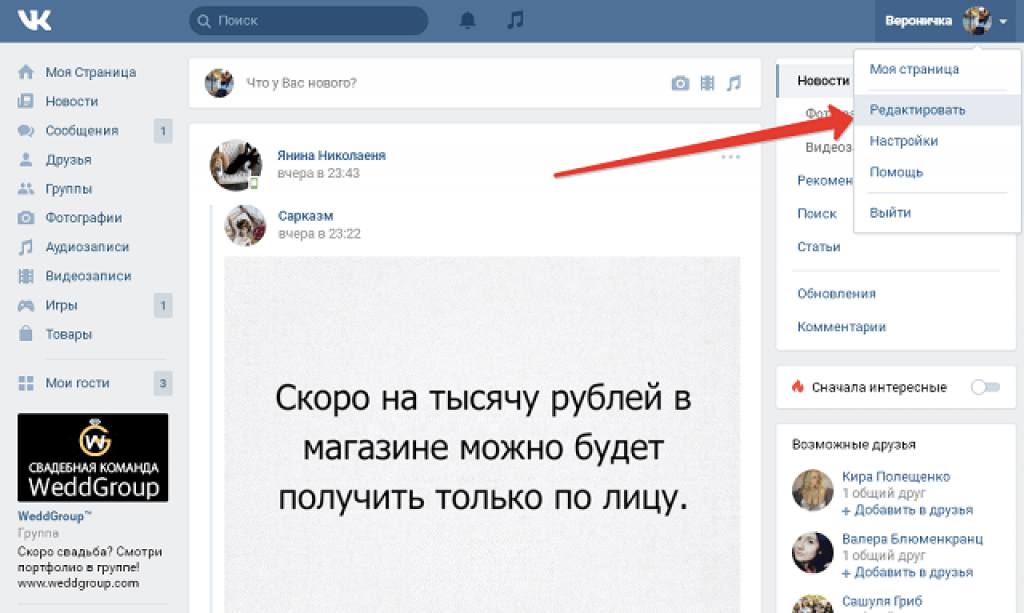 Установите флажок «Дизайн с использованием собственного стиля».
Установите флажок «Дизайн с использованием собственного стиля».
После этого нужно нажать «Обзор» и выбрать подготовленный файл с расширением CSS. Сохраняем изменения, нажав на кнопку «Ок», перезапускаем браузер, проверяем ВК.
Пишем Стильный в адресной строке — название надстройки браузера, с помощью которой можно легко изменить оформление ресурса ВКонтакте.
Установите программу и перезапустите браузер, чтобы дополнение Stylish начало работу.
После этого в правом верхнем углу появится значок надстройки.
После этого откроется окно, в котором нужно вставить скопированный текст из файла в большую часть, а в поле «Название» ввести собственно название дизайна. Единственное, что нужно помнить, это то, что текст вставляется между скобками, которые уже присутствуют в форме.
Далее перезагружаем страницу ВК и наслаждаемся фоном. Чтобы изменить настройки созданного фона или полностью удалить его, просто щелкните значок программы, выберите имя фона правой кнопкой мыши и вызовите меню.Здесь вы можете выбрать доступное действие с темой: удалить, отредактировать.
Итак, мы рассмотрели возможные варианты создания индивидуального стиля дизайна ВКонтакте. Что поможет многим раскрасить свой скучный темно-синий профиль.
Многие жители России и других стран СНГ являются пользователями социальной сети ВКонтакте. Обычный дизайн веб-сайта со временем может надоесть. Как сделать свою страницу интереснее и ярче?
Стандартный фон страницы ВК — белый. Однако при желании вы можете поменять его на любой другой цвет или разместить интересную заставку.Новый фон останется и будет радовать вас каждый раз, когда вы посещаете свою страницу в социальной сети.
Фон во Вконтакте: пользуйтесь бесплатными утилитами
В настройках социальной сети не предусмотрена возможность работы с фоном страницы. Поэтому пользователю придется обратиться к сторонним программам. VKPlugin, VKStyles, ImageResizer и Get-Stayles — самые популярные утилиты.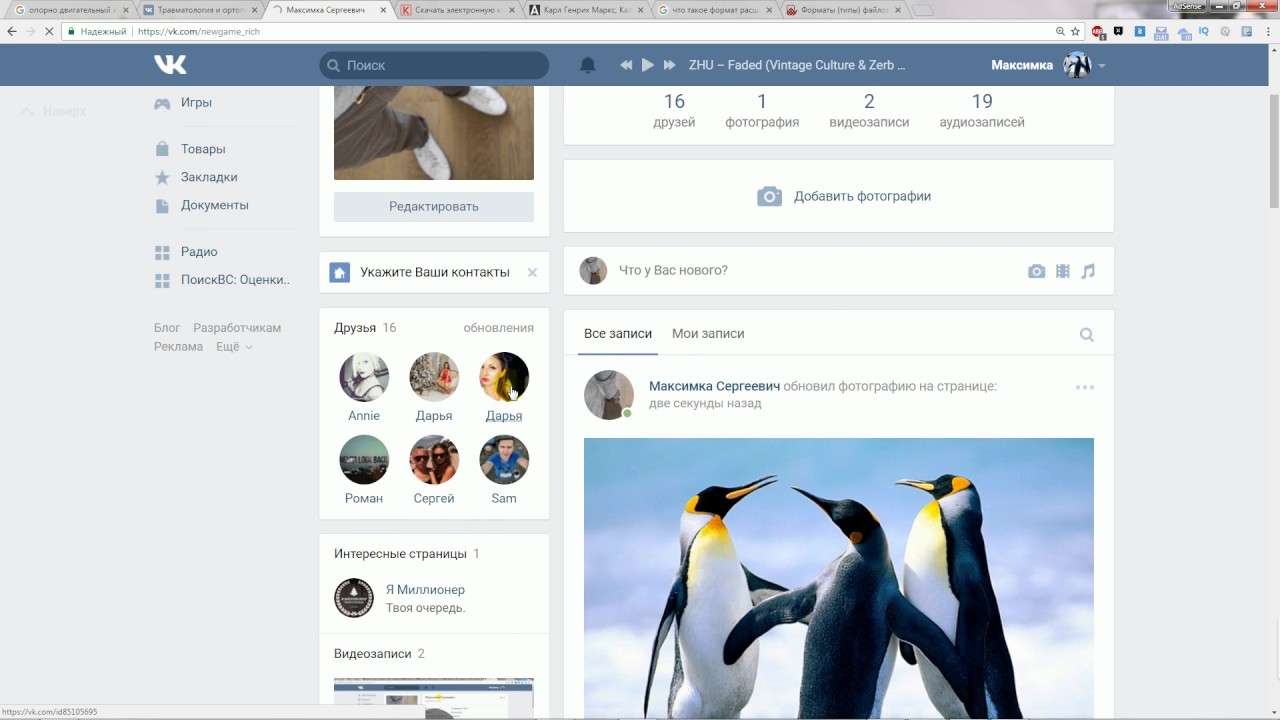 Универсальные программы ImageResizer и Get-Stayles помогут создать фон не только в ВК.
Универсальные программы ImageResizer и Get-Stayles помогут создать фон не только в ВК.
- Зайдите на сайт Vkmod.net.
- Устанавливаем программу — нажимаем «Установить расширение».
- Откройте свою страницу Вконтакте.
- Зайдите в «Мои настройки», затем — в «Мои темы».
- Выберите понравившийся фон.
Фон во Вконтакте: справка интернет-браузера
Браузер, который вы используете для выхода в Интернет, также может помочь создать интересный фон для вашей социальной страницы.
Google Chrome
Пользователи Google Chrome могут использовать специальное расширение для браузера.
- Зайдите в интернет-магазин вашего браузера (chrome.google.com/webstore).
- В строке «Поиск в магазине» напишите «Дизайн Вконтакте».
- Нажмите Enter.
- После этого на экране появятся доступные расширения и приложения, с помощью которых вы сможете установить желаемый фон на своей странице в сети.
- Нажмите кнопку «Установить».
- В появившемся окне подтверждения нажмите «Добавить» или «Установить расширение».
- После установки рядом с выбранным разрешением появится сообщение «Включено».
- Нажмите «Посетить сайт» и выберите понравившуюся картинку — «Установить в качестве обоев Вконтакте».
- Откройте страницу социальной сети и проверьте изменения.
Internet Explorer
Если вы пользуетесь этим браузером, то в первую очередь нужно начать поиск заставки.
- Заходим на сайт с темами vktema.net.
- Выберите стиль.
- Загрузите его на свой компьютер: скопируйте текст таблицы из темы в Блокнот — сохраните документ в формате css.
- В Internet Explorer перейдите в меню «Инструменты».
- В раскрывающемся списке выберите пункт «Свойства обозревателя».
- Появится таблица, в которой вас интересует вкладка Общие.
- Найдите пункт «Регистрация».

- Откроется новое окно, в котором вы отметите «Дизайн с использованием собственного стиля».
- После этого становится активной кнопка «Обзор».
- Щелкните по нему и выберите ранее сохраненный файл с расширением css.
- Нажмите клавишу «ОК» и перезапустите браузер.
- Откройте свою страницу в ВК и проверьте изменения.
Opera
- Откройте браузер Opera.
- Заходим в его настройки («Зайти в настройки браузера»).
- Найдите пункт «Дополнительные настройки».
- Выберите «Содержимое», затем — «Параметры стиля» — «Режимы презентации».
- Установите флажок «Моя таблица стилей». Теперь вы можете задать стиль оформления страницы Вконтакте.
- Для этого используйте готовую тему (в формате css) или создайте свою.
Как самому создать новую тему Вконтакте
- Вы открываете новый фолдерег «Фон».
- В нем вы создаете документ — Блокнот.
- Откройте его и заполните шаблон.
тело (фон: url (picture.jpg) повтор фиксирован! Важно;)
A (фон: прозрачный! Важно;), где
Цвет фона — цвет фона;
Фоновый узор — фоновое изображение;
Будет ли повторяться фоновое изображение — background-repeat: no-repeat, repeat, repeat-x (горизонтальный повтор), repeat-y (вертикальный повтор).
- Сохраните документ в формате css.
Единственное, что нужно помнить, это то, что обновленный фон будет видеть только владелец страницы. Для остальных пользователей сети его страница будет иметь стандартный вид.
Vk где можно поменять фон. Как сделать темный фон ВКонтакте. Специализированные плагины и программы
В этой статье вы узнаете, как сделать фон другого цвета для своей страницы в контакте, или поставить определенную картинку.
Изменить тему вашей страницы несложно, но помните, что чем бы вы ее ни украшали, только вы можете увидеть эту красоту, войдя на свою страницу. Вы можете использовать разные фотографии в качестве фона или раскрасить их своим любимым цветом.
Вы можете использовать разные фотографии в качестве фона или раскрасить их своим любимым цветом.
Вы можете сделать фон своего профиля в контакте, изменив существующую тему по умолчанию на другую. Его можно найти на различных сервисах в Интернете, а можно сделать самому. Ниже мы рассмотрим, как именно это делается.
Давайте сначала поговорим о безопасности. Несмотря на то, что браузеры уже научились распознавать вредоносные сайты, по крайней мере, часто встречаются мошеннические ресурсы, которые предлагают вам «Быстро и бесплатно» изменить тему на вашей странице. Если для изменения дизайна вас просят: дать пароль к своей странице, отправить SMS-сообщение или установить программу, сразу покинуть этот ресурс, девяносто девять процентов из них — мошенники.
От теории к практике.
Есть два способа сделать другой фон:
- С помощью онлайн-сервисов и программ;
- Изменение или создание файла CSS вручную.
Рассмотрим подробнее.
Использование программ и тем, найденных на сервисе
Программа, позволяющая изменять фон вашей страницы, называется get. Вам нужно скачать его себе на жесткий диск и установить. Вы можете предварительно проверить его на вирусы, но ни одна антивирусная программа на это не ответила. Программа скачивается прямо с того же сайта, где вы выбираете темы для дизайна.
После установки программы необходимо перейти по ссылке http: // www.get-styles.ru/, выберите понравившуюся тему и нажмите под ней «Применить».
В сервисе более десяти тысяч разновидностей на любой вкус, поэтому вы обязательно найдете тему себе по душе. Появится окно, в котором нужно нажать на надпись «Добавить». Затем вы обновляете страницу контактов и видите, что она изменилась — изменились фон и дизайн.
Однако есть и другие программы, которые используются для изменения фона своих страниц.
Их очень много, рассмотрим самые популярные и удобные, они завоевали высокий рейтинг популярности среди пользователей. Их также необходимо сначала загрузить на свой компьютер, а затем установить.
Их также необходимо сначала загрузить на свой компьютер, а затем установить.
- VKPlugin.
- VKStyles.
- ImageResizer.
- Get-Stayles.
Как они работают? VKPlugin и VKStyles созданы специально для сайта Вконтакте, чтобы улучшить его юзабилити. После установки этих программ, после запуска они расскажут пользователю, что и как делать. У них также есть в наличии уже готовые темы, и если она вам понравилась, то вы можете разместить ее на своей странице одним щелчком мыши.
ImageResizer и Get-Stayles более универсальны, так как позволяют изменять внешний вид фона практически всех сайтов. Их принцип работы заключается в том, что программы заменяют графические файлы (изображения), находящиеся на сайте по умолчанию, на те, которые вы выбрали. Но есть и минус — эти изменения будут заметны только на том компьютере, на котором установлены программы.
Как изменить фон страницы в контакте своими руками?
Цвет и дизайн нашей страницы напрямую зависит от одного файла, который изначально содержит цвета страницы, буквы и т. Д.Он также устанавливает стиль текста, его размер, межстрочный интервал и многое другое. Такой файл имеет расширение CSS, и чтобы изменить наш фон, вам нужно создать его самостоятельно, задав в нем нужные нам параметры.
Конечно, новичку такая задача может показаться невыполнимой, поскольку создание этого файла подразумевает использование платных программ для разработки веб-сайтов, однако это не совсем так. Для создания CSS-файла достаточно использовать даже обычную простейшую программу «Блокнот», которая присутствует в любых версиях Windows, она автоматически устанавливается при первоначальной установке.
Найти и запустить его достаточно просто — нужно просто нажать на кнопку «Пуск», выбрать в меню «Программы» или «Все программы», затем щелкнуть вкладку «Стандартные». Есть Блокнот, запускаем.
Напишите в него необходимый код и сохраните файл с расширением CSS (для этого в левом верхнем углу нажмите «Файл — сохранить как»), введите его имя в поле имени файла и обязательно переключитесь на английский язык. После названия поставьте точку и напишите буквы CSS. Вот и все, файл создан.
После названия поставьте точку и напишите буквы CSS. Вот и все, файл создан.
Новичку желательно скачать и установить понравившийся дизайн с сайта vktema.net, а при желании, если вы творческий человек, можете переделать код файла архива темы на свой вкус, даже поменять фоновая картинка — все в ваших руках! Ограничений на полет фантазии практически нет. На этом же сайте подробно описано, как установить любую тему в самые популярные браузеры — Mozilla Firefox, Opera, Internet Explorer.
Большинство владельцев аккаунтов в самой популярной социальной сети отмечают, что в их профиле нет функции смены фона.Удобнее использовать черный цвет, который не мешает восприятию информации. Как установить темную тему ВКонтакте, если на панели нет соответствующей кнопки? Есть несколько способов изменить визуальный стиль, каждый из которых имеет свои плюсы и минусы.
Разработчик социальной сети предусмотрел несколько вариантов оформления ресурса. Пользователи могут изменять настройки по своему усмотрению. Раньше не было акцента на цвете. Спустя время возникла необходимость улучшить интерфейс.
Когда вы меняете белый фон на черный, вы должны немедленно изменить цвет текста. Отсутствие этого действия — самая частая ошибка большинства пользователей, использующих новый функционал.
Темная тема ВКонтакте для iOS
Наличие темной темы ВКонтакте актуально для мобильной версии 5.2. Только недавно стало известно, что нововведение можно использовать для iPhone.
Чтобы изменить фон на темный, выполните серию шагов:
- Перейдите в раздел «Внешний вид».
- Включить опцию «Темная тема».
Дизайн iOS будет выполнен в черных тонах. В этом случае ярко выраженные элементы будут отсутствовать. Монохромные элементы отображаются только во всплывающем тексте и значках уведомлений.
Преимущества дизайна «черный космос» в том, что он не оказывает негативного влияния на зрение. Черный внешний вид интерфейса позволяет более комфортно общаться вне зависимости от времени суток и места пребывания.
Черный внешний вид интерфейса позволяет более комфортно общаться вне зависимости от времени суток и места пребывания.
Темная тема ВКонтакте для Android
Мобильное приложение, разработанное для Android, также имеет соответствующий функционал.Для подключения необходимо:
Чтобы отключить оформление, необходимо зайти в раздел «Внешний вид» и изменить соответствующие настройки.
Темная тема ВК для Яндекс браузера
Перед тем, как сделать черный фон в ВК, необходимо изучить последовательность действий. Переключите стандартный интерфейс на затемненный, выполнив следующую последовательность действий:
- В правом верхнем углу браузера войдите в раздел «Настройки».
- В открывшейся строке поиска введите «Затемненная тема».
- Рядом с одноименной строкой установите флажок.
Если предпринятые действия не дали ожидаемого результата, то на странице «Дополнения» перейдите в раздел «Интерфейс» и установите флажок напротив строки «Ночная тема».
После выполненных действий на телефоне или на стационарном ПК стиль цветовой схемы изменится только после обновления страницы. Если этого не произошло, значит в браузере нет соответствующего расширения — Stylish (оформление с использованием CSS).
Для установки необходимо:
- Перейти на официальный сайт Stylish.
- Нажмите кнопку «Установить для», указав используемый браузер.
- Подтвердите добавление расширения и обновите страницу.
После обновления появится затемненный вид. Тестирование нового интерфейса уже завершено, поэтому обновленный дизайн работает без ошибок. Если у вас возникнут трудности, обратитесь в службу поддержки пользователей социальной сети.
Доброго времени суток, дорогие друзья. Как твое настроение? Надеюсь, это здорово! Помните, как я вам рассказывал о том, как вернуть старый дизайн в ВК? Так меня осенило. Ведь не все хотят вернуть старый стиль, но многие не откажутся его обновить.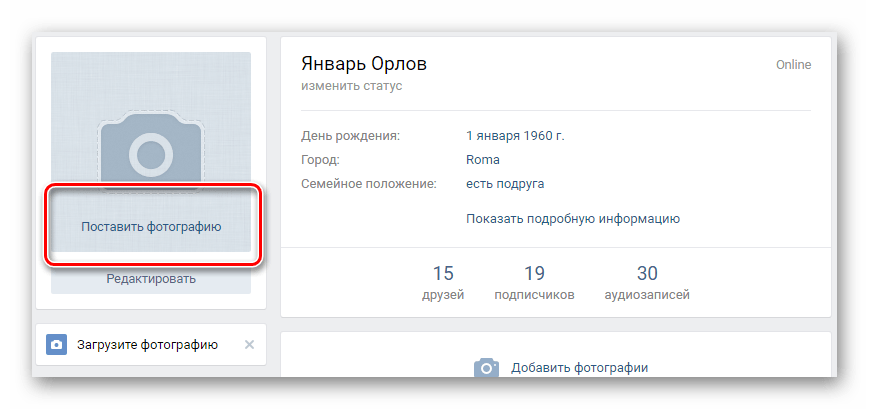
Все мы знаем, что по умолчанию ВКонтакте белый фон и за эти 10 лет (грубо говоря) он не менялся. но это как с картинками для рабочего стола. Иногда хочется разнообразия. Итак, сегодня я покажу вам, как без проблем поменять фон ВКонтакте.В этом нам поможет одно замечательное расширение. Итак, начнем!
Control
Но это еще не все. Во-первых, давайте посмотрим на возможности этого дополнения. Щелкнув по нему левой кнопкой мыши, вы откроете настройки. В принципе, ничего особо важного здесь нет, но есть одна интересная причуда — «прозрачность». Попробуйте установить наполовину, затем сохраните результат и посмотрите, как теперь будет выглядеть ваша страница. На мой взгляд, с небольшой прозрачностью намного лучше.Что вы думаете?
Изменить картинку
Все это конечно здорово, но возникает один вопрос. Это единственная картинка, которую можно поставить на задний план? По умолчанию это изображение, но мы имеем право изменить его на абсолютно любое, которое найдем в Интернете.
Для этого можно зайти, например, в Яндекс или Гугл, и ввести там запрос на нужную картинку, например «Обои для рабочего стола». Лучше всего искать изображения, которые соответствуют разрешению вашего монитора, чтобы вы могли добавить их в поле поиска.
После этого перейдите к картинке и выберите одну из них. Выполнено? Отличная работа. А теперь просто нажмите на картинку правой кнопкой мыши и выберите «Сохранить как фон вконтакте».
Больше ничего делать не нужно. Изображение сразу помещается на фон с сохранением всей прозрачности. Таким образом, вы можете сделать эту социальную сеть более красочной, а дизайн — новым и свежим.
Конечно, есть и другие способы представить новую тему.Например, вы можете зайти на сайт vktema.ru и скачать программу для установки тем. Но я как-то настороженно отношусь к таким сторонним программам, связанным с социальными сетями. Установка дополнения намного безопаснее. Так что если вы хотите воспользоваться этим методом, то используйте его на свой страх и риск.
Так что если вы хотите воспользоваться этим методом, то используйте его на свой страх и риск.
Как это? Понравилось? Если да, не забывайте подписываться на обновления статей моего блога, а также делиться с друзьями в социальных сетях … Удачи вам. Пока-пока!
С уважением, Костин Дмитрий.
Устали от стандартной заставки ВКонтакте? Я тоже, вот и рассказываю, как сделать фон Вконтакте на компьютере.
Процесс займет не более 5 минут, но зато скрасит часы, проведенные в социальной сети, надолго. Но перед тем, как установить фон для ВКонтакте, вам нужно выбрать в содержании статьи браузер, который вы используете.
Установка расширения
Пишем поисковый запрос Сhrome store и переходим по первой ссылке:
В открывшемся окне набираем Vkontakte background и выбираем расширение, выделенное красным.
Щелкните кнопку установки. Затем подтверждаем второй раз и расширение готово к работе в Google Chrome.
После этого вы будете перенаправлены на страницу с описанием его работы. Предоставленная инструкция довольно скудная. Поэтому советую и дальше следовать моим рекомендациям по изменению внешнего вида страницы.
Чтобы получить максимально красивое изображение, вам необходимо знать разрешение монитора вашего компьютера. Определить его можно с помощью онлайн-сервиса Яндекс Интернетометр .
Выбор обоев для ВК
Зайдите в поиск и найдите обои, которые вам нравятся. Вы можете указать разрешение монитора прямо в запросе. Но лучше воспользоваться панелью поиска Google и настроить параметры картинки. В этом случае они будут именно вашего размера.
При наведении курсора на изображение его разрешение отображается в нижнем левом углу. Это дополнительная проверка, чтобы убедиться, что обои на экране выглядят максимально привлекательно.
Установка обоев
Нажмите на картинку, после чего она увеличится в размере. Щелкните правой кнопкой мыши и выберите пункт Установить как фон в ВКонтакте .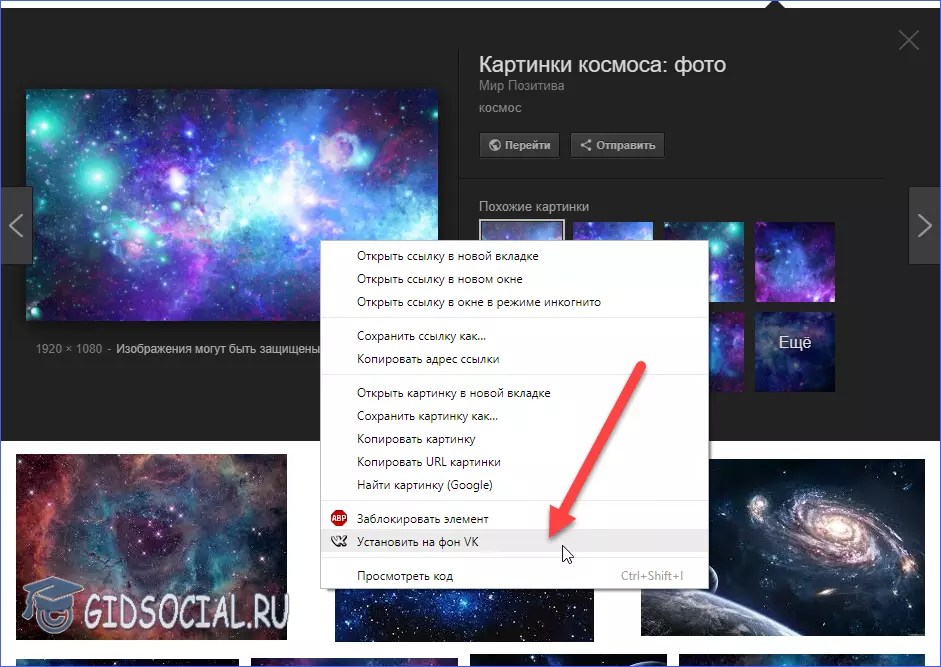
После этого изображение ставится на задний план в ВК. Я выбрала красивых девушек. Почему бы и нет?)
Удачно подобранное фото радует глаз:
Яндекс браузер
Инструкция, как изменить фон ВК в Яндекс браузере:
Установка расширения
Откройте браузер и нажмите на кнопка в правом верхнем углу, открывающая вкладку настроек.Выбираем раздел.
Пролистайте открывшуюся страницу до конца и нажмите Каталог расширений для Яндекс.Браузера .
Введите в строке поиска ВК и нажмите на расширение фон ВКонтакте .
Щелкните зеленую кнопку и подтвердите установку.
После этого вы будете перенаправлены на официальную страницу расширений. Вы, конечно, можете с ним ознакомиться, но лучше и дальше следовать самой подробной инструкции.
Определение разрешения экрана
Чтобы добиться максимально красивого фона, вам необходимо определить разрешение монитора вашего компьютера. Для этого хорошо подходит бесплатный сервис — Яндекс Интернетометр .
Выбор обоев для ВК
Заходим в поиск по картинкам и вводим интересующий нас запрос. Я ввел wallpaper , так как есть много крутых изображений для этого слова.
Откройте фильтр и введите разрешение экрана, после чего поисковик покажет картинки подходящие для нашего монитора.
Установка обоев
Нажмите на понравившееся изображение. В увеличенном размере щелкните по нему правой кнопкой мыши и выберите Установить как фон в ВКонтакте .
Как сделать темный фон?
Минимальная яркость ноутбука или компьютера может не обеспечить комфортного просмотра в ночное время.
Установить темный или черный фон для ВК.
Надеюсь, вы уже установили расширение и поставили красивую картинку или фото в качестве фона. Теперь перейдем к реализации:
Откройте расширение и установите все флажки.Выберите черный и переместите ползунки прозрачности, толщины и размытия на максимум.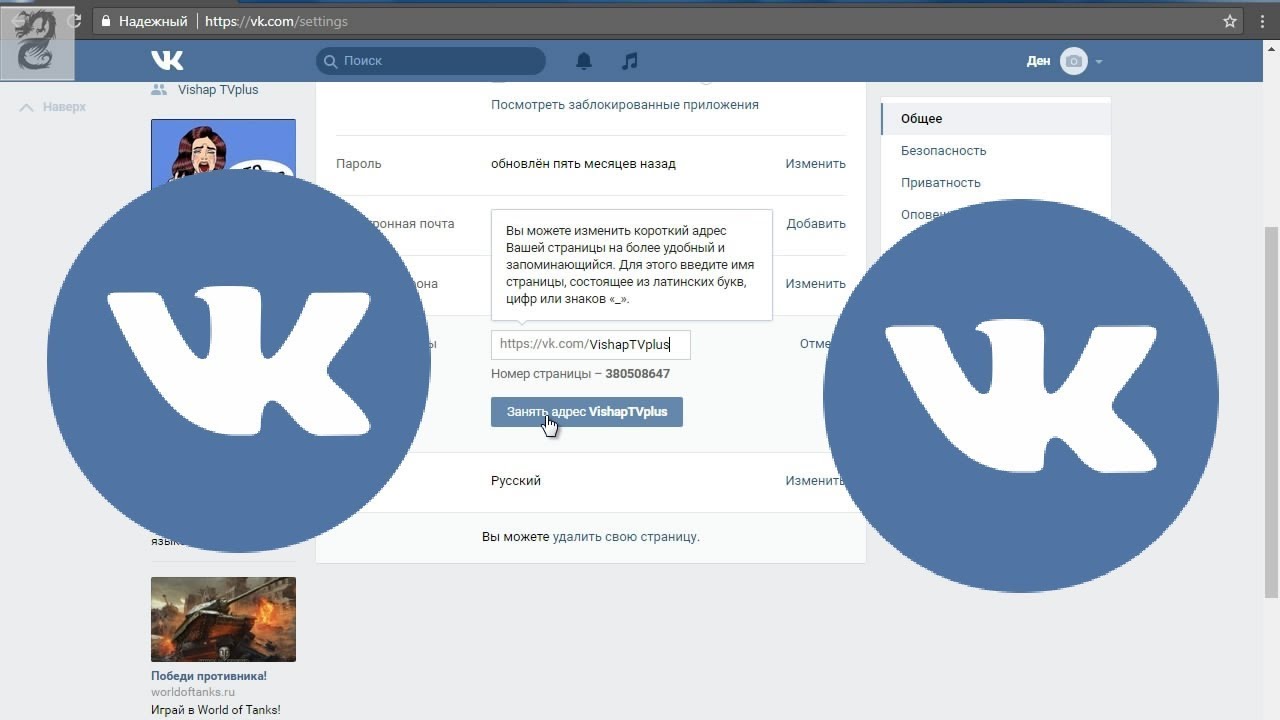
Тогда получим следующий результат:
В дневное время можно отключить темную тему в 1 клик: снимаем галочку Прозрачность сайта и цвет .
Таймер смены фона
В расширении «Вконтакте» есть функция смены обоев по таймеру.
То есть можно добавить определенное количество картинок, установить интервал изменения и последовательность в разделе Изменить фон … После этого они автоматически изменятся в определенной последовательности.
Круто, а?)
Как видите, поменять фон в ВК не так уж и сложно. Но оно появится только в том браузере, в котором вы установили и настроили расширение.
Таким образом нельзя изменить фон в приложении ВК на телефоне.
А для тех, у кого остались вопросы — добро пожаловать в комментарии. Постараюсь помочь всем решить проблему.
Запись навигации
Всем привет! Любишь посидеть ВКонтакте ночью? Затем я расскажу, как сделать темный фон в ВК в браузере на компьютере или на мобильном телефоне на Android, чтобы снизить нагрузку на глаза при работе в ночное время, а также снизить степень разряда батареи, если у вас работает от ноутбука.К сожалению, встроенных способов вроде здесь нет. Но это не значит, что мы не сможем достичь своей цели. Идти!
Выключение света
Это расширение для браузера Google Chrome создавалось с целью просмотра видео на ютубе ночью, но для других сайтов, в том числе ВК, это дополнение подойдет очень круто.
Все, что вам нужно сделать, это зайти в настройки вашего браузера и выбрать «Дополнительные инструменты» — «Расширения». Внутри разверните пункт «Расширения» и выберите «Открыть интернет-магазин google chrome».
Теперь в строке поиска напишите «Выключение света», либо просто перейдите по этой ссылке … Далее установите его в браузере, нажав на соответствующую кнопку, а затем перейдите в сам ВК.
Темная тема VK
Еще одно расширение для браузера. Но он не просто выключает свет, а делает действительно красивую темную тему для ВКонтакте. Чтобы активировать его, снова зайдите в магазин Google Chrome и введите в поиске «Темная тема ВКонтакте» … После этого установите первое расширение в списке доступных.
Чтобы активировать его, снова зайдите в магазин Google Chrome и введите в поиске «Темная тема ВКонтакте» … После этого установите первое расширение в списке доступных.
Далее просто активируйте его на панели дополнений и войдите на сайт ВКонтакте. Вы, вероятно, будете удивлены, когда увидите, что темная тема теперь отображается для социальной сети. Этот режим намного приятнее для глаз, чем тот, который мы обсуждали в первом способе. Кроме того, он мгновенно включается и выключается одним щелчком мыши.
VK helper
Это расширение действительно мощное, но главное, с его помощью вы можете не только активировать ночной режим, но и включить многие другие важные и интересные функции, например, возможность, которую мы сделали в одной из предыдущих статей.
Для начала вам нужно вернуться в магазин расширений и установить надстройку под названием VK Helper. Для удобства можно сразу перейти по ссылке.
После этого перейдите в это расширение, которое находится там, где находятся все остальные дополнения, и добавьте туда свою учетную запись, нажав соответствующую кнопку. Далее вам просто нужно войти в систему, введя свой логин и пароль в форму. Не беспокойтесь о своих полномочиях. Вы вводите все в официальной форме ВК, а не в левом офисе.
Когда ваша учетная запись активирована, повторно введите добавочный номер, только на этот раз выберите «Настройки». После этого вам будет представлено отдельное окно со множеством настроек. Есть где побродить.
В блоке «Интерфейс» установите флажок рядом с пунктом «Ночная тема». После этого просто закройте окно. Все ваши настройки будут автоматически сохранены.
Как сделать темную тему на телефоне Android
К сожалению, в официальном приложении ВК для мобильных телефонов, а также в веб-версии браузера нет возможности настройки ночного режима.Единственный способ насладиться черным фоном — это установить стороннее приложение Play Market.
На самом деле таких приложений несколько, но лучшая альтернатива зарекомендовала себя Kate mobile … Практически полноценный альтернативный клиент. Единственный недостаток этого клиента — здесь не отображается ваша новостная лента. В остальном это отличная замена, которая кстати съедает гораздо меньше ресурсов вашего смартфона.
Вы можете официально установить его с помощью Google play, введя его имя в поиске или нажав на эту ссылку… А потом просто зайдите в приложение, авторизуйтесь и работайте в обычном режиме.
Чтобы изменить фон, щелкните стандартный трехточечный значок в правом верхнем углу экрана и выберите «Настройки». Далее выберите «Внешний вид» — «Тема оформления» … По умолчанию у вас «Индиго», и вам нужно будет выбрать «Темный индиго». Кстати, вы можете попробовать другие фоны, например, розовый, кофейный или прозрачный.
Итог
Как видите, если вы хотите сделать темный фон в ВК на компьютере и телефоне на андроиде, это совсем не сложно, и с этим справится каждый.Поэтому я не вижу смысла писать о методах чтения, которых пока вполне достаточно.
На мой взгляд, наиболее удобным из представленных способов является второй, то есть активация специальной темной темы. Красивый и мягкий интерфейс не утомляет глаз, а активация с помощью одной кнопки значительно упрощает использование. Но все же я предпочитаю использовать расширение VK Helper, которое мы рассмотрели в последний раз. Активация ночного режима здесь менее удобна, но эта надстройка настолько многофункциональна, что может заменить десяток других.Зачем устанавливать много расширений, если можно установить одно, но которое заменит все? Точно.
Ну, на этом я и закончу. Обязательно подпишитесь на уведомления в моем блоге и сообщения в социальных сетях. Удачи тебе. Пока-пока!
С уважением, Костин Дмитрий.
Как вернуть старый дизайн Вконтакте
Текст ниже посвящен темам (как на иллюстрации)
ВКонтакте (теперь также vK.com) стал основным или даже единственным сайтом для тысяч пользователей, на котором они тратят их онлайн-время.Кому-то наелся аскетичный (но стильный) бело-синий дизайн сайта, и им руководит реклама, предлагающая раскрасить внешний вид ВКонтакте с помощью тем .
Опасно ли менять темы?
Если для установки темы вы не просите ввести пароль, отправить смс, установить неизвестную программу — это безопасно. Текстовый код CSS и фоновое изображение, а также приведенные выше инструкции в обратном порядке обычно являются безопасной темой для веб-сайта.
Однако некоторые темы могут навредить вашему зрению, будьте осторожны;)
Весь день ВКонтакте? Много друзей и лайков?
Начни оплачивать свой интернет в следующем месяце!
В перспективе неограниченный доход! Подработка в удобное для Вас время!
Требуемая дополнительная профессия.
- Поделиться с другими | Rakontu al la aliaj:
Активируется с помощью специального QR-кода.
В новой версии вкладка с друзьями заменена уведомлениями, а вместо страницы с интересными записями теперь отображаются сервисы ВКонтакте.
На странице с Новостями появилась вкладка с интересными записями и кнопка, показывающая уведомления.
Страница профиля тоже сильно изменилась. Теперь он похож на тот, что есть в Facebook.
У приложения появилась боковая панель, расположенная на вкладке профиля. Он содержит закладки, документы, архив истории, денежные переводы и настройки.
На странице сообщений больше нет серых разделителей. Кроме того, последнее сообщение выводится не в две строчки, а в одну.
Для активации нового дизайна необходимо в последней версии ВКонтакте сканировать QR-код с помощью камеры Stories ( интересная вкладка → значок сканера в верхнем левом углу ).После этого приложение запустит код, и тогда появится новый дизайн.
Пока этот интерфейс находится в стадии бета-тестирования. Когда он станет доступен всем пользователям, неизвестно.
Приходит ответ: «К сожалению, ваша заявка на смену имени была отклонена. Мы просим пользователей использовать свои настоящие имена полностью русскими буквами. «
Это означает, что вам необходимо указать свое настоящее имя полностью (то есть не Танечка и не Таня, и Татьяна ) и настоящую фамилию.Оба они указаны в вашем удостоверении личности. Поддельные имена, фамилии, псевдонимы в ВК не принимаются.
Что делать? Написано: «Вы можете попробовать еще раз, указав свое настоящее имя и фамилию». Это означает, что вы можете оставить имя и фамилию без изменений или повторить попытку. поменяйте их … Заявка будет одобрена только в том случае, если это будут ваши настоящие имя и фамилия на русском языке. Если ваша настоящая фамилия или имя не утверждены, вам нужно будет показать свой документ в службу поддержки .Об этом читайте ниже.
Также заявка может быть отклонена, если вы недавно изменили свое имя или фамилию. ВК не позволяет часто их менять. Вам придется либо подождать (следующая заявка может быть подана через месяц), либо предъявить документ с вашим настоящим полным именем:
ВК не принимает настоящее имя или фамилию. Решение проблемы
Вам необходимо связаться со службой поддержки по ссылке «Решить проблему с именем» ниже и приложить четкую фотографию вашего паспорта или другого документа, подтверждающего, что у вас есть такое имя или фамилия.Ссылка ведет к созданию запроса в официальную поддержку ВК на сайте vk.com. Посмотрите эту ссылку:
Прикрепите файл с фотографией к документу с помощью кнопки «Документ», это выглядит так:
Когда все заполнено и прикреплено, нажмите «Отправить».
Все еще не понятно, что делать? См. Ссылку выше «Решить проблему с именем», вы должны нажать на нее! Прочтите здесь, затем нажмите здесь!
Что дальше? Когда они изменятся?
Ваш запрос на изменение имени с документом поступает в очередь на обработку.Придется подождать. Обычно от одного до нескольких дней.
Какой документ мне приложить?
Паспорт, свидетельство о рождении, студенческий билет, свидетельство о браке, водительские права — все, что удостоверяет, что у вас именно эта фамилия. Вы можете стереть серию и номер документа на фото, они не нужны.
Как сделать снимок документа, чтобы подтвердить свое имя или фамилию?
Откройте его там, где написаны ваши настоящие имя и фамилия.Перед вами будет разворот, то есть две страницы. Сделайте это хорошо освещенным. Делайте снимки так, чтобы в кадре был весь разворот, а текст хорошо читался. Фотографировать нужно под углом, как в этом примере:
Если вы снимаете на телефон, вы обычно можете сфокусироваться на резкости, нажав пальцем на экран, где текст должен быть четким.
Почему я не могу изменить свое имя, фамилию?
Возможные причины, по которым вы не можете изменить свое имя, фамилию:
- Ваша новая фамилия или имя кажется администраторам странными, и они отклоняют заявку, поскольку считают, что имя вымышленное.Например, если вы вышли замуж за человека с необычной фамилией. В этом случае вам придется обратиться в службу поддержки и приложить документ, как мы только что сказали
- Вы недавно сменили имя или фамилию — нормальные люди меняют их не так часто, поэтому вам нужно подождать
- Вы думали, что имя или фамилия изменится немедленно, но на самом деле вам нужно подождать, пока они проверят (может быстро, а может, несколько дней)
- Вы ввели новое имя или фамилию, но не нажали «Сохранить» (см. Начало этой инструкции!)
- Вы ввели вымышленное, вымышленное или искаженное имя (например, Kristino4ka ), и администраторы отклонили его
- Вы ввели отчество вместо фамилии.Там, где написано «фамилия», должна быть указана только фамилия.
- Вы ввели имя на английском, а надо было на русском (такие правила, читайте ниже!)
- Вы украсили свое имя или фамилию посторонними символами
- Вы указали две фамилии — действующую и девичью (VK запрашивает у вас фамилию, но не фамилий )
- Вы ввели двойное имя, например Александр-и-Анастасия — запрещено
Что делать, если ВК выдаст «Вы слишком часто пытаетесь сменить имя»?
Такие правила — в ВК необходимо указать свои настоящие имя и фамилию.И люди не часто меняют свое полное имя, поэтому в ВК есть ограничение на то, как часто это можно делать. Разрешается подавать заявку один раз в месяц (обычно ВК показывает, какого числа ее можно отправлять). Но не факт, что его утвердят. Если вы хотите, чтобы это было быстрее и было гарантировано одобрение — только с документом.
Чаще всего у девушки меняют фамилию. Они называют себя именем своего парня. Когда отношения заканчиваются, они хотят снова сменить фамилию (или поставить фамилию следующего парня).Но ВК не позволяет этого сделать. Прошло слишком мало времени!
Как здесь оказаться? Просто женись. Нет, это не семейное положение в ВК ставить. Это пойти в загс, выйти замуж и взять фамилию мужа. Получите документ о смене фамилии и покажите его в службу поддержки ВК, как описано выше. При разводе вы вернете старую фамилию и точно так же поменяете ее в ВК.
Если злоумышленники получили вашу страницу, они изменили свое имя и фамилию, и теперь требуется слишком много времени, чтобы ждать, пока их снова можно будет изменить.обращайтесь в службу поддержки ВКонтакте, но там тоже придется ждать ответа.
Почему моя подруга сменила фамилию на вымышленную, а меня не меняют?
Потому что не все так просто. Ведь кто-то впервые меняет фамилию на своей странице, а кто-то — нет. Некоторые имена сразу вызывают подозрение, а другие пропускаются системой. Требовать поставить придуманное вами имя бесполезно, ведь в ВК действуют свои правила. Придется либо наблюдать за ними, либо уйти.
Почему я не могу сделать двойное имя во ВКонтакте?
Вы с женой или мужем сидите на одной странице и хотите дать себе двойное имя, например, Александр-и-Анастасия. Это запрещено правилами. На сайте ВКонтакте каждый регистрируется лично, указывает свои настоящие имя и фамилию и пользуется собственной страницей. Один. Один человек — одна страница. Мы не сомневаемся, что у вас с женой (и у вашего мужа) два разных паспорта, а не один на два.Также имейте в виду, что 50% браков заканчиваются разводом — если это произойдет, что вы будете делать с одной общей страницей на двоих? Попросите «поделиться» этим? Никто не возьмется за вас.
Почему у кого-то двойное имя, а у тебя нет? Потому что они сделали себе такое имя очень давно, когда политика была мягче, и с тех пор их просто не трогали.
Почему вы не можете исправить ошибку двойного имени? Потому что двойные имена уже запрещены. Можно только поменять, например, Александра-и-Анастасия на Александра или Анастасия.
Наряду с множеством неисправностей сайта социальной сети ВКонтакте, довольно часто пользователи сталкиваются с проблемой, при которой страница постоянно обновляется. В чем могут быть причины таких проблем и как их исправить, мы расскажем далее в статье.
Прежде всего, вы должны понять, что соц. Сеть ВКонтакте является довольно популярным ресурсом и, как следствие, часто страдает проблемами на стороне сервера. Хотя такая причина наименее вероятна, тем не менее, постоянное обновление может быть спровоцировано именно такими проблемами, наличие которых необходимо немедленно подтвердить или опровергнуть, руководствуясь соответствующими инструкциями.
Помимо вышеперечисленного, нужно проверять не только ВКонтакте, но и другие ресурсы в Интернете на наличие постоянных обновлений, после чего можно смело переходить к решению проблем.
Метод 1. Устранение вирусной инфекции
Самая популярная проблема, при которой в системе возникает множество непонятных проблем — это заражение ОС вирусами. В этом случае единственное решение для вас — проверить систему на активность вирусных программ, а затем удалить их.
Не забудьте очистить операционную систему от вирусов, лучше всего в автономном режиме, чтобы обезопасить себя от возможной потери доступа к личному профилю.
Метод 2: очистить файл hosts
Сегодня мало кто из интернет-пользователей не слышал о системном файле hosts, из-за модификации которого могут возникнуть проблемы с интернетом или конкретными сайтами. Эта проблема особенно актуальна применительно к социальным сетям, так как именно такие ресурсы люди посещают чаще всего.
Файл hosts практически не изменяется независимо от используемой ОС, что позволяет довольно легко вернуть его в исходное состояние.
Обратите внимание, что если по какой-либо причине вам сложно очистить файл hosts, вы можете просто удалить его и перезагрузить систему.
Способ 3: Очищаем систему от мусора
В дополнение к вышеперечисленным методам, при условии, что проблема осталась прежней, рекомендуется глубоко очистить операционную систему из кешей различных браузеров.Для этих целей вы можете использовать специальную программу CCleaner, следуя инструкциям из соответствующих инструкций.
Если по какой-либо причине вы не можете использовать указанное программное обеспечение, вам следует очистить кэш вручную с помощью основных инструментов интернет-браузера.
Подробнее: Как очистить кеш в Google Chrome, Opera, Яндекс.Браузере, Mozilla Firefox
Метод 4. Переустановите браузер
Поскольку проблема с постоянным обновлением страницы возникает в браузере, переустановка используемого вами браузера может помочь.Этот метод лучше всего использовать в крайнем случае и в сочетании со всеми другими методами.
Подробнее: Как переустановить Chrome, Opera, Яндекс.Браузер
Обратите внимание, что после удаления веб-браузера в системе остается много следов его активности, поэтому очистить ОС от мусора обязательно. В противном случае все действия могут быть потрачены впустую.
Заключение
Если ни одно из приведенных выше инструкций не помогло, возможно, вам потребуется переустановить операционную систему.Это связано с тем, что некоторые вирусные программы проникают достаточно глубоко, в результате чего нейтрализовать их крайне сложно или невозможно.
Не забываем про базовую возможность Windows, начиная с Windows 7, восстанавливать систему с помощью ранее созданной контрольной точки. Это также может помочь вам, если ситуация близка к безнадежной.
Как указать свой родной город в ВК. Как указать локацию в ВКонтакте? Как отображаются данные о стране и городе проживания в личном кабинете
Продолжаем заниматься настройками и оформлением внешнего вида нашей страницы в социальной сети Вконтакте (см.).Теперь мы узнаем, как добавить в профиль данные о стране и городе нашего проживания.
Указываем страну и город проживания
Перейдите на свою страницу и нажмите кнопку «Редактировать», расположенную прямо под фотографией вашего профиля.
Затем перейдите во вкладку «Контакты». Здесь нас интересуют два раздела — страна и город. Вам необходимо заполнить каждый из них — выберите нужный вариант из выпадающего списка.
По завершении нажмите кнопку «Сохранить», чтобы применить изменения.
Родной город проживания в личных данных
Недавно в профиле появилось еще одно поле с личными данными пользователя. Раздел «Родной город». Для его заполнения перейдите на вкладку «Общие» и заполните соответствующее поле.
Как ограничить просмотр указанных данных в профиле
Если вы не хотите, чтобы гости вашей страницы могли видеть информацию в профиле, вам необходимо ограничить эту возможность с помощью настроек конфиденциальности.Откройте главное меню и нажмите ссылку «Настройки».
Перейдите во вкладку «Конфиденциальность». Здесь находим раздел «Кто видит основную информацию моей страницы» и устанавливаем для него соответствующий уровень доступа.
Как в личном кабинете отображаются данные о стране и городе проживания
После того, как вы заполнили все обязательные поля, вернитесь на свою страницу и разверните форму личными данными. Так будет выглядеть введенная вами личная информация.
Буквально любая социальная сеть, в том числе и «ВКонтакте», сегодня предоставляет широкий спектр разнообразных возможностей, в том числе созданных специально для новых знакомств. Одной из таких деталей является настройка города проживания и рождения, о которой мы подробно поговорим ниже.
Обращаем ваше внимание сразу на то, что какой бы город вы ни указали, в первую очередь вам придется установить дополнительные настройки приватности, предоставив доступ к профилю определенным пользователям.Однако некоторые данные, даже за исключением этой функции, по-прежнему будут доступны по умолчанию.
Помимо вышеперечисленного, как и любой аналогичный сайт, ВКонтакте предоставляет новым пользователям специальные подсказки, которые позволяют им без проблем установить все желаемые настройки. Вы не должны игнорировать подобные уведомления, если вы плохо знакомы с общими функциями этого ресурса.
Полная версия
Сегодня, кроме дополнительных разделов, о которых мы поговорим позже, вы можете установить город на странице ВКонтакте двумя разными способами… Более того, оба метода не являются альтернативой друг другу.
Первый из возможных вариантов установки места жительства дает вам, как пользователю данной социальной сети, возможность выставить на обозрение свой родной город. Этот блок редактирования параметров следует рассматривать только как дополнение, так как он часто не претендует на высокий уровень надежности.
- Зайдите на главную страницу ВКонтакте с помощью кнопки «Моя страница» и под фотографией своего профиля нажмите кнопку «Редактировать» .
Как вариант, вы можете развернуть главное меню, щелкнув по проспекту в верхнем углу рабочего окна, и таким же образом перейти в раздел домашней страницы «Редактировать» .
- Теперь вы окажетесь во вкладке «Основные» в разделе с возможностью изменения личных данных.
- Прокрутите страницу параметров до текстового блока «Родной город» .
- Измените содержимое указанного столбца, как требуется.
- Вы можете изменять содержимое этого поля без каких-либо ограничений, указывая не только существующие города и достоверные данные, но и фиктивные населенные пункты.
- Перед тем, как покинуть рассматриваемый раздел редактирования параметров, необходимо применить настройки с помощью кнопки «Сохранить» внизу страницы.
- Чтобы убедиться, что введенные данные верны, а также проверить отображение, перейдите на стену своего профиля.
- Разверните блок в правой части страницы Показать подробную информацию » .
- В первом разделе «Основная информация» напротив точки «Родной город» будет отображаться то, что вы указали ранее.
Поле вполне можно оставить пустым, если есть такое желание.
Стоит отметить, что если кто-то использует данные, которые вы указали в качестве поискового запроса на сайте ВКонтакте, ваша страница будет отображаться в результатах. При этом даже настройки приватности, максимально закрывающие ваш личный профиль, не защитят вас от такого явления.
В дальнейшем будьте внимательны при указании реальных данных без дополнительной защиты от настроек приватности!
Второй и уже гораздо более значимый способ указания города на странице ВК — использование блока «Контакты» … Причем, в отличие от ранее рассмотренного варианта, место проживания существенно ограничено реальным- поселения жизни.
- Открыть страницу «Редактировать» .
- С помощью меню в правой части рабочего окна перейдите в раздел «Контакты» .
- Вверху открывшейся страницы в строке «Страна» укажите название нужного вам штата.
- Как только вы укажете любую территорию, под рассматриваемой линией «Город» появится график.
- Из автоматически сгенерированного списка вам необходимо выбрать населенный пункт в соответствии с вашими личными требованиями.
- Если нужная область не была добавлена в исходный список, прокрутите вниз и выберите «Другое» .
- При этом содержимое строки изменится на «Не выбрано» и будет доступно для изменения вручную.
- Заполните поле самостоятельно, руководствуясь названием желаемого населенного пункта.
- Непосредственно в процессе набора вам будут представлены автоматические подсказки, содержащие как название города, так и подробную информацию о местности.
- Для завершения выберите место, которое соответствует вашим требованиям.
- Вам не нужно записывать полное название территории, так как система автоматического выбора работает более чем на отлично.
- В дополнение к вышесказанному, вы можете повторить шаги в двух других разделах:
В каждой стране есть строго ограниченный набор регионов.
Это нужно делать отдельно в каждом разделе!
Ни один из обсуждаемых разделов не является обязательным. Таким образом, необходимость указания населенного пункта ограничивается исключительно вашими личными желаниями.
мобильная версия
Довольно большое количество пользователей рассматриваемой социальной сети предпочитают использовать официальное мобильное приложение, функциональность которого несколько отличается от полной версии сайта. Поэтому процедура изменения городских настроек на Android достойна отдельного раздела.
Такие настройки фиксируются на серверах ВКонтакте, а не для конкретного устройства.
обратите внимание, что мобильная версия ВК предоставляет возможность смены города только в пределах раздела «Контакты» … Если вам необходимо исправить данные в других блоках сайта, вам следует использовать полноценный сайт ВК с компьютера. .
Мобильное приложение
- После запуска приложения откройте главное меню с помощью соответствующего значка на панели инструментов.
- Теперь вверху экрана найдите ссылку «Перейти в профиль» и щелкните по ней.
- На открывшейся странице нужно воспользоваться клавишей «Редактировать» .
- Прокрутите указанный раздел до блока настройки «Город» .
- В первом столбце, как и в полной версии сайта, нужно указать нужную страну.
- Затем нажмите на блок «Выберите город» .
- Через открывшееся контекстное окно вы можете выбрать населенный пункт из списка наиболее популярных запросов.
- Если нужной территории нет, введите вручную название нужного города или региона в текстовое поле «Выберите город» .
- После указания имени в автоматически сгенерированном списке щелкните нужную область.
- Как и в случае с полной версией, количество вводимых запросов может быть значительно сокращено.
- По завершении выбора окно автоматически закроется, и в ранее упомянутой строке «Выберите город» будет введен новый населенный пункт.
- Перед выходом из раздела не забудьте применить новые параметры с помощью специальной кнопки в правом верхнем углу экрана.
- Никакого дополнительного подтверждения не требуется, в результате чего вы можете сразу увидеть результат внесенных исправлений.
Под вашим именем есть кнопка.
Если область отсутствует, возможно, вы где-то ошиблись или, что маловероятно, нужное место не было добавлено в базу данных.
Раскрашенные нюансы — единственно возможный способ изменить настройки территориального профиля с мобильных устройств … Однако не стоит упускать из виду и другой тип этой социальной сети, в виде облегченной версии сайта.
Браузерная версия сайта
- В браузере откройте ресурс по предоставленной нами ссылке.
- Раскройте главное меню с помощью кнопки в верхнем левом углу экрана.
- Щелкните имя своей учетной записи, чтобы открыть главную страницу.
- Далее воспользуйтесь блоком «Полная информация» , чтобы открыть полноценную анкету.
- Над графиком «Основная информация» щелкните ссылку «Редактировать страницу» .
- Прокрутите открывшееся окно до раздела «Контакты» .
- Исходя из сказанного выше, сначала измените содержимое поля «Страна» , а затем укажите «Город» .
- Главной особенностью здесь является такой факт, как выбор территории на отдельно раскрываемых страницах.
- Для поиска населенного пункта вне стандартного списка также используется специальное поле «Выбрать город» с последующим выбором нужного района.
- После указания необходимой информации используйте кнопку «Сохранить» .
- Выйдя из раздела «Редактирование» и вернувшись на главную страницу, поселок автоматически обновляется.
В рамках данной статьи мы подробно рассмотрели буквально все существующие способы изменения города на странице ВКонтакте. Поэтому надеемся, что вам удастся избежать возможных осложнений.
В Интернете есть несколько крупных видеохостингов, которые загружают видео со всего мира. Это делают обычные пользователи и те, кто хочет проявить свои творческие способности. Самая большая платформа — YouTube, привлекающая миллионы людей. Однако существует ряд региональных ограничений, которые не позволяют вам просматривать любой контент на этом сайте.
«Как сменить страну на YouTube?» — частые вопросы пользователей, которые первыми заходят на YouTube. На самом деле сама процедура смены региона довольно проста, доступна любому владельцу аккаунта в поисковой системе Google. Важно то, что видеохостинг не требует от вас разработки специальных форм или приложений. Смена страны займет пару минут, но не больше. Стоит помнить, что если на вашем канале установлена какая-либо реклама, региональные изменения могут повлиять на его содержание.
Как изменить страну на YouTube
Всю процедуру изменения страны на YouTube можно кратко описать в нескольких пунктах:
- авторизуйте свой профиль в системе YouTube или зарегистрируйте новый;
- рядом со значком «Добавить видео» находим вкладку «Панель управления»;
- В левой части экрана находим кнопку, отвечающую за настройку канала. Зайдите в него в меню «Дополнительно»;
- Откроется список штатов, в которых работает система YouTube.Выберите нужную страну и сохраните настройки.
Теперь вы знаете, как изменить страну проживания на YouTube всего в несколько кликов. При всей простоте есть несколько небольших подводных камней, с которыми может столкнуться пользователь. Итак, многие решают сменить регион, перейдя в самый низ главной страницы и выбрав там страну. Ведь в этом случае вы сможете просматривать самые популярные видео другого штата. Однако ваша учетная запись останется в вашем домашнем регионе.
Как изменить регион на YouTube
Прежде чем задавать вопрос, как изменить регион на YouTube, нужно понять, зачем это вообще нужно?
Иногда даже такие международные сервисы могут ошибаться, потому что ваша реальная страна отображается с ошибкой.В этом случае пользователь может быть зарегистрирован в любом регионе. Для исправления ситуации пригодится возможность зайти в панель управления. Подобные случаи включают переезд владельца счета в другую страну. Система может не изменять ваш регион автоматически.
На YouTube публикуется огромное количество текущих съемочных и новостных видеороликов. Если сервис думает, что вы находитесь в другой стране, то это ограничит поток важной информации.
мир-вконтакте.ru
Как указать свой родной город Вконтакте пошаговая инструкция
Спасибо, полезная статья +18
Один из способов отсортировать страницы пользователей при поиске человека — по родному городу … Вы можете значительно упростить поиск своего личного страницы среди других аккаунтов ВКонтакте от других пользователей, указав город в социальной сети. Эта информация на вашей личной странице ВКонтакте также позволит вам найти новые знакомства. В этой пошаговой инструкции с фотографиями мы покажем вам, как указать свой город в социальной сети ВКонтакте.
Пошаговая инструкция
Шаг 1Для начала щелкните значок перевернутого треугольника, затем в открывшемся меню щелкните строку «Редактировать».
Шаг 2
На этом этапе перейдите в раздел «Контакты» и щелкните угол в строке «Страна». Выберите страну из открывшегося списка.
Шаг 3
Шаг 4
Следующий шаг — сохранить изменения, нажав кнопку «Сохранить».
Шаг 5
На этом этапе вам будет показано сообщение об успешном сохранении изменений.
Step 6
Теперь на вашей странице отображаются данные о вашем городе. Если информация оказалась для вас полезной, нажмите Спасибо!
kompmix.ru
Как изменить свое контактное имя?
Несколько лет назад сменить название Вконтакте было несложно. Но в наши дни правила сайта запрещают использование вымышленных ников и псевдонимов. Дело в том, что многие пользователи используют свои страницы для рекламы услуг и товаров, указывая названия фирм и компаний в профиле.Администрация социальной сети выступает против такого подхода и накладывает ряд ограничений. Сегодня мы расскажем, как без особого труда сменить контактное имя.
Как мы уже писали, администрация сайта строго следит за тем, чтобы в сети общались реальные люди, а не рекламные боты. Поэтому, если у вас редкое имя или фамилия, вам придется это подтвердить, обратившись в техподдержку. В остальных случаях сложные проверки вам не грозят. Итак, как изменить имя в ВК:
- Зайдите в личный кабинет и найдите под фото строчку «Редактировать».
- Второй способ попасть в нужный раздел — нажать кнопку «Редактировать», которая находится справа от кнопки «Моя страница».
- Введите новую информацию в строки «Имя» и «Фамилия».
- Нажмите «Сохранить».
Но не ждите, что изменения появятся сразу — они должны быть сначала проверены модератором, и это может занять некоторое время.
Как изменить имя в ВКонтакте, если оно действительно необычное или очень редкое? В этом случае рекомендуем обратиться в техподдержку.Для этого:
- Найдите кнопку «Справка» в верхнем ряду синей линии.
- Щелкните по нему, а затем введите в пустую строку слово «Имя».
- После этого вы увидите список популярных вопросов, которые часто задают пользователи.
- Выберите «Вопрос об изменении имени» и нажмите кнопку «Разрешить вопрос».
- Далее вам будет предложено написать тему вопроса и описать ее как можно подробнее.
- После этого прикрепите к сообщению скан паспорта.
Некоторые пользователи в других социальных сетях используют псевдонимы и не хотят менять свои привычки. Как изменить имя в ВК, если вы хотите общаться с друзьями под обычным ником? К сожалению, сайт не предоставляет такой возможности. Однако вы можете указать любые данные в столбце «Обо мне».
Совет: если вы хотите сменить фамилию без проверки, то измените статус «Женат на …» и укажите аккаунт нужного вам человека (только не забудьте заранее получить его согласие).
Теперь вы научились менять имя в ВК и у вас не возникнет трудностей с решением этого вопроса.
Если вы обратили внимание, то на фотографиях ваших друзей и других пользователей можно отметить их местонахождение.
Также для ваших личных данных доступна функция геолокации. Вы можете ввести адрес своего проживания. Сейчас я вам все покажу.
Итак, как указать локацию в ВКонтакте ?
Указываем место на фото
Выберите и откройте нужное фото для просмотра (см.).Теперь внизу найдите и нажмите ссылку «Еще». Откроется дополнительное меню. Здесь нажмите на ссылку «Указать место».
Разрешите браузеру получать данные о вашем местоположении, нажав кнопку «Сообщить о местоположении» в открывшемся окне.
Теперь найдите нужную точку на карте. Воспользуйтесь поиском или определите местоположение вручную. Далее поставьте отметку, щелкнув нужное место на карте. И нажимаем кнопку «Сохранить место».
Теперь при просмотре этого фото в описании будет указано место на карте, которое вы отметили.Если вы нажмете на него, он будет искать фотографии, сделанные другими пользователями в этом месте.
С помощью этого инструмента вы можете узнать, где была сделана фотография, и найти другие фотографии в этом месте (см.).
Указываем наш адрес
Зайдите на свою страницу и нажмите кнопку «Редактировать».
Теперь перейдите на вкладку «Контакты» и щелкните ссылку «Указать местоположение».
Вы увидите форму, в которой вам нужно ввести свой домашний адрес.Выберите здесь свою страну, город и т. Д. Также назовите эту точку на карте. Когда все будет заполнено, нажмите кнопку «Сохранить».
Loloi Victoria VK-21 Charcoal Multi Rug-132128
Как пропылесосить коверНа коврике нельзя использовать пылесосы с мощным всасыванием и насадками. Не очищайте края ковра пылесосом, чтобы не повредить краевые нити ковра.
Как почистить ковер
Немедленно убирайте разливы.Как только пятно застынет, его становится намного труднее очистить. Никогда не трите пролитую жидкость, так как это приведет к более глубокому проникновению пролитой жидкости в ковер. Вместо этого промокните пятно чистой белой тканью. Для шерстяных ковров используйте теплую воду, чтобы удалить остатки пятен, поскольку шерсть более склонна к кровотечению и образованию пятен, чем синтетические волокна. Всегда используйте чистую воду для удаления остатков чистящего средства и сухие полотенца, чтобы впитать оставшуюся влагу.
Ростки и волокна румян
Иногда могут быть пучки или волокна, которые не были полностью удалены в процессе производства.Если вы видите одну или две неровные волокна, просто возьмите ножницы и отрежьте их заподлицо с ворсом ковра. Это не повредит коврик и не уменьшит срок службы вашего нового коврика. Некоторые процессы изготовления ковров более склонны к появлению проростков и могут происходить при нормальном ношении, характерном для загруженного домашнего хозяйства.
Как исправить скрученный конец коврика.
Многие коврики свертываются на складе перед отправкой в течение нескольких месяцев. Со временем в них может развиться память, которая при установке может загибать края или концы.Это очень часто, особенно на более тонких ковриках, и легко устраняется. Мы предлагаем использовать метод реверсивной прокатки. Этот метод лучше всего использовать, раскатывая пораженные участки в направлении, противоположном завивке. Если ваши края более жесткие и сохраняют изгиб даже после обратной прокатки, мы рекомендуем приложить вес к пораженному участку на несколько часов.
Как устранить скатывания, складки и складки моего ковра.
Если после развертывания ковра вы обнаружите складки, выступы или складки, мы рекомендуем приложить усилие к этим областям, чтобы придать им первоначальный вид.В большинстве случаев эти первоначальные недостатки вызваны хранением на складе перед отправкой.


 Тапните по иконке в виде шестерни вверху справа.
Тапните по иконке в виде шестерни вверху справа.